Page 1

Skrivarna HP LASERJET PROFESSIONAL P1560 och
P1600-serien
Användarhandbok
www.hp.com/support/ljp1560series
www.hp.com/support/ljp1600series
Page 2
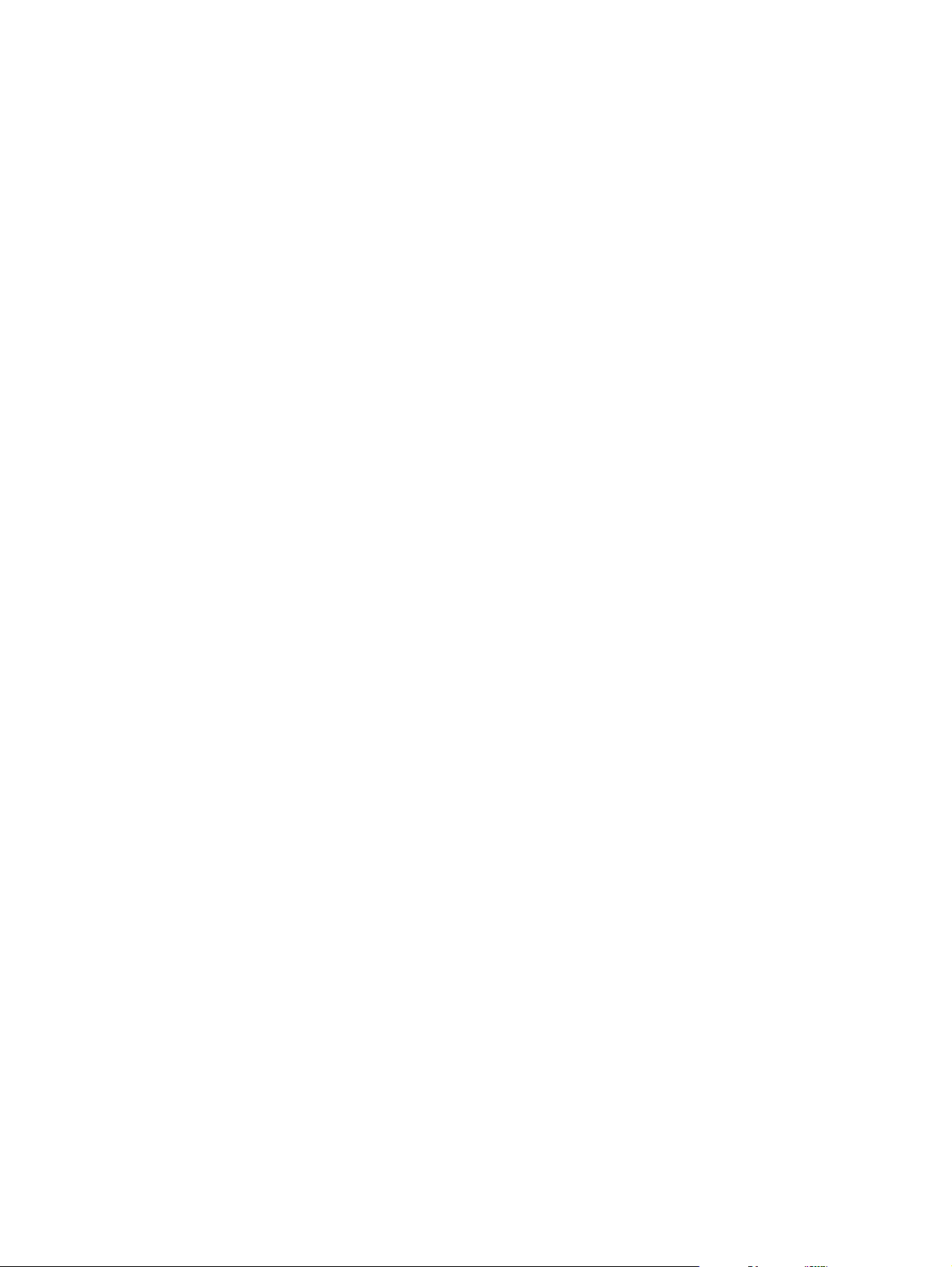
Page 3
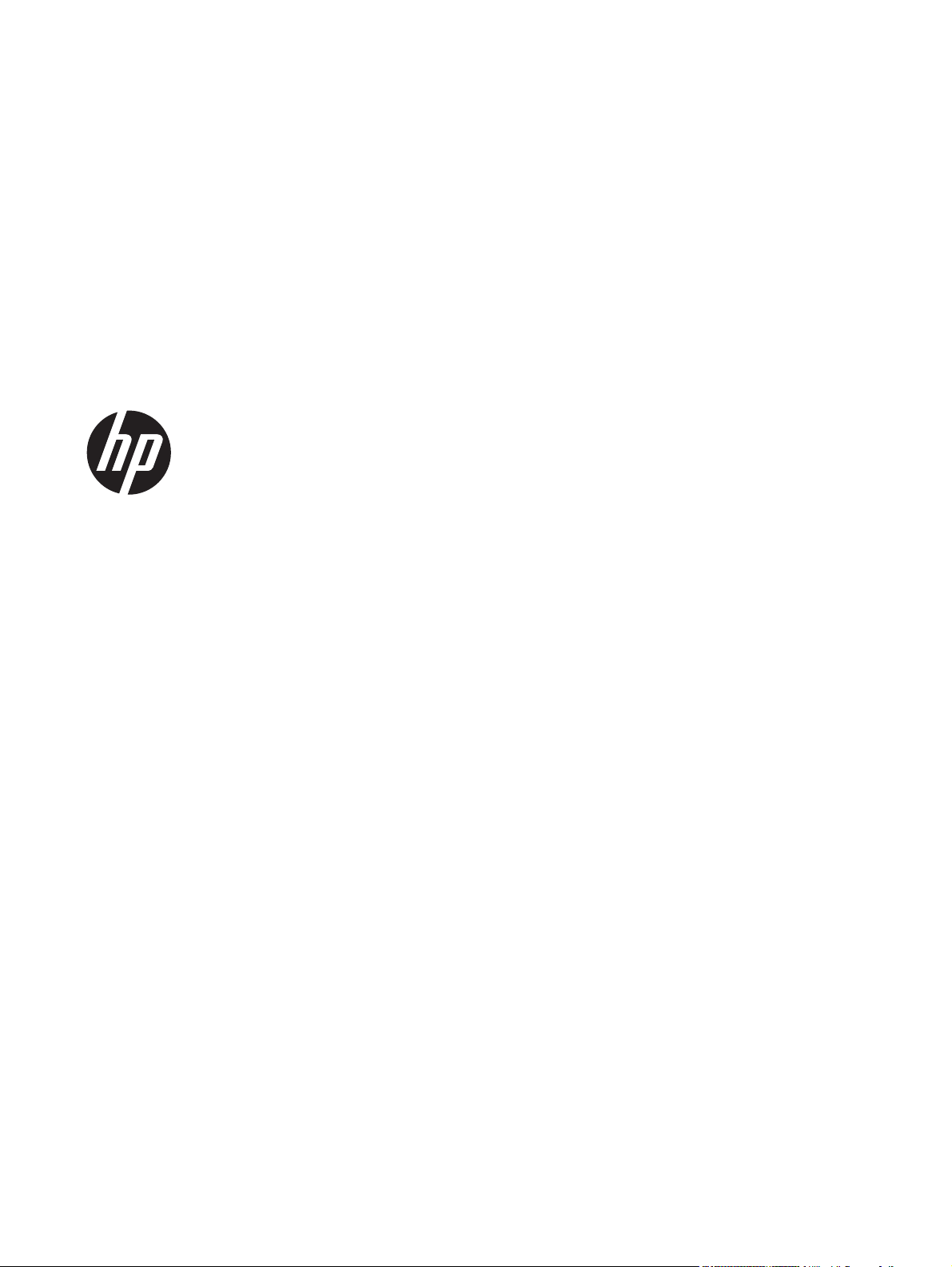
Skrivarna HP LaserJet Professional P1560
och P1600-serien
Page 4

Copyright och licensavtal
© 2011 Copyright Hewlett-Packard
Development Company, L.P.
Det är förbjudet att reproducera, ändra eller
översätta den här handboken utan
föregående skriftligt medgivande, förutom i
den utsträckning som upphovsrättslagen
tillåter.
Den här informationen kan ändras utan
föregående meddelande.
De enda garantierna för HP-produkterna och
-tjänsterna fastställs i de uttryckliga garantier
som medföljer produkterna och tjänsterna.
Inget i detta dokument ska tolkas som att det
utgör en ytterligare garanti. HP kan inte
hållas ansvarigt för tekniska fel, korrekturfel
eller utelämnanden i dokumentet.
Artikelnummer: CE663-90973
Edition 1, 3/2011
Varumärken
®
, Acrobat® och PostScript® är
Adobe
varumärken som tillhör Adobe Systems
Incorporated.
Intel® Core™ är ett varumärke som tillhör
Intel Corporation i USA och andra länder/
regioner.
Microsoft®, Windows®, Windows® XP och
Windows Vista® är amerikanska
registrerade varumärken som tillhör
Microsoft Corporation.
ENERGY STAR och ENERGY STAR-märket är
registrerade märken i USA.
Page 5
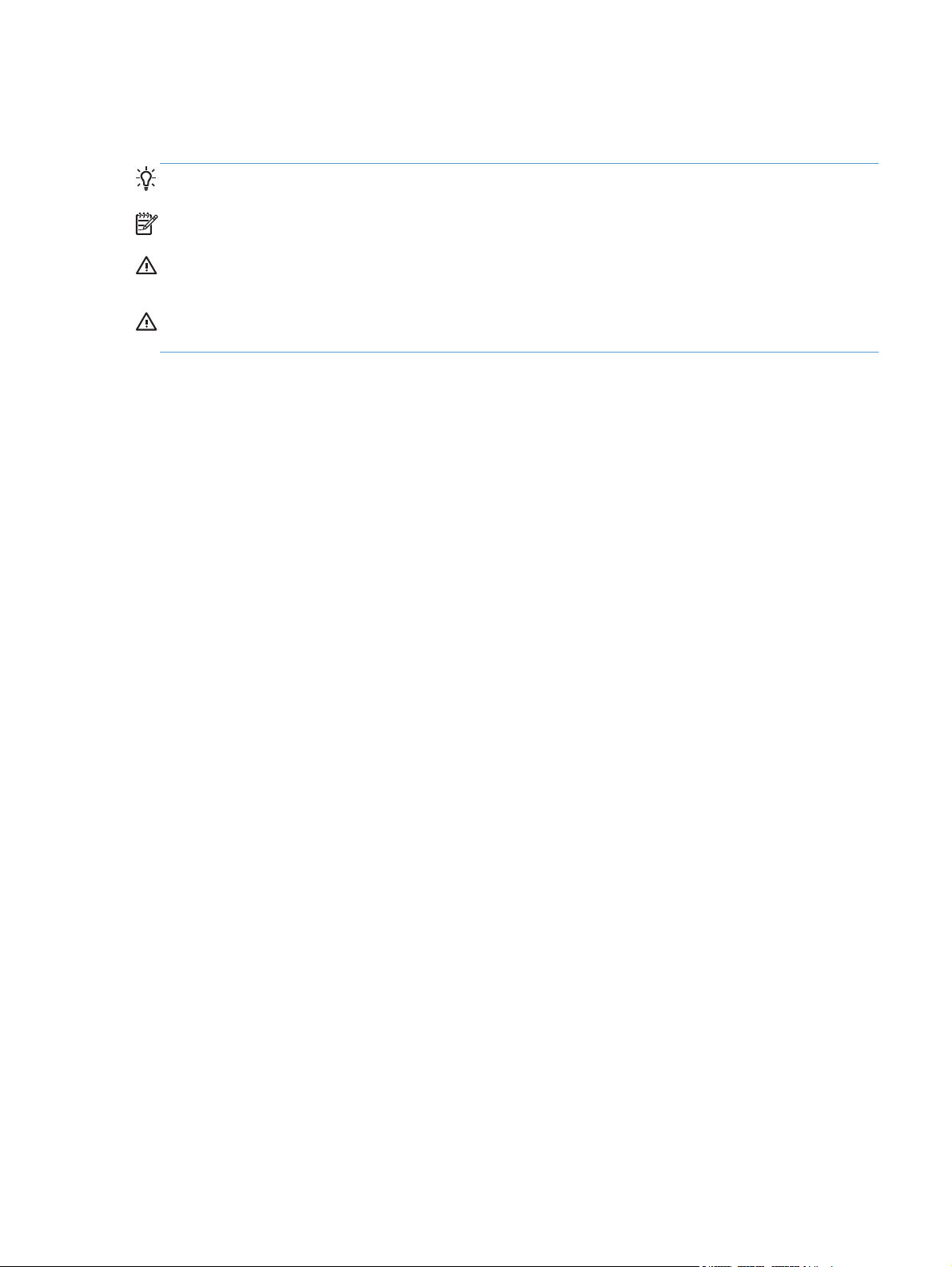
Riktlinjer som används i den här användarhandboken
TIPS: Tipsen ger användbara råd och genvägar.
OBS! Meddelanden ger viktig information för att förklara något eller slutföra en uppgift.
VIKTIGT: "Viktigt" avser procedurer som rekommenderas för att undvika dataförlust eller skador på
produkten.
VARNING: "Varning!" gör dig uppmärksam på vissa procedurer för att undvika personskada,
katastrofal dataförlust eller omfattande skador på produkten.
SVWW iii
Page 6
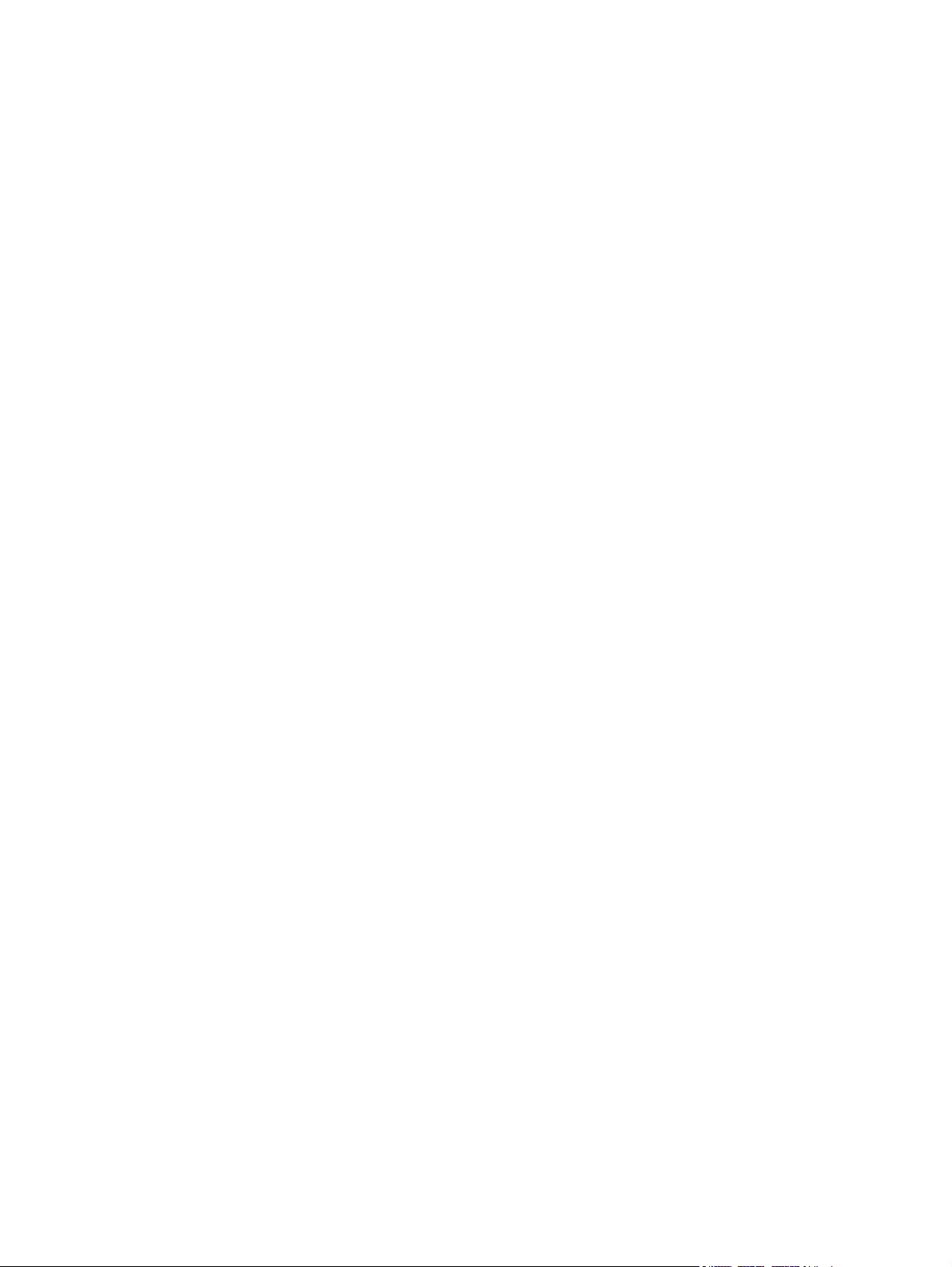
iv Riktlinjer som används i den här användarhandboken SVWW
Page 7
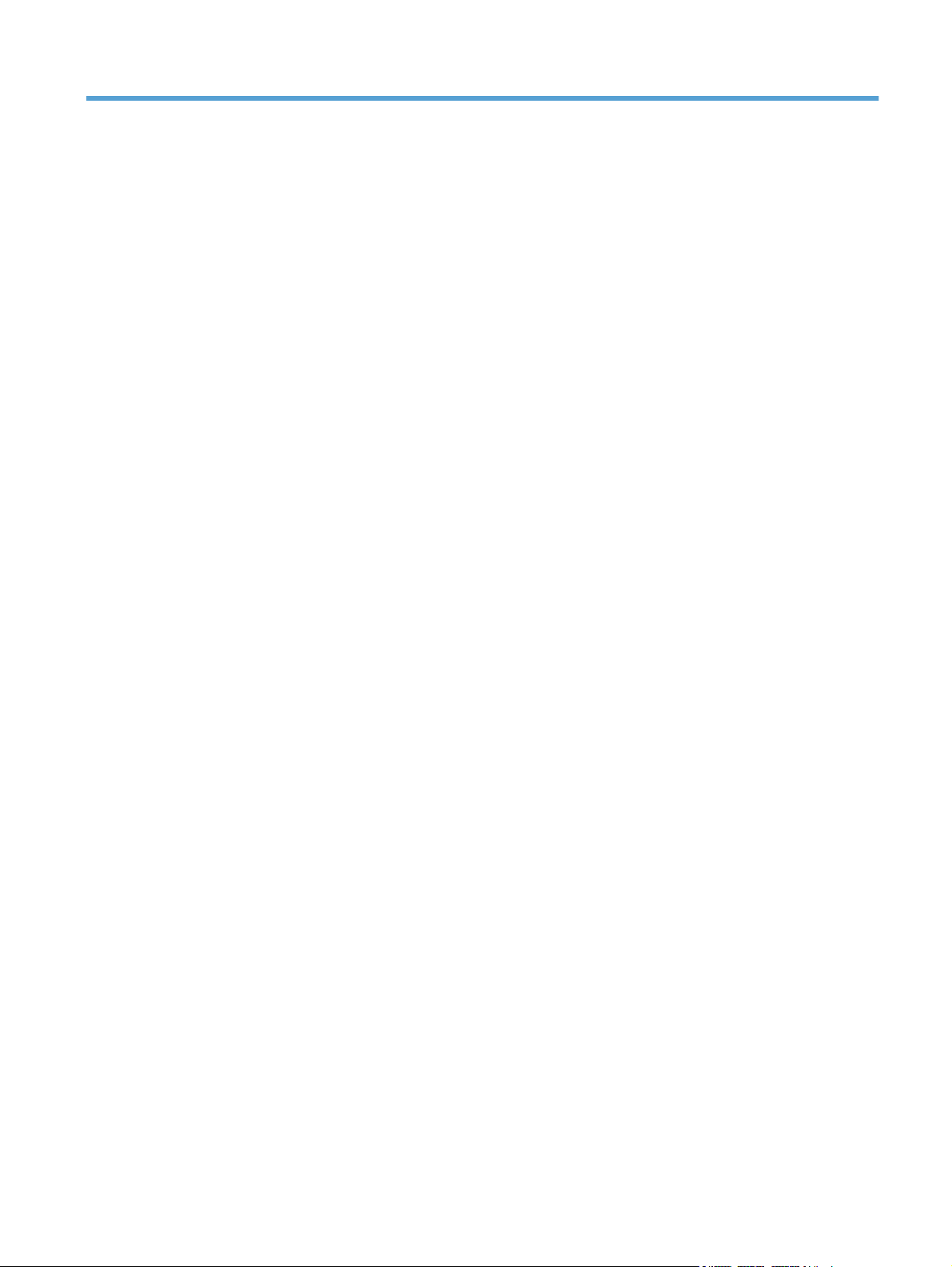
Innehåll
1 Produktfakta .................................................................................................................... 1
Produktjämförelse ..................................................................................................................... 2
Miljöfunktioner ......................................................................................................................... 3
Produktfunktioner ..................................................................................................................... 4
Produktbilder ........................................................................................................................... 6
Produkten sedd från framsidan och från vänster ............................................................ 6
Baksidan .................................................................................................................. 7
Placering av serie- och modellnummer ......................................................................... 7
Kontrollpanelens layout .............................................................................................. 8
2 Programvara för Windows ............................................................................................... 9
Windows-operativsystem som kan användas ............................................................................. 10
Understödda skrivardrivrutiner för Windows .............................................................................. 11
Välj rätt skrivardrivrutin för Windows ....................................................................................... 12
Universell HP-skrivardrivrutin ..................................................................................... 12
Prioritet för utskriftsinställningar ................................................................................................ 13
Ändra inställningar för skrivardrivrutin för Windows ................................................................... 14
Ta bort programvara för Windows ........................................................................................... 15
Använda avinstallationsverktyget för att ta bort Windows-programvara ......................... 15
Använda Kontrollpanelen i Windows för att ta bort programvara ................................. 15
Verktyg som stöds för Windows ............................................................................................... 16
HP Web Jetadmin ................................................................................................... 16
HP inbyggd webbserver ........................................................................................... 16
3 Använda produkten med en Mac .................................................................................... 17
Programvara för Mac ............................................................................................................. 18
Operativsystem som stöds för Macintosh .................................................................... 18
Skrivardrivrutiner som stöds för Macintosh .................................................................. 18
Ta bort programvara för Macintosh ........................................................................... 18
Utskriftsinställningarnas prioritering på Mac ............................................................... 18
Ändra inställningar för skrivardrivrutin för Macintosh ................................................... 19
SVWW v
Page 8
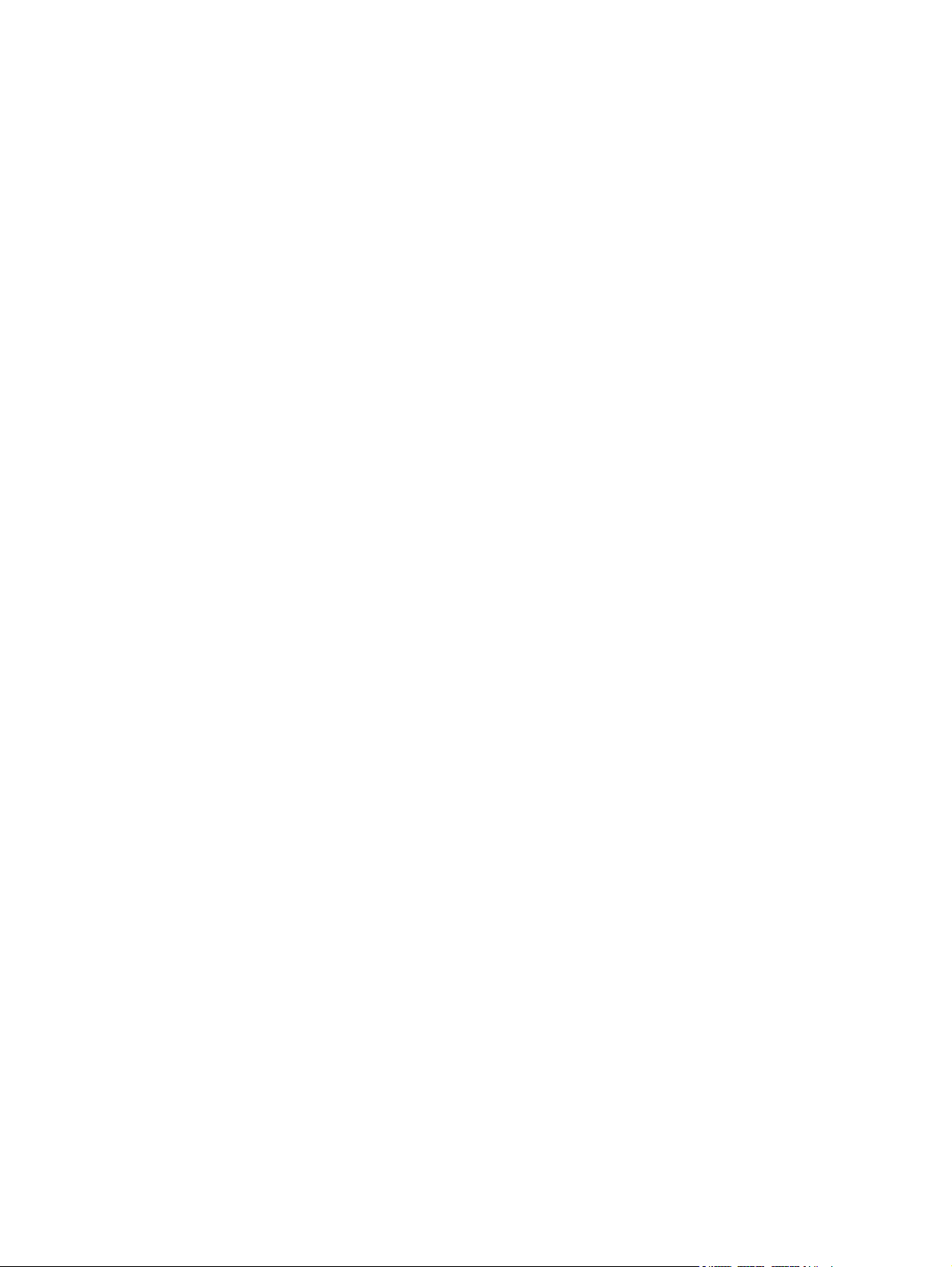
Programvara för Mac .............................................................................................. 19
HP Printer Utility för Mac ........................................................................... 19
Verktyg som stöds för Mac ....................................................................................... 19
HP inbyggd webbserver ............................................................................ 19
Skriva ut med Mac ................................................................................................................. 21
Skapa och använda förinställningar i Macintosh ......................................................... 21
Ändra storlek på dokument eller skriva ut på en anpassad pappersstorlek ...................... 21
Skriva ut ett försättsblad ........................................................................................... 21
Skriva ut flera sidor på ett ark i Macintosh ................................................................. 22
Skriva ut på båda sidor (duplex) i Mac ...................................................................... 22
Automatisk .............................................................................................. 22
Manuell .................................................................................................. 23
4 Ansluta produkten .......................................................................................................... 25
Supported network operating systems ....................................................................................... 26
Friskrivningsklausul angående skrivardelning .............................................................. 26
Anslut med USB ..................................................................................................................... 27
Installera produkten med HP Smart Install ................................................................... 27
Installation med CD-skivan ........................................................................................ 27
Ansluta till ett nätverk .............................................................................................................. 28
Nätverksprotokoll som stöds ..................................................................................... 28
Installera produkten på ett kabelanslutet nätverk .......................................................... 28
Konfigurera nätverksinställningar .............................................................................. 29
visa och ändra nätverksinställningar ........................................................... 29
Ange eller ändra nätverkslösenordet ........................................................... 30
IP-adress ................................................................................................. 30
Inställningar för länkhastighet och duplex .................................................... 30
5 Papper och utskriftsmaterial ........................................................................................... 31
Användning av papper och material ........................................................................................ 32
Riktlinjer för specialpapper och specialmaterial ......................................................................... 33
Ändra skrivardrivrutinen enligt materialtypen och materialstorleken .............................................. 34
Pappersstorlekar som stöds ...................................................................................................... 35
Papperstyper som stöds .......................................................................................................... 37
Kapacitet för fack och enheter ................................................................................................. 38
Fylla på pappersfacken .......................................................................................................... 39
Prioritetsinmatningsfack ............................................................................................ 39
Huvudinmatningsfack ............................................................................................... 39
Pappersorientering för laddning av fack ..................................................................... 39
vi SVWW
Page 9
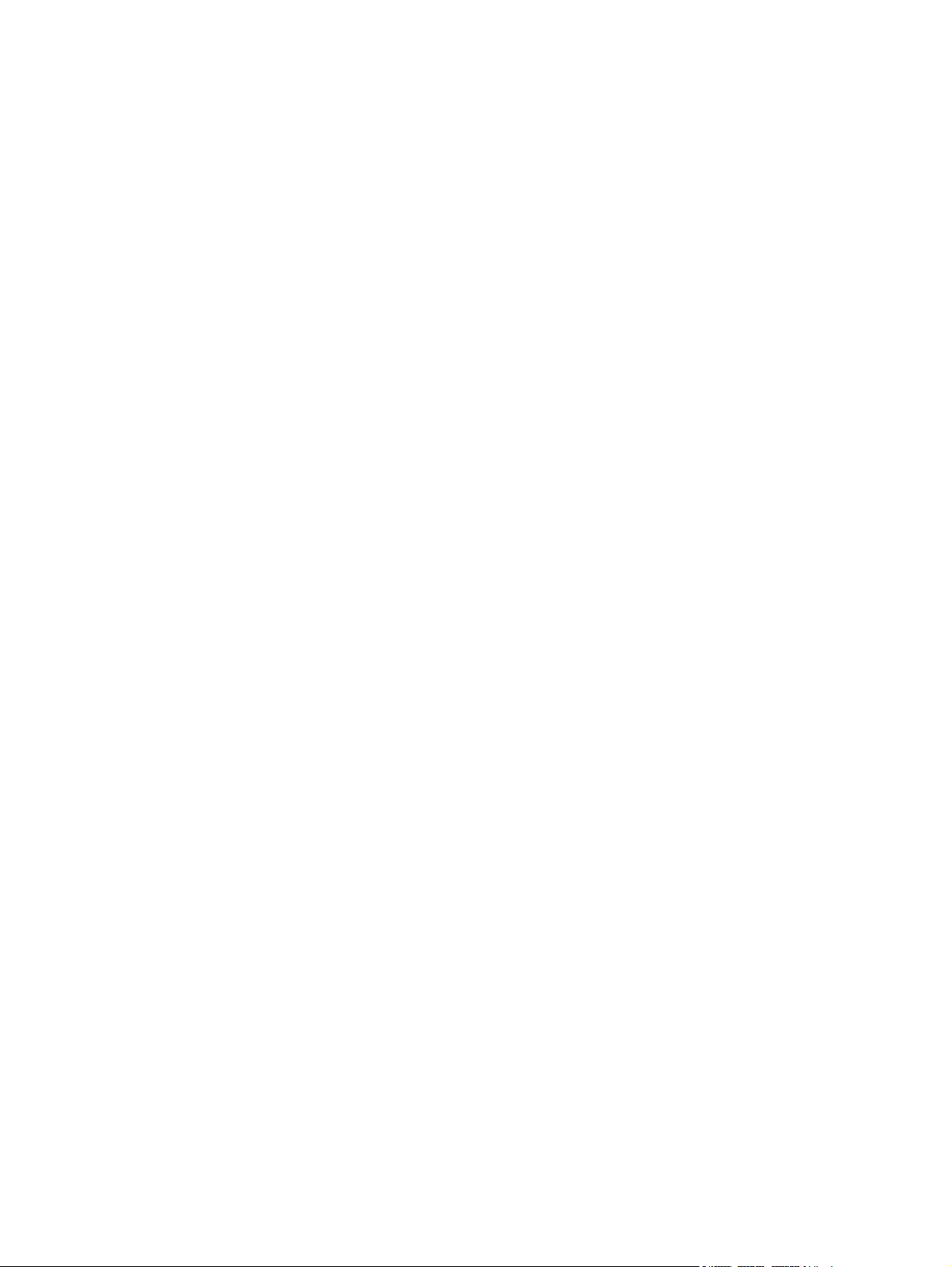
6 Utskriftsuppgifter ........................................................................................................... 41
Avbryta en utskrift .................................................................................................................. 42
Stoppa den pågående utskriften via kontrollpanelen .................................................... 42
Stoppa pågående utskrift med det program du använder ............................................. 42
Skriva ut från Windows .......................................................................................................... 43
Öppna skrivardrivrutinen i Windows ......................................................................... 43
Få hjälp med utskriftsalternativen i Windows .............................................................. 43
Ändra antalet utskrifter i Windows ............................................................................ 43
Skriva ut färgad text i svart i Windows ...................................................................... 43
Spara anpassade utskriftsinställningar för återanvändning i Windows ........................... 44
Använda en snabbinställning för utskriftsåtgärder ......................................... 44
Skapa en anpassad snabbinställning för utskriftsåtgärder .............................. 44
Förbättra utskriftskvaliteten i Windows ....................................................................... 44
Välja pappersstorlek ................................................................................. 44
Välja en anpassad pappersstorlek ............................................... 44
Välja papperstyp ..................................................................................... 44
Välja utskriftsupplösning ............................................................................ 45
Skriva ut första eller sista sidan på ett annat papper i Windows ................................... 45
Anpassa ett dokument efter sidstorleken i Windows ..................................................... 45
Lägga till en vattenstämpel till ett dokument i Windows ................................................ 45
Skriva ut på båda sidor (duplex) i Windows ............................................................... 46
Automatisk .............................................................................................. 46
Manuell .................................................................................................. 47
Skapa ett häfte i Windows ....................................................................................... 48
Skriva ut flera sidor per ark i Windows ...................................................................... 48
Ange sidorientering i Windows ................................................................................ 49
Använda HP ePrint .................................................................................................. 49
Använda HP Cloud Print ........................................................................... 49
Använda AirPrint ...................................................................................... 50
7 Hantering och underhåll ................................................................................................. 53
Skriv ut informationssidor ........................................................................................................ 54
Konfigurationssida .................................................................................................. 54
Statussida för förbrukningsmaterial ............................................................................ 54
demosida ............................................................................................................... 54
Använda HP inbyggd webbserver ............................................................................................ 55
Öppna den inbyggda webbservern ........................................................................... 55
De olika avsnitten i HP:s inbyggda webbserver ........................................................... 56
Fliken Information ..................................................................................... 56
Fliken Inställningar .................................................................................... 56
Fliken Nätverk ......................................................................................... 56
SVWW vii
Page 10
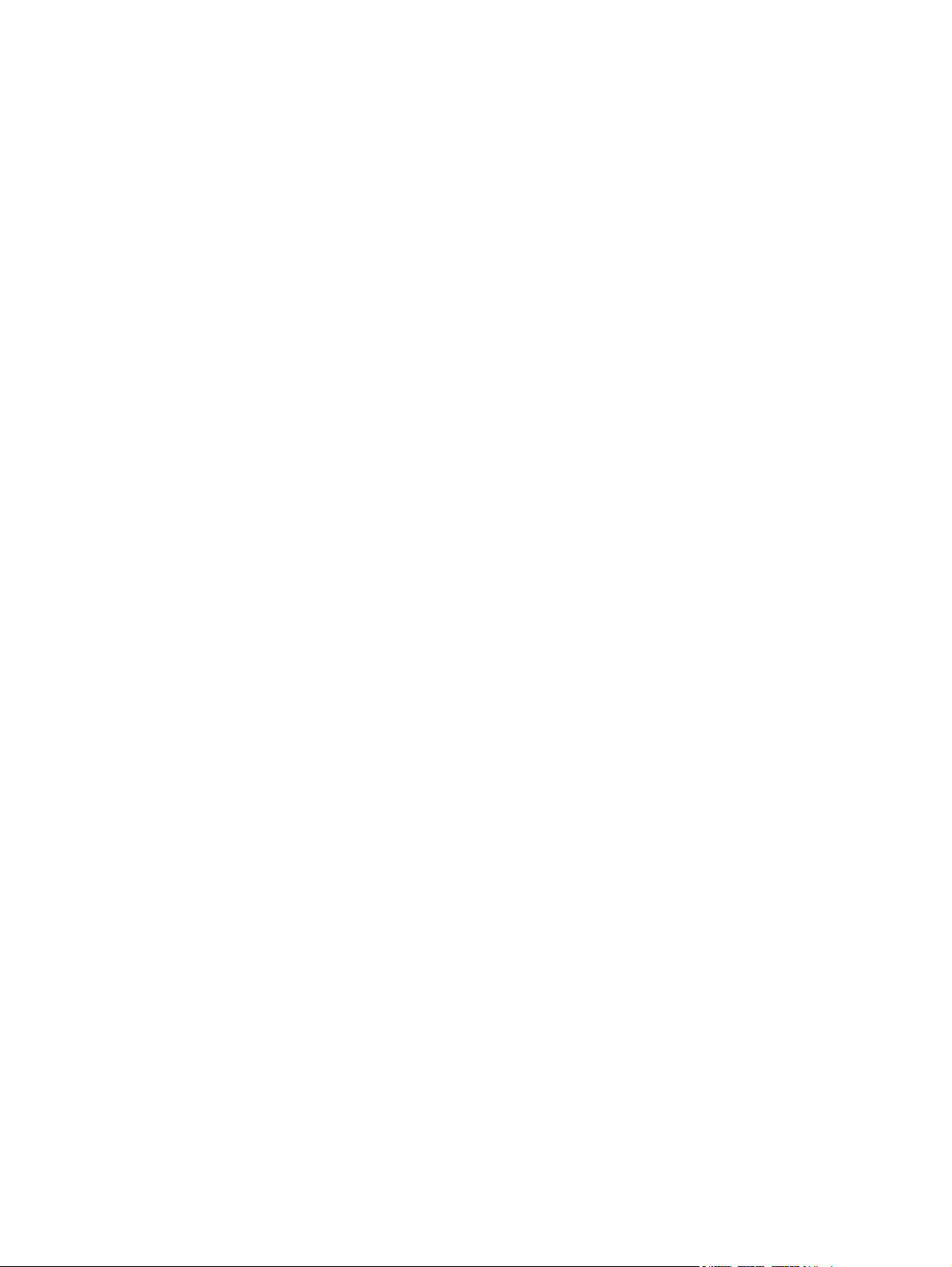
Fliken HP Smart Install ............................................................................... 56
Länkar .................................................................................................... 56
Energisparinställningar ........................................................................................................... 57
EconoMode ............................................................................................................ 57
Autostopp-läge ....................................................................................................... 57
Inställningar för tyst läge ......................................................................................................... 59
Hantera förbrukningsartiklar och tillbehör .................................................................................. 60
Hantera tonerkassetter ............................................................................................. 60
Förvara tonerkassetter ............................................................................... 60
HP:s policy avseende tonerkassetter från andra tillverkare ............................. 60
HP:s speciallinje och webbplats för bedrägerier ........................................... 60
Återvinning av förbrukningsmaterial ........................................................... 60
Utbytesinstruktioner ................................................................................................. 61
Omfördela toner ...................................................................................... 61
Byta ut tonerkassetten ............................................................................... 62
Byta ut inmatningsvalsen ........................................................................... 64
Byta ut mellanlägget ................................................................................. 67
Rengöra produkten ................................................................................................................. 70
Rengör inmatningsvalsen .......................................................................................... 70
Rengöra pappersbanan ........................................................................................... 71
Gör rent området runt tonerkassetten ......................................................................... 71
Rengöra på utsidan ................................................................................................. 73
Produktuppdateringar ............................................................................................................. 74
Uppdateringar av inbyggd programvara ................................................................... 74
8 Lösa problem ................................................................................................................. 75
Lösa allmänna problem ........................................................................................................... 76
Kontrollista för felsökning ......................................................................................... 76
Faktorer som påverkar produktens prestanda .............................................................. 77
Återställa fabriksinställningar ................................................................................................... 78
Avläsa mönstren för lamporna på kontrollpanelen ...................................................................... 79
Åtgärda trassel ...................................................................................................................... 84
Vanliga orsaker till papperstrassel ............................................................................. 84
Platser där papperstrassel kan förekomma ................................................................. 84
Rensa bort trassel från inmatningsfacken .................................................................... 85
Åtgärda trassel inuti enheten för dubbelsidig utskrift .................................................... 87
Rensa trassel från utmatningsområdena ..................................................................... 89
Åtgärda trassel inuti produkten ................................................................................. 90
Lösa upprepade papperstrassel ................................................................................. 92
Ändra inställningen för fortsättning efter papperstrassel ............................................... 92
Lösa problem med pappershantering ........................................................................................ 93
viii SVWW
Page 11
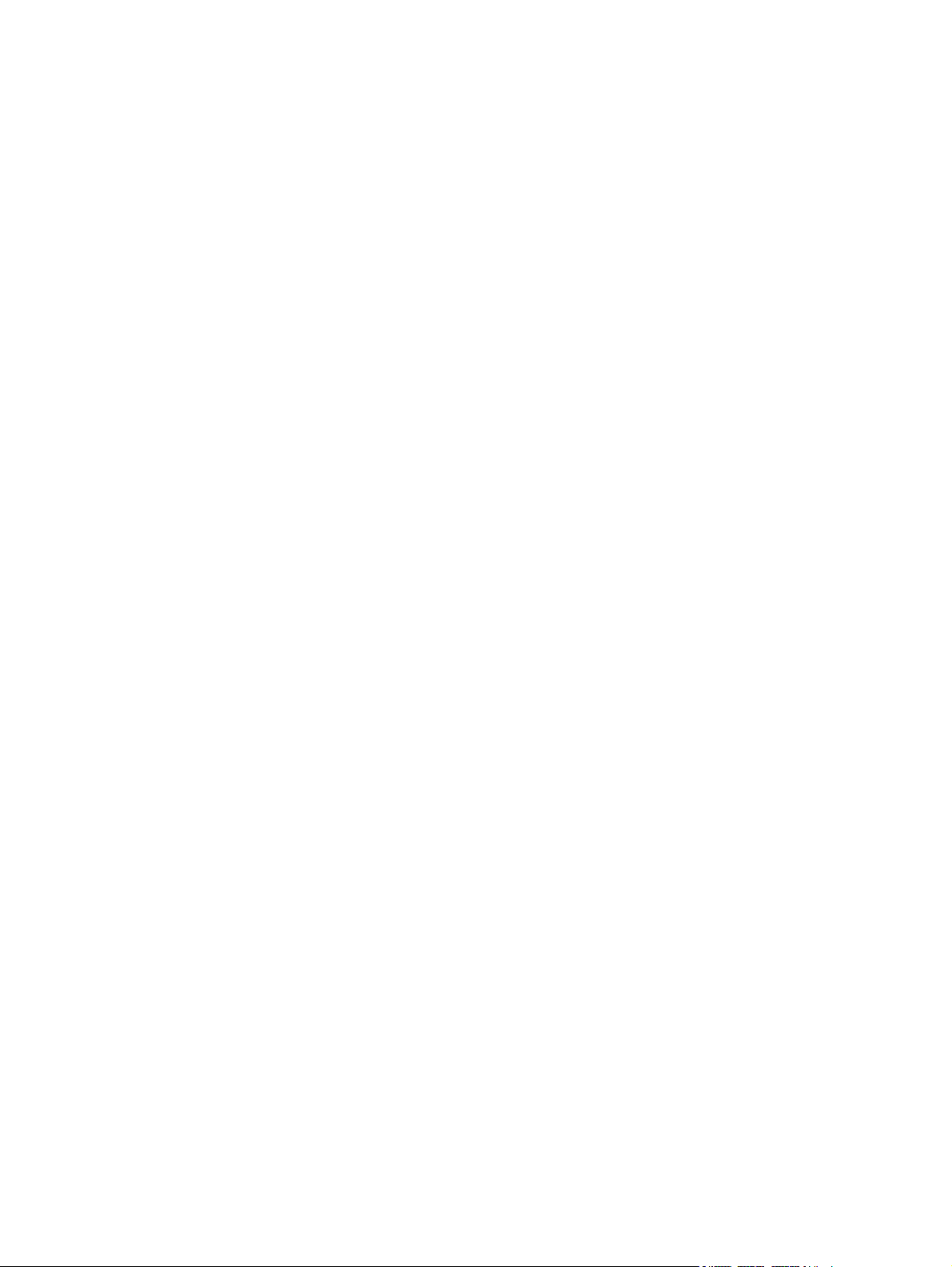
Lösa problem med bildkvaliteten .............................................................................................. 94
Bilddefekt, exempel ................................................................................................. 94
Ljus eller blek utskrift ................................................................................. 94
Tonerfläckar ............................................................................................ 94
Delar av tecken saknas ............................................................................. 95
Vertikala streck ........................................................................................ 95
Grå bakgrund ......................................................................................... 95
Tonern smetar .......................................................................................... 96
Lös toner ................................................................................................. 96
Återkommande vertikala defekter ............................................................... 96
Felaktiga tecken ....................................................................................... 97
Skev sida ................................................................................................ 97
Buktning eller vågor .................................................................................. 97
Skrynklor eller veck .................................................................................. 98
Tonerspridning runt kanterna ..................................................................... 98
Fukt ........................................................................................................ 99
Optimera och förbättra bildkvaliteten ...................................................................... 100
Ändra svärtningsgrad ............................................................................. 100
Lösa prestandaproblem ......................................................................................................... 101
Avhjälpa anslutningsproblem ................................................................................................. 102
Lösa problem med direktanslutning .......................................................................... 102
Lösa nätverksproblem ............................................................................................ 102
Lösa problem med produktens programvara ............................................................................ 104
Lösa vanliga Windows-problem ............................................................................. 104
Lösa vanliga Macintosh-problem ............................................................................. 105
Bilaga A Förbrukningsmaterial och tillbehör .................................................................... 109
Beställ delar, tillbehör och förbrukningsmaterial ....................................................................... 110
Artikelnummer ..................................................................................................................... 111
Tillbehör för pappershantering ................................................................................ 111
Tonerkassetter ....................................................................................................... 111
Kablar och gränssnitt ............................................................................................. 111
Bilaga B Service och support ............................................................................................ 113
Hewlett-Packards avtal för begränsad garanti .......................................................................... 114
HPs Premium Protection-garanti: Begränsad garanti för LaserJet-tonerkassetter ............................. 116
Licensavtal för slutanvändare ................................................................................................. 117
Garantiservice för kundens egen reparation ............................................................................ 120
Kundsupport ........................................................................................................................ 121
Packa om produkten ............................................................................................................. 1 2 2
SVWW ix
Page 12
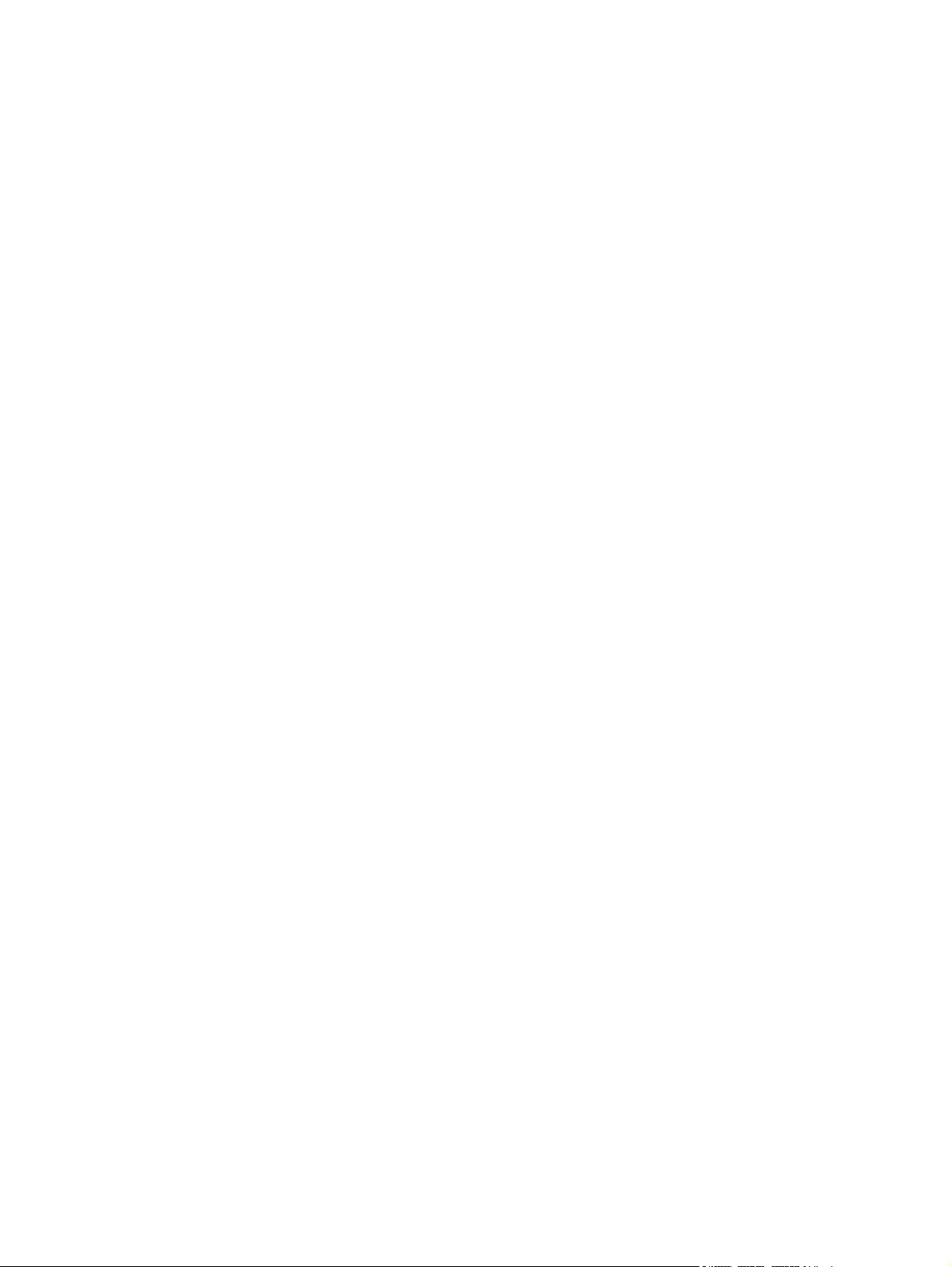
Bilaga C Specifikationer ................................................................................................... 123
Fysiska specifikationer .......................................................................................................... 124
Effektförbrukning, elektriska specifikationer och akustisk emission ............................................... 125
Miljöspecifikationer .............................................................................................................. 125
Bilaga D Föreskrifter ........................................................................................................ 127
FCC-bestämmelser ................................................................................................................ 128
Föregångare när det gäller miljövänliga produkter ................................................................... 129
Skydda miljön ...................................................................................................... 129
Ozon ................................................................................................................... 129
Strömförbrukning .................................................................................................. 129
Tonerförbrukning ................................................................................................... 129
Pappersanvändning ............................................................................................... 129
Plast .................................................................................................................... 129
HP LaserJet-förbrukningsartiklar ............................................................................... 129
Instruktioner för retur och återvinning ....................................................................... 130
USA och Puerto Rico ............................................................................... 130
Flera returer (mer än en kassett) ................................................ 130
Retur av enstaka kassett ........................................................... 130
Leverans ................................................................................. 130
Returer utanför USA ................................................................................ 131
Papper ................................................................................................................. 131
Materialrestriktioner .............................................................................................. 131
Kassering av förbrukad utrustning för användare i privata hushåll i EU. ....................... 131
Kemiska ämnen .................................................................................................... 131
Material Safety Data Sheet (MSDS) ......................................................................... 131
Mer information .................................................................................................... 132
Överensstämmelseintyg ......................................................................................................... 133
Säkerhetsinformation ............................................................................................................ 134
Lasersäkerhet ........................................................................................................ 134
Kanadensiska DOC-regler ...................................................................................... 134
VCCI-deklaration (Japan) ....................................................................................... 134
Instruktioner för nätsladd ........................................................................................ 134
Nätsladdar (Japan) ............................................................................................... 134
EMI-deklaration (Korea) ......................................................................................... 135
Laserdeklaration för Finland ................................................................................... 136
GS-redogörelse (Germany) ..................................................................................... 136
Ämnestabell (Kina) ................................................................................................ 137
Bestämmelser om begränsningar för farliga ämnen (Turkiet) ....................................... 137
Index ............................................................................................................................... 139
x SVWW
Page 13
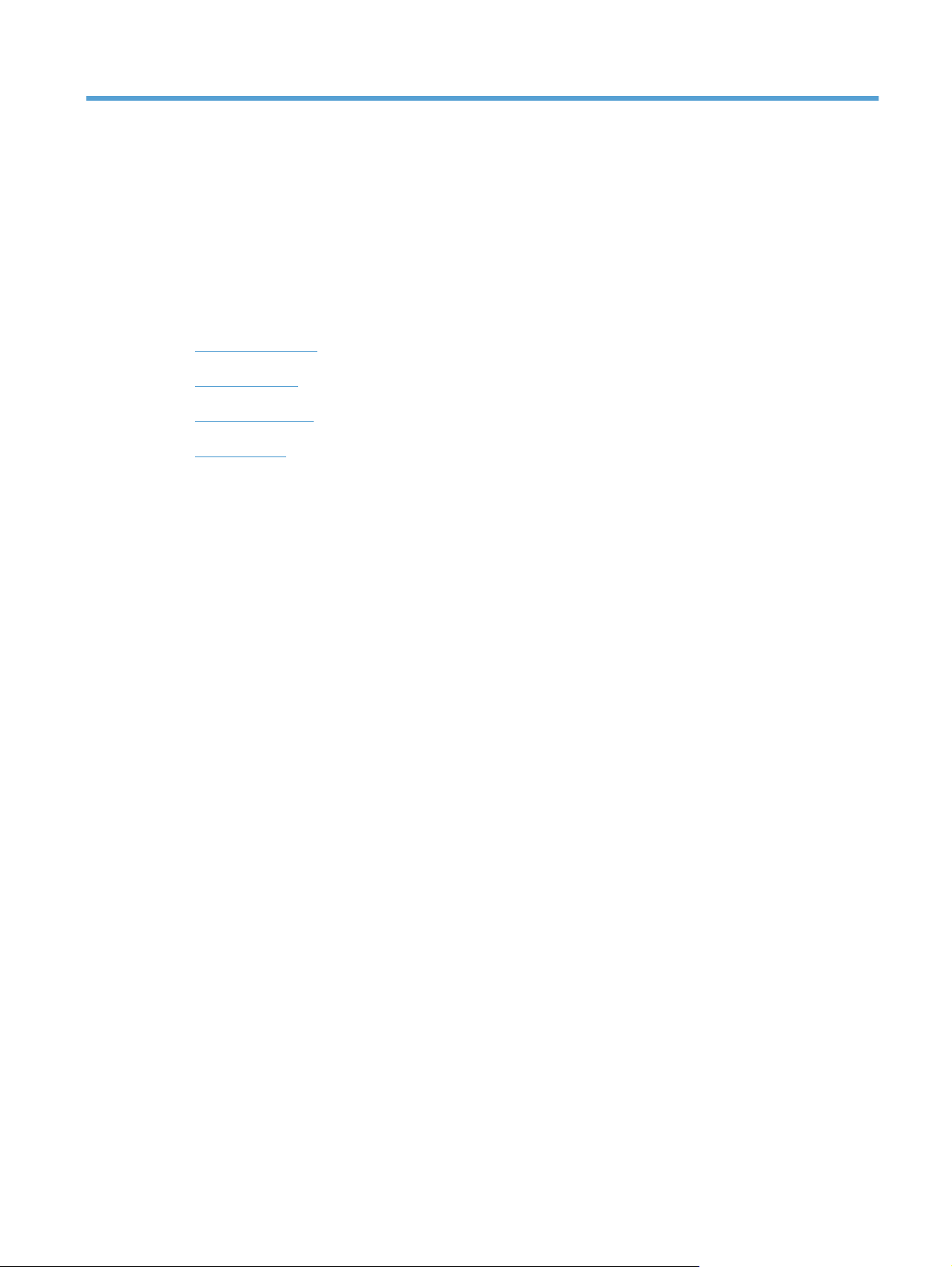
1 Produktfakta
Produktjämförelse
●
Miljöfunktioner
●
Produktfunktioner
●
Produktbilder
●
SVWW 1
Page 14
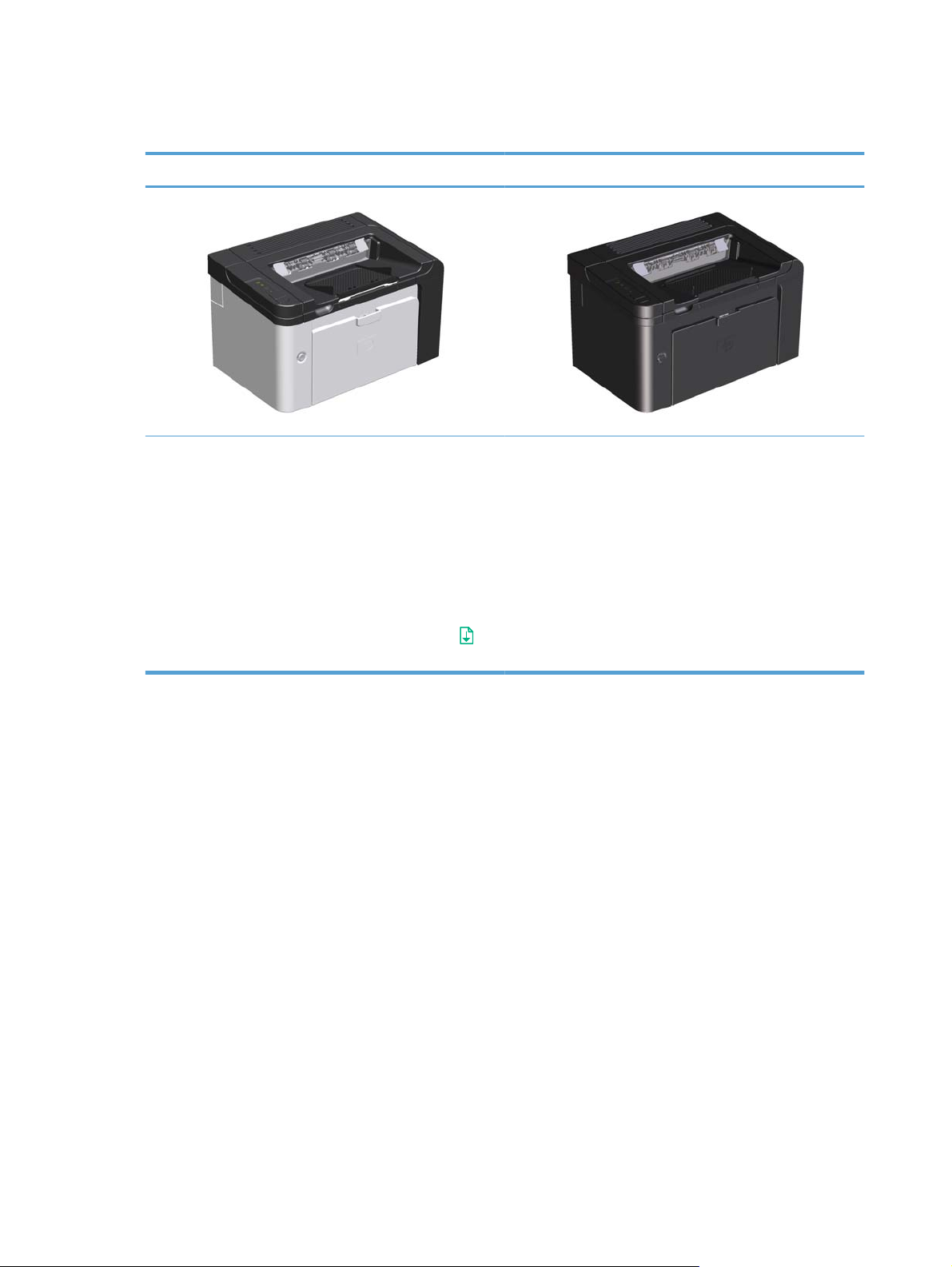
Produktjämförelse
HP LaserJet Professional P1560-skrivare-serien HP LaserJet Professional P1600-skrivare-serien
● Hastighet: 22 A4-sidor per minut (ppm), 23 Letter-
storlek ppm
●
Fack: Prioritetsinmatningsfack (10 ark) och ett
huvudinmatningsfack (250 ark)
●
Utmatningsfack: 125 ark
●
Anslutningar: Hi-Speed USB 2.0-port
● Dubbelsidig utskrift: Manuell dubbelsidig utskrift
(med hjälp av utskriftsdrivrutinen och kör-knappen
kontrollpanelen)
● Hastighet: 25 A4 ppm, 26 letter-storlek ppm
●
Fack: Huvudinmatningsfack (10 ark) och ett
huvudinmatningsfack (250 ark)
● Utmatningsfack: 125 ark
●
Anslutningar: Hi-Speed USB 2.0 port inbyggd
nätverksanslutning
● Dubbelsidig utskrift: Automatisk dubbelsidig utskrift
på
2 Kapitel 1 Produktfakta SVWW
Page 15
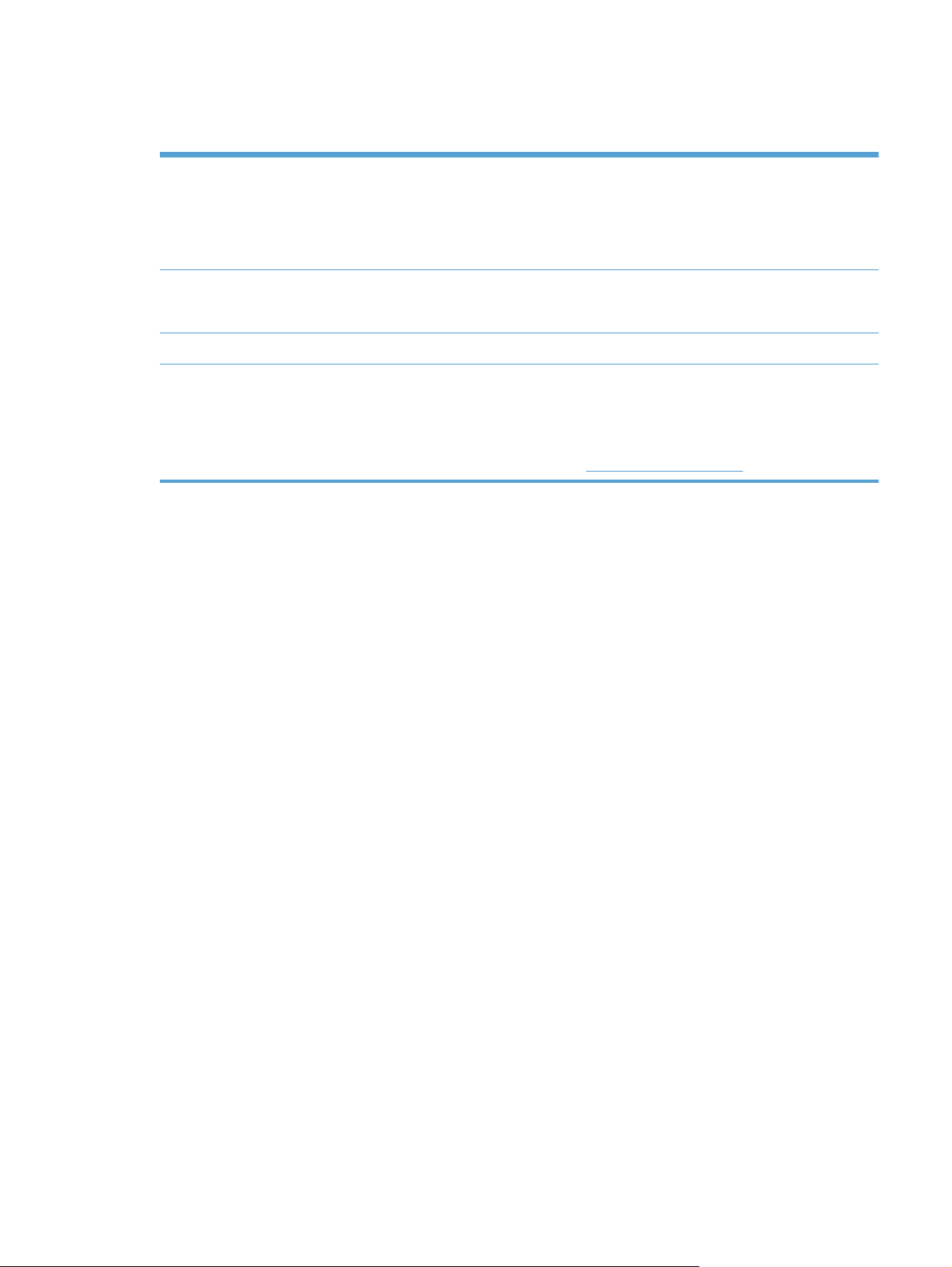
Miljöfunktioner
Dubbelsidig utskrift Spara papper genom att använda inställningen för dubbelsidig utskrift som standard.
Återvinning Minska avfall genom att använda returpapper.
Energibesparingar Spara energi genom att initiera produktens Auto av-läge.
HP Smart Web Printing Använd HP Smart Web Printing för att markera, spara och ordna text och bild från flera
● Serien HP LaserJet Professional P1560-skrivare har stöd för manuell dubbelsidig utskrift.
Serien HP LaserJet Professional P1600-skrivare har stöd för automatisk och manuell
●
dubbelsidig utskrift.
Återvinn tonerkassetter med hjälp av HP-returprocess.
webbsidor, och därefter redigera och skriva ut exakt det du kan se på skärmen. På så vis kan
du själv se till att det är just den information du vill ha som skrivs ut, samtidigt som du
minimerar onödiga utskrifter.
Du kan hämta HP Smart Web Printing här:
www.hp.com/go/smartweb.
SVWW
Miljöfunktioner
3
Page 16
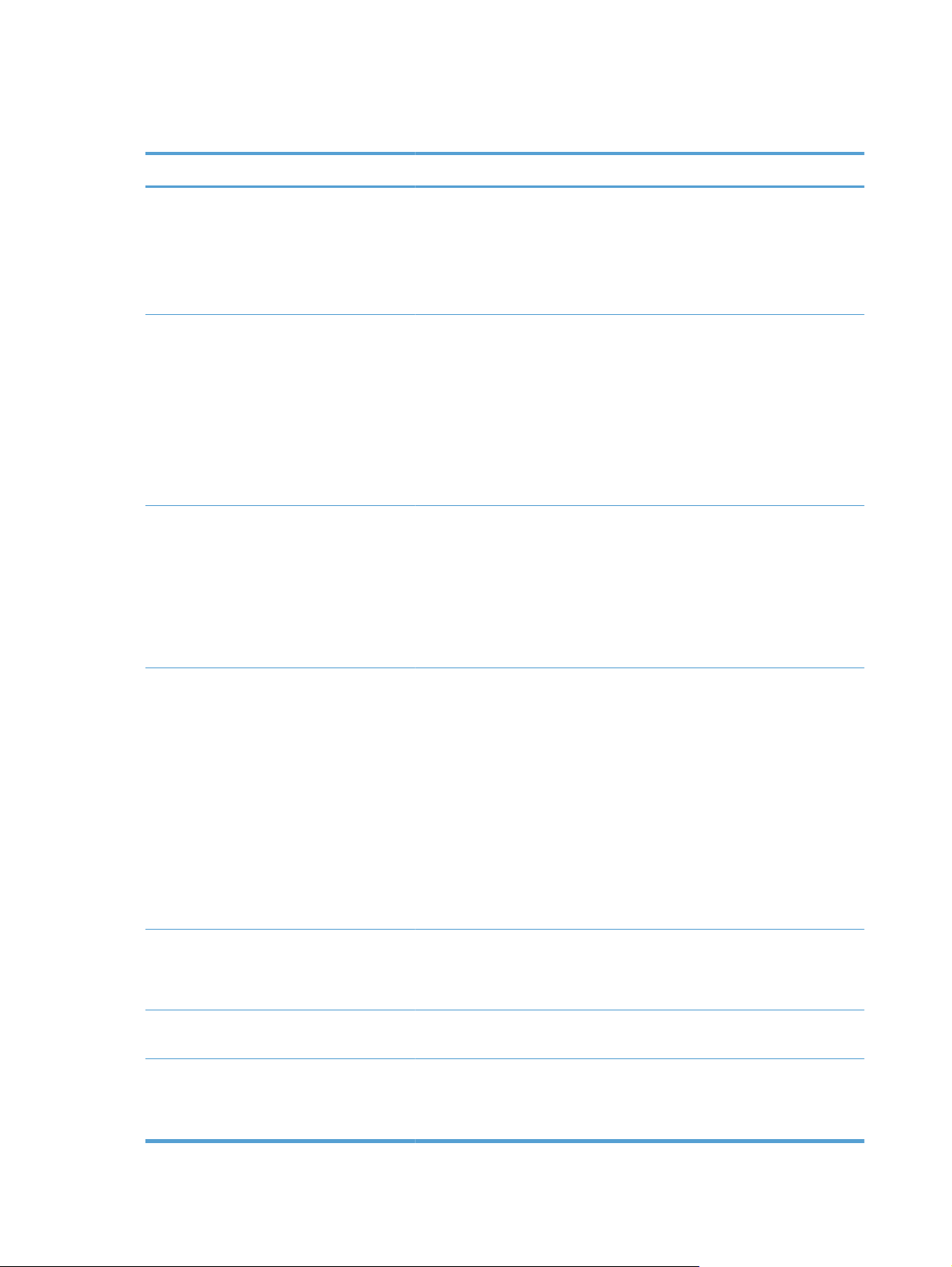
Produktfunktioner
Förmån Funktioner som stöds
Utskriftskvalitet ●
Operativsystem som kan användas
Enkel att använda
Äkta HP-tonerkassett.
Text och bilder med 600 x 600 bildpunkter per tum (dpi).
●
● FastRes (1200 dpi).
Justerbara inställningar för att optimera utskriftskvaliteten.
●
● Windows 7 (32-bitar och 64-bitar)
● Windows Vista (32–bitar och 64–bitar)
Windows XP (32-bitars och 64-bitars)
●
Windows Server 2008 (32–bitars och 64–bitars)
●
● Windows Server 2003 (32–bitars och 64–bitars)
Mac OS X v10.4, v10.5, v10.6
●
● Funktionen HP Smart Install installerar produktprogramvaran när du
kopplar ihop produkten och en dator med hjälp av en USB-kabel.
Den äkta HP-tonerkassetten är enkel att sätta i.
●
● Enkel åtkomst till tonerkassetten och till pappersbanan genom
tonerkassettluckan.
Pappersfacket kan justeras med en hand.
●
Flexibel pappershantering ●
Gränssnittsanslutningar ●
Energibesparingar ●
Skriva ut ekonomiskt ●
Huvudinmatningsfack för brevhuvud, kuvert, etiketter, OH-film, material
med specialstorlek, vykort och tjockt papper.
● Prioritetsinmatningsfack för brevhuvud, kuvert, etiketter, OH-film, material
med specialstorlek, vykort och tjockt papper.
Ett utmatningsfack för 250 ark.
●
● Skriv ut på båda sidor
◦ HP LaserJet Professional P1560-skrivare -serien: Manuell
dubbelsidig utskrift.
◦
HP LaserJet Professional P1600-skrivare -serien:
Automatisk dubbelsidig utskrift.
Hi-Speed USB 2.0-port
● Inbyggd intern skrivarserver för anslutning till ett 10/100Base-T-nätverk
(endast nätverksmodeller).
Produkten sparar automatiskt ström genom att förbruka avsevärt mindre
ström när den inte skriver ut.
Funktionen för flersidig utskrift (skriva ut flera sidor på ett ark) och
dubbelsidig utskrift minskar pappersåtgången.
EconoMode (kan spara toner)
●
4 Kapitel 1 Produktfakta SVWW
Page 17
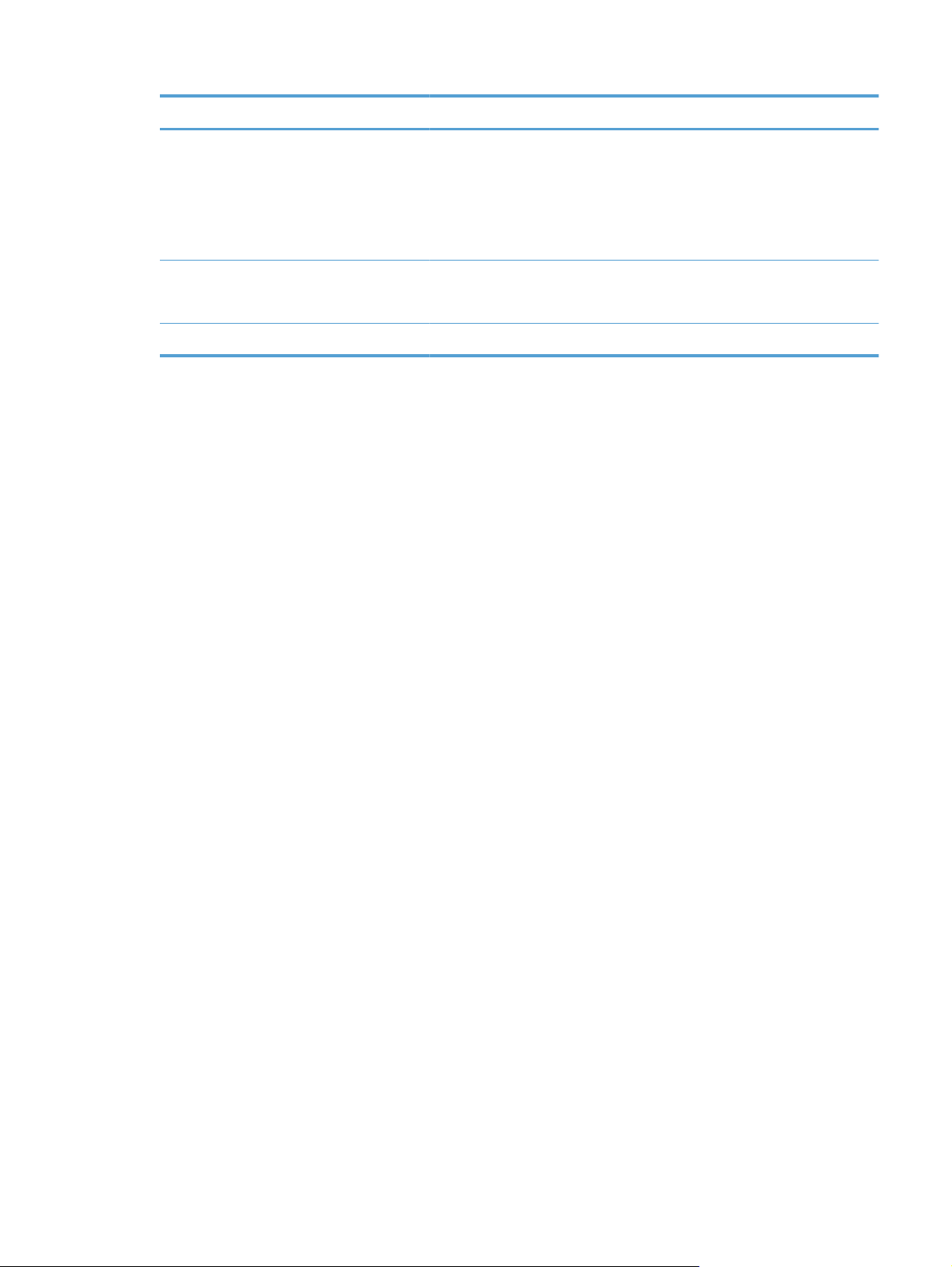
Förmån Funktioner som stöds
Förbrukningsmaterial ●
Tillgänglighet ●
Säkerhet
Statussida för förbrukningsmaterial med mätare för tonerkassett som visar
återstående materialnivå. Ej tillgänglig för produkter som inte kommer
från HP.
Kontroll av äkta HP-tonerkassetter.
●
● Enkel beställning av förbrukningsmaterial.
Online-användarhandboken är kompatibel med skärmläsarprogram.
Alla fack kan öppnas med en hand.
●
● Kensington-låsuttag finns på baksidan av produkten.
SVWW
Produktfunktioner
5
Page 18

Produktbilder
Produkten sedd från framsidan och från vänster
Bild 1-1 Skrivarna HP LaserJet Professional P1560 och P1600-serien
1
2
7
6
5
Utmatningsfack
1
Förlängningsdel till utmatningsfacket
2
Prioritetsinmatningsfack
3
Huvudinmatningsfack
4
Strömknapp
5
Lyftspak till tonerkassettluckan
6
Kontrollpanel
7
3
4
6 Kapitel 1 Produktfakta SVWW
Page 19

Baksidan
Bild 1-2 Skrivarna HP LaserJet Professional P1560 och P1600-serien
1
2
3
1
3
4
2
USB-port
HP-intern nätverksport (endast HP LaserJet Professional P1600-skrivare-serien)
Elektriskt uttag
Kensingtonlås
Enheten för dubbelsidig utskrift samt bakre åtkomstlucka för papperstrassel (endast för HP LaserJet Professional P1600-
4
skrivare -serien)
Placering av serie- och modellnummer
Etiketten med produkt- och serienummer finns på baksidan av produkten.
SVWW
Produktbilder
7
Page 20
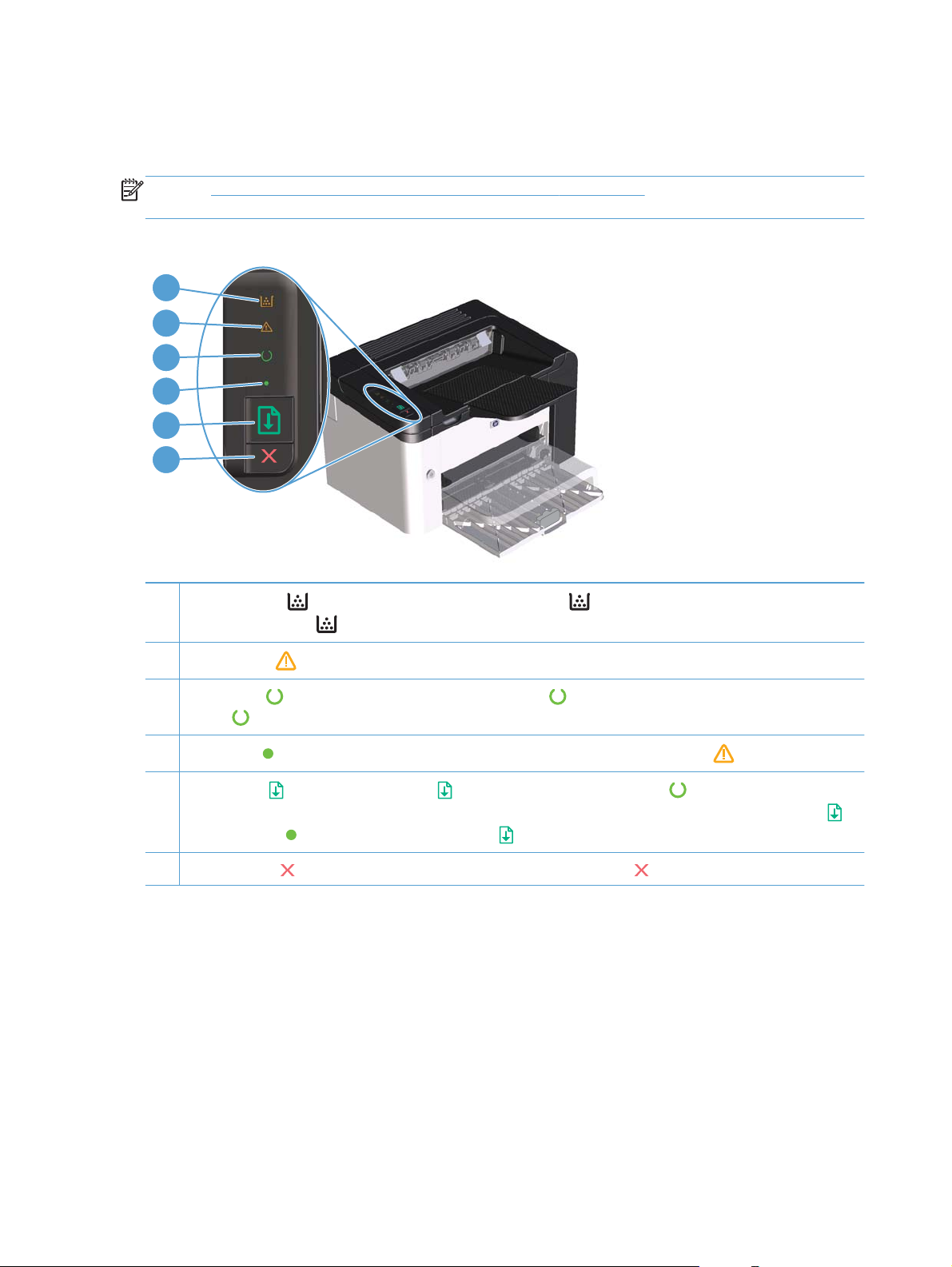
Kontrollpanelens layout
Kontrollpanelen har fyra lampor och två knappar.
OBS! I Avläsa mönstren för lamporna på kontrollpanelen på sidan 79 finns mer information om
vad lampmönstren betyder.
Bild 1-3 Skrivarna HP LaserJet Professional P1560 och P1600 -seriens kontrollpanel
1
2
3
4
5
6
1
Tonerkasettlampa
sitter i enheten, blinkar
2
Åtgärdslampan
Lampan Redo
3
lampan
4
Lampan Start
5
Knappen Start
knappen för att skriva ut konfigurationssidan. Skriv ut en demosida genom att trycka ned och släppa knappen Start
När Start-lampan
Knappen Avbryt
6
Redo.
: När pulvernivån i tonerkassetten är låg, lyser tonerkassettlampan. När tonerkassetten inte
tonerkassettlampan.
: Visar att luckan till tonerkassetten är öppen eller att något annat fel har uppstått.
: När produkten är klar för utskrift lyser lampan Redo. När produkten bearbetar data blinkar
: Indikerar att det har uppstått ett godartat fel (tillsammans med åtgärdslampan ).
: Håll ned knappen Avbryt på produkten, ända tills lampan Redo blinkar, och släpp sedan
blinkar trycker du på Start-knappen .
: Du avbryter en utskrift genom att trycka på knappen Avbryt .
.
8 Kapitel 1 Produktfakta SVWW
Page 21
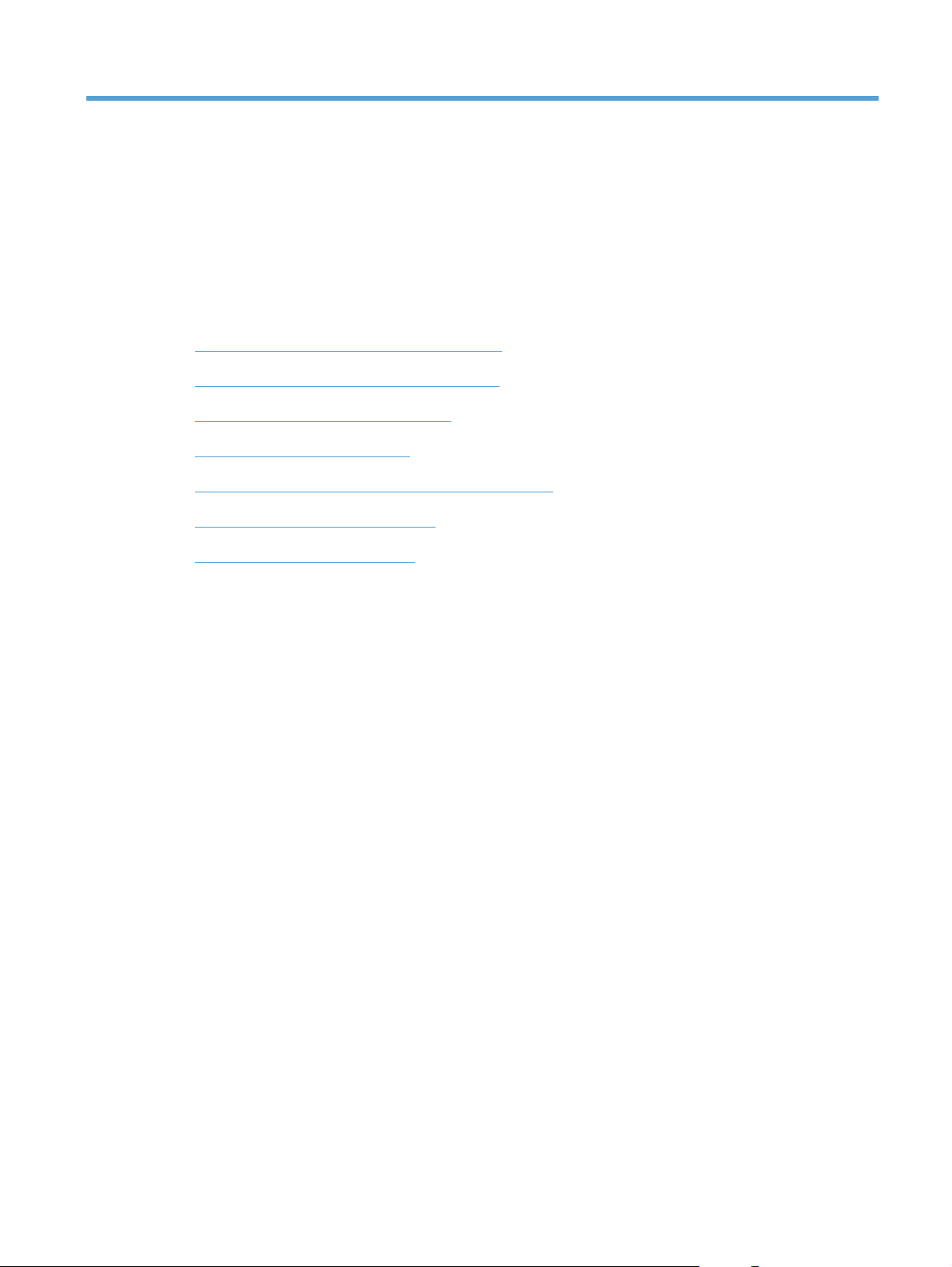
2 Programvara för Windows
Windows-operativsystem som kan användas
●
Understödda skrivardrivrutiner för Windows
●
Välj rätt skrivardrivrutin för Windows
●
Prioritet för utskriftsinställningar
●
Ändra inställningar för skrivardrivrutin för Windows
●
Ta bort programvara för Windows
●
Verktyg som stöds för Windows
●
SVWW 9
Page 22
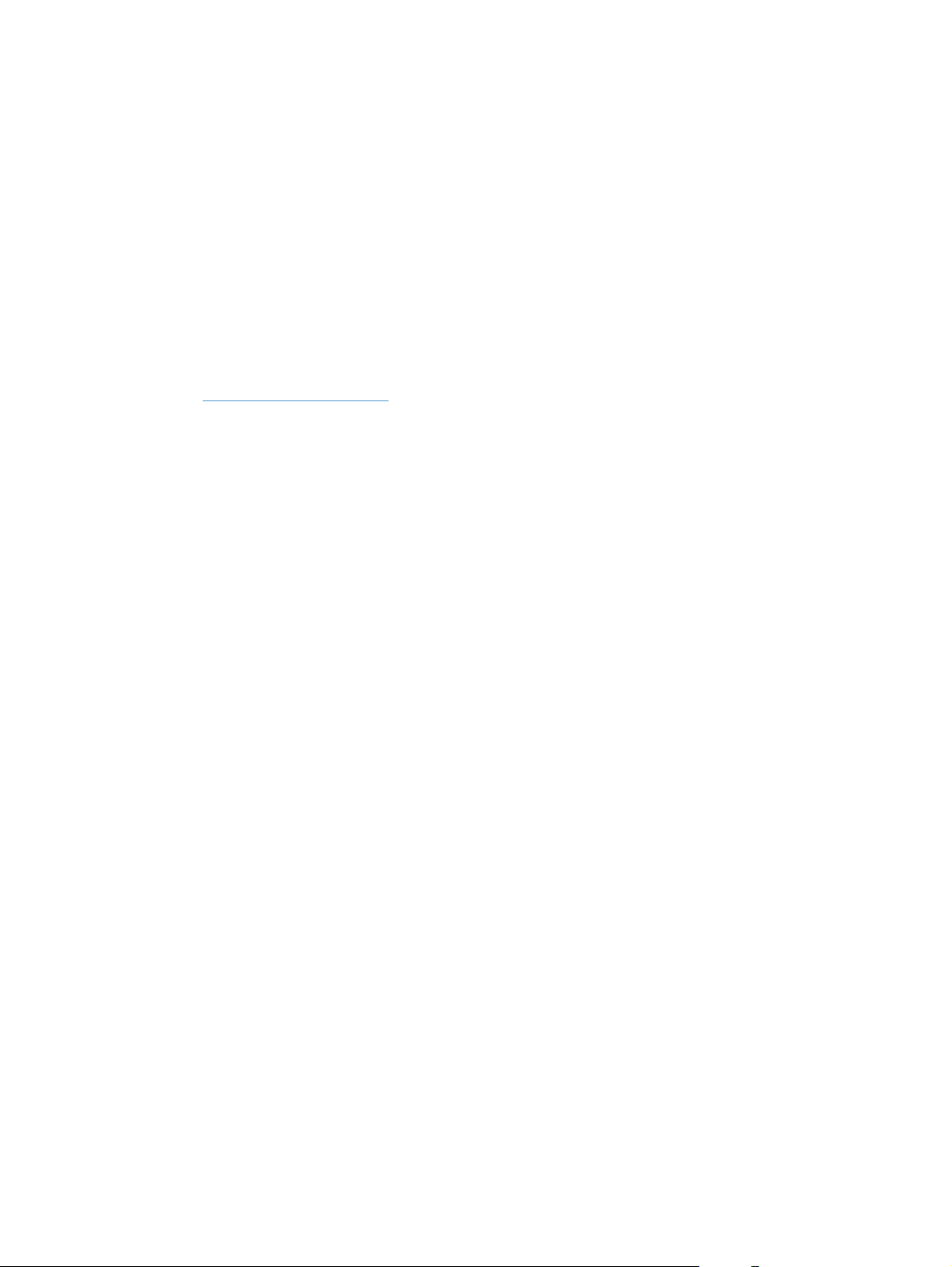
Windows-operativsystem som kan användas
Med produkten följer programvara som kan användas tillsammans med följande Windows®operativsystem:
● Windows 7 (32-bitar och 64-bitar)
Windows Vista (32–bitar och 64–bitar)
●
Windows XP (32-bitar och 64-bitar)
●
● Windows Server 2008 (32–bitar och 64–bitar)
Windows Server 2003 (32–bitar och 64–bitar)
●
http://www.microsoft.com får du mer information om hur man uppgraderar från
På
Windows 2000 Server till Windows Server 2003 med hjälp av Windows Server 2003 Point and
Print eller Windows Server 2003 Terminal Services and Printing.
10 Kapitel 2 Programvara för Windows SVWW
Page 23
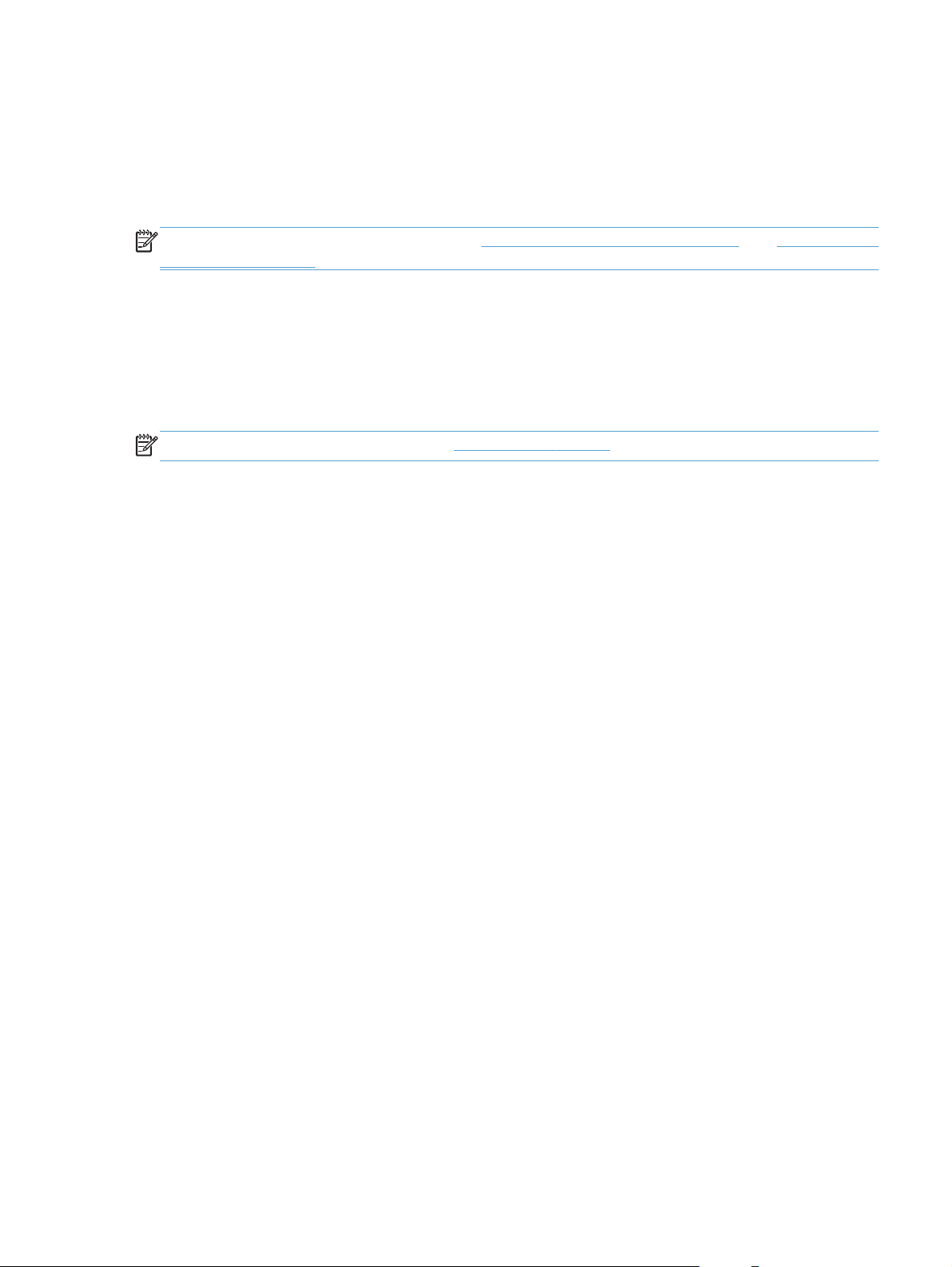
Understödda skrivardrivrutiner för Windows
Med produkten följer programvara för Windows som gör att din dator kan kommunicera med
produkten. Programvaran kallas för skrivardrivrutin. Skrivardrivrutinen ger åtkomst till produktfunktioner,
t.ex. skriva ut på papper i specialformat, ändra storlek på dokument och infoga vattenstämplar.
OBS! De allra senaste drivrutinerna finns på www.hp.com/support/ljp1560series eller www.hp.com/
support/ljp1600series.
Förutom de skrivardrivrutiner som installeras via HP Smart Install eller från medföljande CD-skiva, kan
även följande skrivardrivrutiner hämtas från webben.
PCL 5 universell skrivardrivrutin till Windows (HP UPD PCL 5) (endast HP LaserJet Professional P1600-
●
skrivare -serien)
XPS-drivrutin (XML-pappersspecifikationer)
●
OBS! Mer information om UPD finns på www.hp.com/go/upd.
SVWW
Understödda skrivardrivrutiner för Windows
11
Page 24
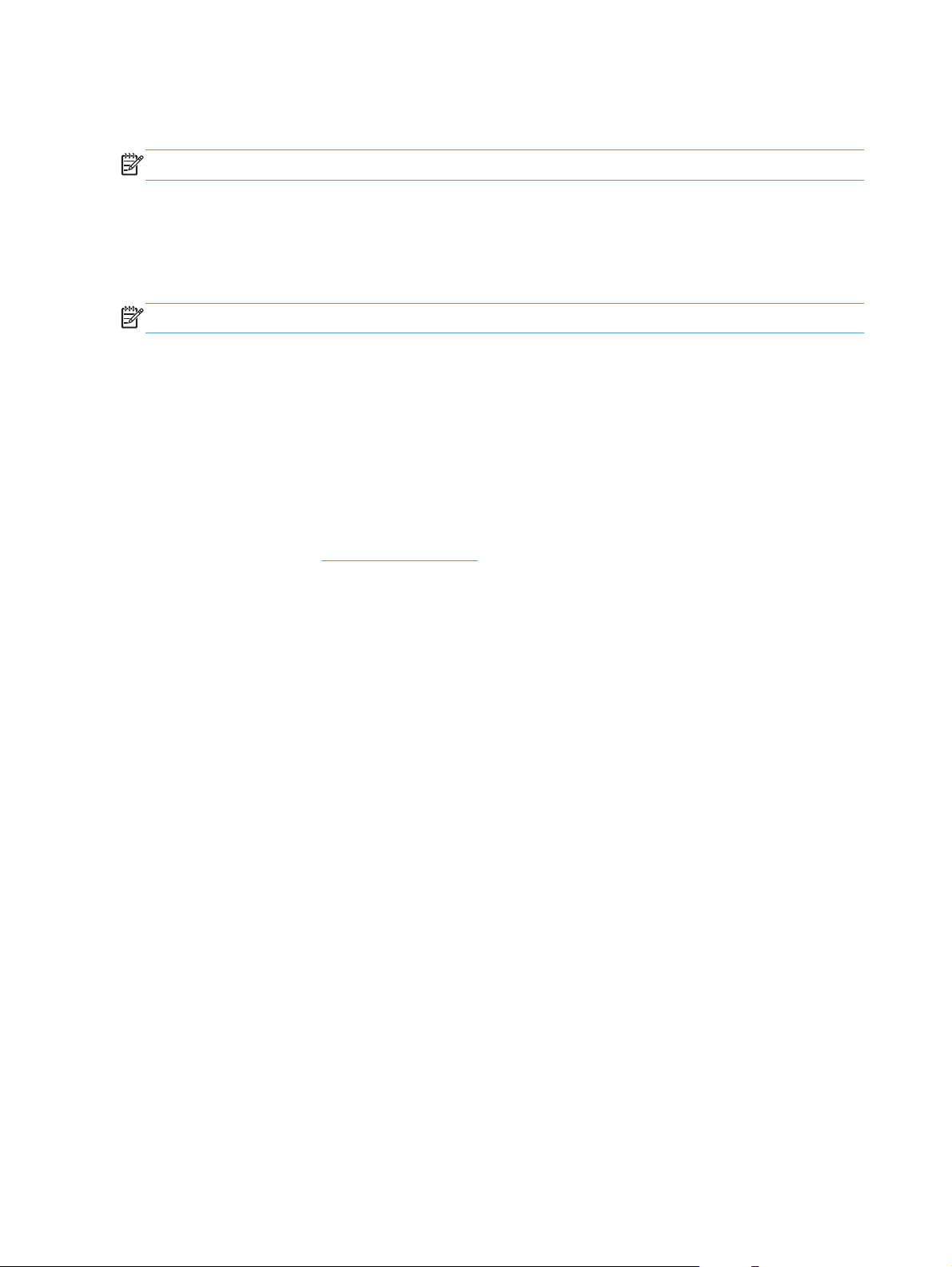
Välj rätt skrivardrivrutin för Windows
OBS! Endast HP LaserJet Professional P1600-skrivare–serien har stöd för HP universell skrivardrivrutin.
Använd om möjligt de skrivardrivrutiner som installerats under HP Smart Install eller från produkt-CD:n.
UPD-skrivardrivrutinen är en sekundär backup-skrivardrivrutin.
Universell HP-skrivardrivrutin
OBS! Du måste inaktivera funktionen HP Smart Install för att kunna använda HP UPD.
Den universella HP-drivrutinen för Windows är en gemensam drivrutin som ger dig omedelbar tillgång
till i stort sett alla HP LaserJet-produkter, oavsett var du befinner dig, utan att behöva hämta separata
drivrutiner. Den bygger på beprövad HP-drivrutinsteknik och har testats noggrant med användning i
många program. Detta är en kraftfull lösning som fungerar utan avbrott och konsekvent under lång tid.
Den universella HP-drivrutinen kommunicerar direkt med varje HP-produkt, samlar in
konfigurationsinformation och anpassar sedan användargränssnittet så att produktens unika funktioner
visas. Produktens funktioner aktiveras automatiskt, t.ex. tvåsidiga utskrifter och häftning, så du behöver
inte göra någonting manuellt.
Mer information finns på
www.hp.com/go/upd.
12 Kapitel 2 Programvara för Windows SVWW
Page 25
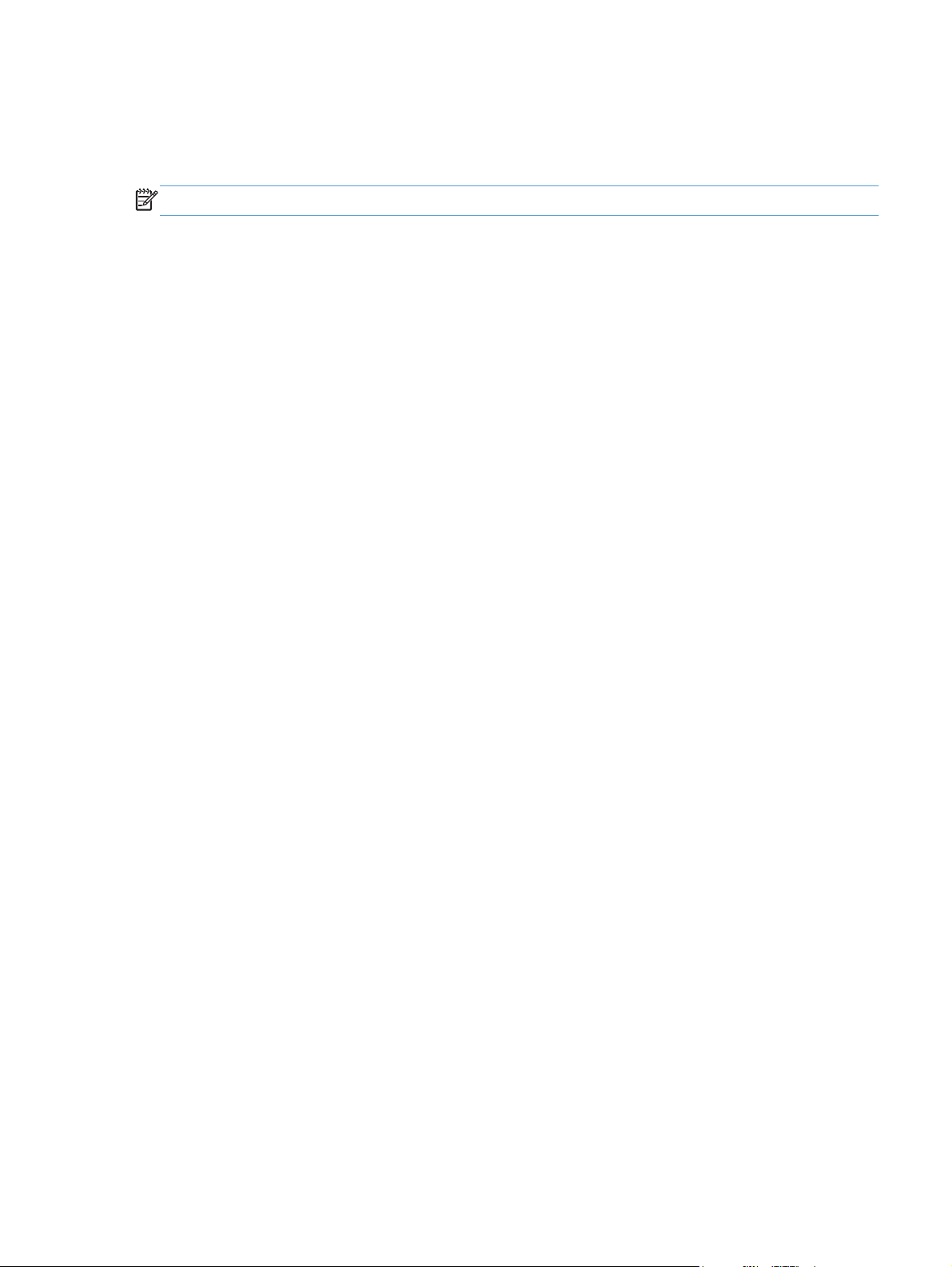
Prioritet för utskriftsinställningar
Ändringar i utskriftsinställningarna får olika prioritet, beroende på var ändringarna görs:
OBS! Namnen på kommandon och dialogrutor kan variera, beroende på vilket program du använder.
●
Dialogrutan Utskriftsformat: Klicka på Utskriftsformat eller motsvarande kommando på
menyn Arkiv i det program du använder, när du vill öppna den här dialogrutan. Inställningar
som du ändrar här åsidosätter ändringar som görs på andra ställen.
● Dialogrutan Skriv ut: Klicka på Skriv ut, Utskriftsformat eller motsvarande kommando i
menyn Arkiv i det program du använder, när du vill öppna den här dialogrutan. Inställningar
som du ändrar i dialogrutan Skriv ut har lägre prioritet och åsidosätter i allmänhet inte
ändringar som görs i dialogrutan Utskriftsformat.
●
Dialogrutan Egenskaper för skrivare (skrivardrivrutinen): Klicka på Egenskaper i
dialogrutan Skriv ut när du vill öppna skrivardrivrutinen. De inställningar du gör i dialogrutan
Egenskaper för skrivare påverkar i allmänhet inte de inställningar som har gjorts på annat
håll i skrivarprogramvaran. Du kan ändra de flesta av skrivarinställningarna här.
● Skrivardrivrutinens standardinställningar: Skrivardrivrutinens standardinställningar avgör
vilka inställningar som används i alla utskriftsjobb, om inte inställningarna ändras i dialogrutan
Utskriftsformat, Skriv ut eller Egenskaper för skrivare.
SVWW
Prioritet för utskriftsinställningar
13
Page 26
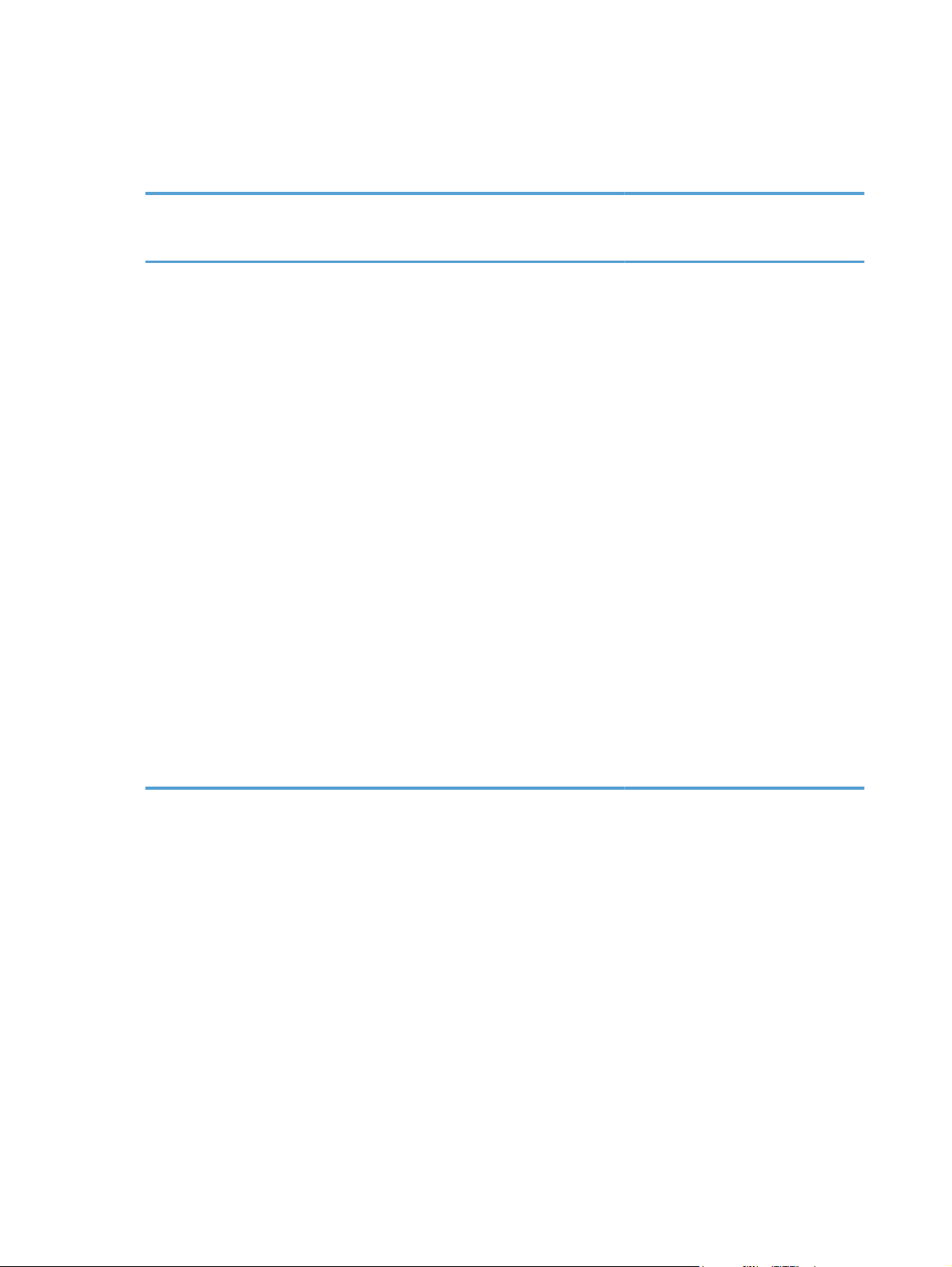
Ändra inställningar för skrivardrivrutin för Windows
Ändra inställningarna för alla
utskrifter tills programmet stängs
1. Klicka på Skriv ut på menyn
Arkiv i programmet.
Markera drivrutinen och klicka på
2.
Egenskaper eller Inställningar.
Den här proceduren är vanligast, även
om stegen kan variera.
Ändra standardinställningarna
för alla utskriftsjobb
1. Windows XP, Windows
Server 2003 och Windows
Server 2008 (när
standardvyn för Startmenyn
används): Klicka på Start och
klicka sedan på Skrivare och
fax.
eller
Windows XP, Windows
Server 2003 och Windows
Server 2008 (med klassisk
Start-meny): Klicka på Start,
välj Inställningar och klicka
sedan på Skrivare.
eller
Windows Vista and
Windows 7: Klicka på Start och
på Kontrollpanelen, och under
kategorin Maskinvara och ljud
klickar du på Skrivare.
Ändra
konfigurationsinställningarna för
produkten
1. Windows XP, Windows
Server 2003 och Windows
Server 2008 (när
standardvyn för Startmenyn
används): Klicka på Start och
klicka sedan på Skrivare och
fax.
eller
Windows XP, Windows
Server 2003 och Windows
Server 2008 (med klassisk
Start-meny): Klicka på Start,
välj Inställningar och klicka
sedan på Skrivare.
eller
Windows Vista and
Windows 7: Klicka på Start och
på Kontrollpanelen, och under
kategorin Maskinvara och ljud
klickar du på Sk
riv
are.
Högerklicka på drivrutinsikonen
2.
och välj Utskriftsinställningar.
Högerklicka på drivrutinsikonen
2.
och välj Egenskaper.
Klicka på fliken
3.
Enhetsinställningar.
14 Kapitel 2 Programvara för Windows SVWW
Page 27
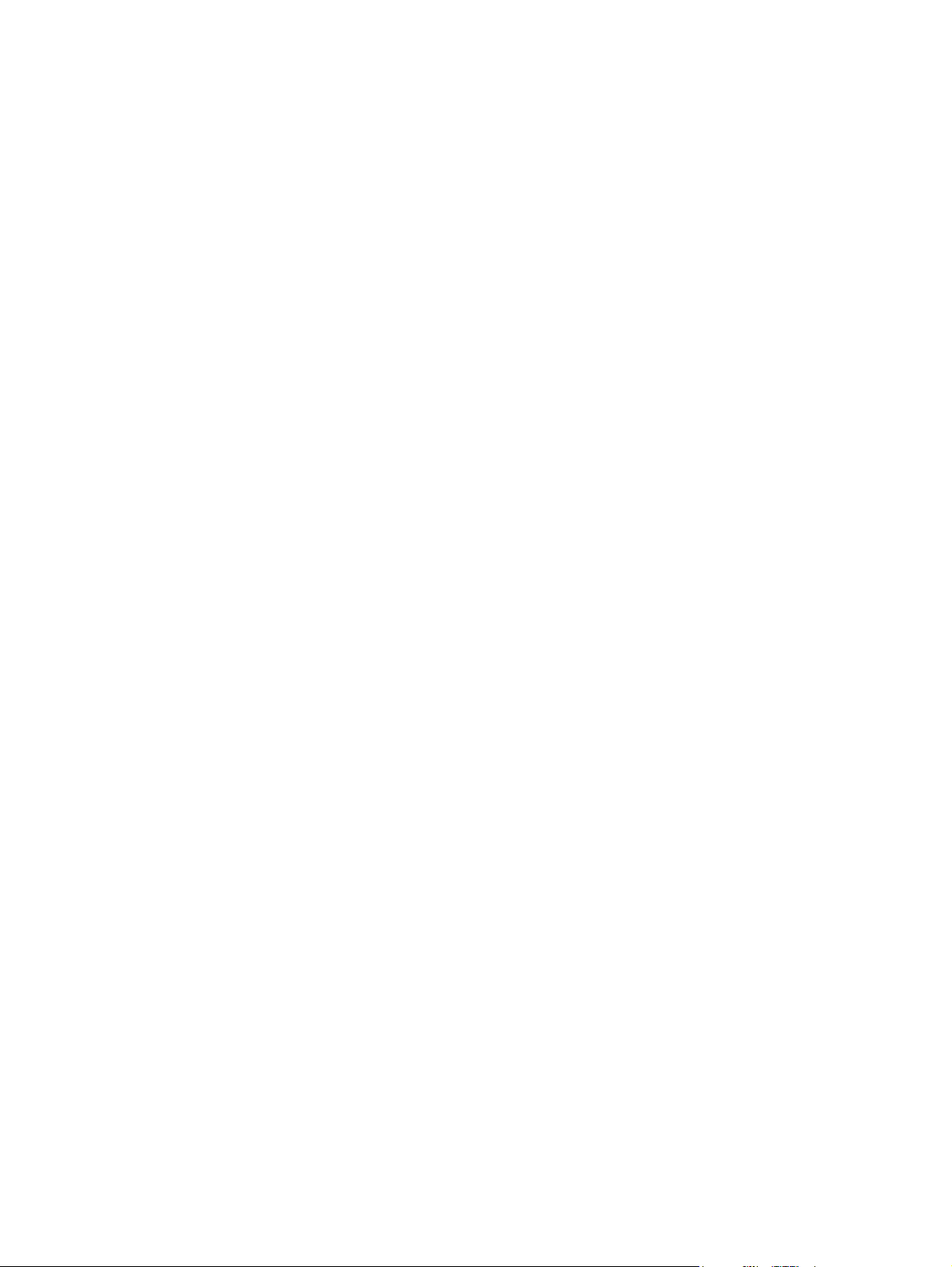
Ta bort programvara för Windows
Använda avinstallationsverktyget för att ta bort Windowsprogramvara
1. Klicka på Start och sedan på Alla program.
2. Klicka på HP och sedan på Skrivarna HP LaserJet Professional P1560 och P1600.
3. Klicka på Avinstallera och följ sedan anvisningarna på skärmen för avinstallation.
Använda Kontrollpanelen i Windows för att ta bort programvara
Windows XP
1. Klicka på Start, Kontrollpanelen, och sedan på Lägg till eller ta bort program.
Hitta och välj produkten ur listan.
2.
3. Klicka på knappen Ändra/ta bort för att ta bort programvaran.
Windows Vista och Windows 7
1. Klicka på Start, Kontrollpanelen och sedan på Program och funktioner.
Hitta och välj produkten ur listan.
2.
3. Välj alternativet Avinstallera/ändra.
SVWW
Ta bort programvara för Windows
15
Page 28

Verktyg som stöds för Windows
OBS! Endast HP LaserJet Professional P1600-skrivare--serien stöder verktyg för Windows.
HP Web Jetadmin
HP Web Jetadmin är ett enkelt programvaruverktyg för hantering av kringutrustning, avbildning och
utskrift som gör det enklare att optimera produktanvändningen, kontrollera färgkostnader, säkra
produkter och effektivisera hanteringen av förbrukningsmaterial genom att aktivera fjärkonfiguration,
proaktiv övervakning, felsökning av säkerhet och rapportering av utskrifts- och avbildningsprodukter.
Du kan hämta den senaste versionen av HP Web Jetadmin och visa den senaste listan över vilka
värdsystem som stöds på
När den installeras på en värdserver har alla Windows-klienter åtkomst till HP Web Jetadmin via en
webbläsare (t.ex. Microsoft® Internet Explorer) genom att gå till HP Web Jetadmin-värden.
HP inbyggd webbserver
OBS! Endast HP LaserJet Professional P1600-skrivare–serien har stöd för HP inbyggd webbserver.
Produkten är utrustad med en inbyggd webbserver, vilket ger dig åtkomst till information om aktiviteter i
produkten och nätverket. Denna information visas i en webbläsare, till exempel Microsoft Internet
Explorer, Apple Safari eller Firefox.
www.hp.com/go/webjetadmin.
Den inbäddade webbservern finns i produkten. Den ligger inte på en nätverksserver.
Den inbäddade webbservern utgör ett gränssnitt till produkten som alla som har en nätverksansluten
dator och en vanlig webbläsare kan använda. Ingen särskild programvara installeras eller
konfigureras, men du måste ha en kompatibel webbläsare på datorn. Du får åtkomst till den inbäddade
webbservern genom att skriva produktens IP-adress på webbläsarens adressrad. (Du hittar IP-adressen
genom att skriva ut en konfigurationssida. Mer information om att skriva ut en konfigurationssida finns i
Skriv ut informationssidor på sidan 54.)
Om du vill ha en fullständig förklaring av den inbäddade webbserverns funktioner och hur de fungerar,
De olika avsnitten i HP:s inbyggda webbserver på sidan 56.
se
16 Kapitel 2 Programvara för Windows SVWW
Page 29
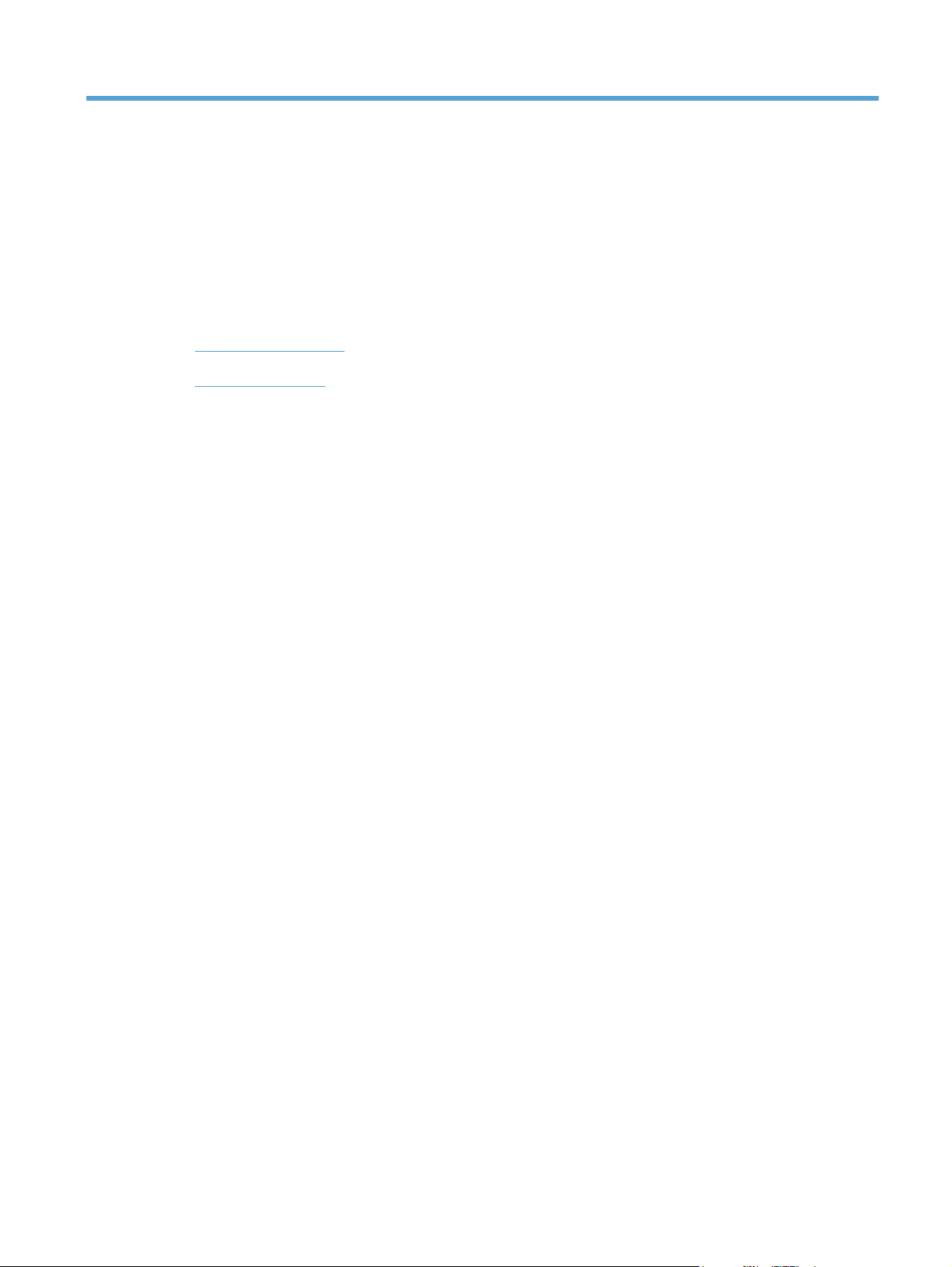
3 Använda produkten med en Mac
Programvara för Mac
●
Skriva ut med Mac
●
SVWW 17
Page 30
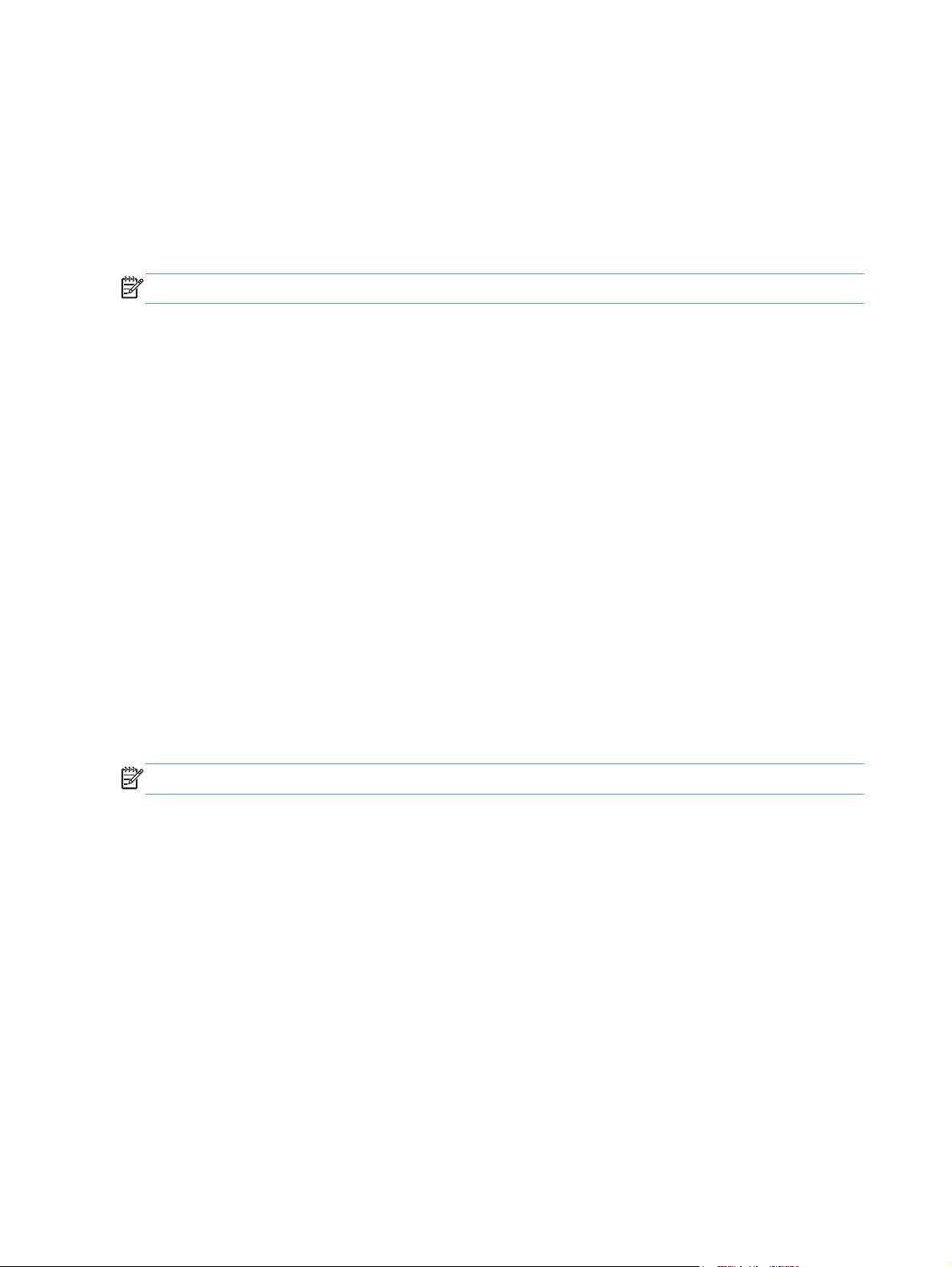
Programvara för Mac
Operativsystem som stöds för Macintosh
Skrivaren kan användas med följande operativsystem för Macintosh:
Mac OS X v10.4, v10.5 och v10.6
●
OBS! PPC- och Intel® Core™-processorer stöds.
Skrivardrivrutiner som stöds för Macintosh
Installationsprogrammet för HP LaserJet tillhandahåller PPD-filer (PostScript® Printer Description), en CUPSdrivrutin samt HP Printer Utilities för Mac OS X. HP-skrivarens PPD-fil, i kombination med CUPSdrivrutinen, ger dig fullständiga utskriftsfunktioner och tillgång till speciella HP-skrivarfunktioner.
Ta bort programvara för Macintosh
Använd avinstallationsverktyget för att ta bort programvaran.
Bläddra till den här mappen:
1.
Library/Printers/hp/laserjet/P1100_P1560_P1600Series/
2. Dubbelklicka på filen HP Uninstaller.app.
3. Klicka på knappen Fortsätt, och följ sedan instruktionerna på skärmen för att ta bort programvaran.
Utskriftsinställningarnas prioritering på Mac
Ändringar i utskriftsinställningarna får olika prioritet, beroende på var ändringarna görs:
OBS! Namnen på kommandon och dialogrutor kan variera, beroende på vilket program du använder.
● Dialogrutan Utskriftsformat: Klicka på Utskriftsformat eller motsvarande kommando i
menyn Arkiv i det program du använder, när du vill öppna den här dialogrutan. Inställningar
som ändras här åsidosätter ändringar som görs på andra ställen.
●
Dialogrutan Skriv ut: Klicka på Skriv ut, Utskriftsformat eller motsvarande kommando på
menyn Arkiv i det program du använder, när du vill öppna den här dialogrutan. Inställningar
som du ändrar i dialogrutan Skriv ut har lägre prioritet och åsidosätter inte ändringar som görs i
dialogrutan Utskriftsformat.
●
Standardinställningar i skrivardrivrutinen: Standardinställningarna i skrivardrivrutinen
bestämmer vilka inställningar som ska användas i alla utskriftsjobb, om du inte ändrar
inställningarna i någon av dialogrutorna Utskriftsformat eller Skriv ut.
18 Kapitel 3 Använda produkten med en Mac SVWW
Page 31

Ändra inställningar för skrivardrivrutin för Macintosh
Ändra inställningarna för alla
utskrifter tills programmet stängs
1. Klicka på Skriv ut på menyn
Arkiv.
Ändra inställningarna i de olika
2.
menyerna.
Ändra standardinställningarna
för alla utskriftsjobb
1. Klicka på Skriv ut på menyn
Arkiv.
Ändra inställningarna i de olika
2.
menyerna.
3. Klicka på Spara som i menyn
Förinställningar och ange ett
namn på förinställningen.
Inställningarna sparas på menyn
Förinställningar. Vill du använda de
nya inställningarna väljer du det
sparade förinställda alternativet varje
gång du öppnar ett program och skriver
ut.
Ändra
konfigurationsinställningarna för
produkten
Mac OS X v10.4
Öppna menyn Apple och klicka på
1.
Systeminställningar. Välj
Skriv ut & Faxa.
2. Klicka på Skrivarinställningar.
3. Klicka på menyn Installerbara
alternativ.
Mac OS X v10.5 och v10.6
Öppna menyn Apple och klicka på
1.
Systeminställningar. Välj
Skriv ut & Faxa.
2. Klicka på Alternativ &
Förbrukning.
3. Klicka på menyn Drivrutin.
Välj drivrutin på listan och
4.
konfigurera de installerade
alternativen.
Programvara för Mac
HP Printer Utility för Mac
Använd HP LaserJet Utility när du vill skriva ut produktinformationssidor och ändra inställning för
Autostopp från en Macintosh-dator.
Du öppnar HP LaserJet Utility genom att följa nedanstående instruktioner.
▲
Öppna utskriftskön, och klicka sedan på ikonen Hjälpprogram.
Verktyg som stöds för Mac
HP inbyggd webbserver
OBS! Endast HP LaserJet Professional P1600-skrivare–serien har stöd för HP inbyggd webbserver.
Produkten är utrustad med en inbyggd webbserver, vilket ger dig åtkomst till information om aktiviteter i
produkten och nätverket. Denna information visas i en webbläsare, till exempel Microsoft Internet
Explorer, Apple Safari eller Firefox.
Den inbäddade webbservern finns i produkten. Den ligger inte på en nätverksserver.
SVWW
Programvara för Mac
19
Page 32

Den inbäddade webbservern utgör ett gränssnitt till produkten som alla som har en nätverksansluten
dator och en vanlig webbläsare kan använda. Ingen särskild programvara installeras eller
konfigureras, men du måste ha en kompatibel webbläsare på datorn. Du får åtkomst till den inbäddade
webbservern genom att skriva produktens IP-adress på webbläsarens adressrad. (Du hittar IP-adressen
genom att skriva ut en konfigurationssida. Mer information om att skriva ut en konfigurationssida finns i
Skriv ut informationssidor på sidan 54.)
Om du vill ha en fullständig förklaring av den inbäddade webbserverns funktioner och hur de fungerar,
De olika avsnitten i HP:s inbyggda webbserver på sidan 56.
se
20 Kapitel 3 Använda produkten med en Mac SVWW
Page 33

Skriva ut med Mac
Skapa och använda förinställningar i Macintosh
Använd förinställningar om du vill spara skrivardrivrutinens aktuella inställningar så att du kan använda
dem igen.
Skapa en utskriftsförinställning
1. Klicka på Skriv ut i menyn Arkiv.
Markera drivrutinen.
2.
Välj utskriftsinställningarna
3.
4. I rutan Förinställningar klickar du på Spara som..., och anger ett namn på förinställningen.
5. Klicka på OK.
Använda utskriftsförinställningar
1. Klicka på Skriv ut i menyn Arkiv.
Markera drivrutinen.
2.
3. I rutan Förinställningar väljer du den utskriftsförinställning som du vill använda.
OBS! Om du vill använda skrivardrivrutinens standardinställningar väljer du Standard.
Ändra storlek på dokument eller skriva ut på en anpassad pappersstorlek
Du kan anpassa ett dokument så att det får plats på en annan pappersstorlek.
1. Klicka på Skriv ut i menyn Arkiv.
2. Öppna menyn Pappershantering.
3. I området för målpappersstorlek väljer du Anpassa till pappersstorlek och väljer sedan
storlek i listrutan.
Om du endast vill använda papper som är mindre än dokumentet väljer du alternativet för att
4.
endast förminska.
Skriva ut ett försättsblad
Du kan skriva ut ett separat försättsblad för ditt dokument som innehåller ett meddelande (till exempel
"konfidentiellt").
SVWW
1. Klicka på Skriv ut i menyn Arkiv.
Markera drivrutinen.
2.
Skriva ut med Mac
21
Page 34

3. Öppna menyn Försättsblad och välj sedan du om du vill skriva ut försättsbladet Före
dokumentet eller Efter dokumentet.
4. Välj vilket meddelande du vill skriva ut på försättsbladet i menyn Försättsbladstyp.
OBS! Om du vill skriva ut ett tomt försättsblad, väljer du Standard som Försättsbladstyp.
Skriva ut flera sidor på ett ark i Macintosh
Du kan skriva ut flera sidor på ett och samma pappersark. Den här funktionen ger ett kostnadseffektivt
sätt att skriva ut utkast.
1. Klicka på Skriv ut i menyn Arkiv.
Markera drivrutinen.
2.
3. Öppna menyn Layout.
4. Bredvid Sidor per ark väljer du det antal sidor som du vill skriva ut på varje blad (1, 2, 4, 6, 9
eller 16).
5. Klicka på Utskriftsriktning och välj ordning och placering för sidorna på arket.
6. Bredvid Ram väljer du den typen av ram som du vill skriva ut runt varje sida på arket.
Skriva ut på båda sidor (duplex) i Mac
Automatisk
OBS! Automatisk dubbelsidig utskrift stöds endast för HP LaserJet Professional P1600-skrivare -seriens
produkt.
Skrivardrivrutinen stöder endast vissa materialstorlekar för automatisk dubbelsidig utskrift. Använd den
manuella dubbelsidiga utskriften för materialstorlekar som inte är tillgängliga i skrivardrivrutinen.
Funktionen automatisk dubbelsidig utskrift är aktiverad som standard. Ändra
konfigurationsinställningarna för att inaktivera automatisk dubbelsidig utskrift. Mer information finns i
Ändra inställningar för skrivardrivrutin för Macintosh på sidan 19.
Lägg tillräckligt med papper i inmatningsfacket så att det räcker för hela utskriften. Om du fyller
1.
på med specialpapper, till exempel brevpapper, ska du lägga papperen med framsidan nedåt i
facket.
2. Klicka på Skriv ut i menyn Arkiv.
22 Kapitel 3 Använda produkten med en Mac SVWW
Page 35

Manuell
3. Öppna menyn Layout.
4. Bredvid Tvåsidig väljer du antingen Bindning längs långsidan eller Bindning längs
kortsidan.
5. Klicka på Skriv ut.
Lägg tillräckligt med papper i inmatningsfacket så att det räcker för hela utskriften. Om du fyller
1.
på med specialpapper, till exempel brevpapper, ska du lägga papperen med framsidan nedåt i
facket.
2. Klicka på Skriv ut i menyn Arkiv.
3. Mac OS X v10.4: Välj Bindning längs långsidan eller Bindning längs kortsidan i
listrutan Layout.
eller
Mac OS X v10.5 och v10.6: Markera kryssrutan Dubbelsidig.
4. Klicka på Skriv ut. Följ instruktionerna i dialogrutan på datorskärmen innan du lägger tillbaka
pappersbunten i facket för att skriva ut den andra halvan.
Gå fram till produkten, och ta bort eventuella tomma papper som finns kvar i facket.
5.
Ta den utskrivna pappersbunten från utmatningsfacket, och lägg den sedan i facket med texten
6.
vänd nedåt och så att ovankanten kommer först in i produkten.
7. Vid datorn klickar du på knappen Fortsätt för att slutföra utskriften.
SVWW
Skriva ut med Mac
23
Page 36

24 Kapitel 3 Använda produkten med en Mac SVWW
Page 37

4 Ansluta produkten
Supported network operating systems
●
Anslut med USB
●
Ansluta till ett nätverk
●
SVWW 25
Page 38

Supported network operating systems
OBS! Endast HP LaserJet Professional P1600-skrivare –serien har stöd för nätverksfunktioner.
Följande operativsystem stöder nätverksutskrift:
Windows 7 (32-bitar och 64-bitar)
●
Windows Vista (Starter Edition, 32-bitar och 64-bitar)
●
Windows XP (32–bitar, Service Pack 2)
●
Windows XP (64–bitar, Service Pack 1)
●
● Windows Server 2008 (32–bitars och 64–bitars)
Windows Server 2003 (Service Pack 1)
●
Mac OS X v10.4, v10.5 och v10.6
●
Friskrivningsklausul angående skrivardelning
HP ger ingen support för peer to peer-nätverk, då detta är en funktion i Microsofts operativsystem och
inte på något sätt ingår som en del i HP:s skrivardrivrutiner. Du hittar Microsoft på
www.microsoft.com.
26 Kapitel 4 Ansluta produkten SVWW
Page 39

Anslut med USB
Denna produkt har stöd för en USB 2.0-anslutning. Du måste använda en USB-kabel av typen A-till-B
som inte är längre än 2 meter.
Installera produkten med HP Smart Install
OBS! Denna typ av installation har endast stöd i Windows.
Med HP Smart Install kan du installera produktens drivrutin och programvara genom att koppla ihop
produkten och en dator med en USB-kabel.
OBS! Installationsskivan behövs inte om du använder HP Smart Install. Sätt inte in installationsskivan
med programvaran i datorns CD-enhet.
Slå på produkten.
1.
Anslut USB-kabeln.
2.
Programmet HP Smart Install bör starta automatiskt. Följ instruktionerna på skärmen för att
3.
installera programvaran.
Om HP Smart Install inte startar automatiskt kan funktionen för Automatisk uppspelning vara
●
inaktiverad på datorn. Använd Utforskaren för att bläddra fram Dator, och dubbelklicka
sedan på enheten HP Smart Install för att starta programmet.
●
Om programmet uppmanar dig att välja en anslutningstyp, välj alternativet Konfigurera
för utskrift via USB
Installation med CD-skivan
Sätt in installations-CD:n med programvaran i datorns CD-enhet.
1.
OBS! Anslut inte USB-kabeln förrän du blir ombedd att göra det.
Om installationsprogrammet inte öppnas automatiskt öppnar du CD:ns innehåll och kör filen
2.
SETUP.EXE.
Följ instruktionerna på skärmen för att installera programvaran.
3.
Om du använder installationsskivan för att installera programvaran kan du välja mellan följande
installationstyper:
● Standardinstallation (rekommenderas)
Du blir inte uppmanad att godkänna eller ändra standardinställningarna.
Avancerad installation
●
Du blir uppmanad att godkänna eller ändra standardinställningarna.
SVWW
Anslut med USB
27
Page 40

Ansluta till ett nätverk
Serien HP LaserJet Professional P1600-skrivare kan ansluta till nätverk via HP:s inbyggda nätverksport.
Nätverksprotokoll som stöds
För att ansluta en nätverksutrustad produkt till ditt nätverk behöver du ett nätverk där något av följande
protokoll används.
Fungerande stationärt TCP/IP-nätverk
●
Installera produkten på ett kabelanslutet nätverk
OBS! Se Avhjälpa anslutningsproblem på sidan 102 för information om hur man löser
kommunikationsproblem med nätverket.
Du kan installera produkten på ett nätverk med hjälp av HP Smart Install eller via produkt-CD:n. Innan
du påbörjar installationsprocessen ska du göra följande:
Anslut CAT-5 Ethernet-kabeln till en ledig port på Ethernet-hubben eller routern.
●
Anslut Ethernet-kabeln till Ethernet-porten på produktens baksida.
●
Kontrollera att någon av nätverkslamporna lyser på nätverksporten på produktens baksida.
●
HP Smart Install på ett kabelanslutet nätverk
OBS! Denna typ av installation har endast stöd i Windows.
IP-adressen hittar du genom att skriva ut en konfigurationssida. Mer information finns i
1.
informationssidor på sidan 54.
Öppna en webbläsare i datorn som du har placerat där du vill installera produkten.
2.
28 Kapitel 4 Ansluta produkten SVWW
Skriv ut
Page 41

Ange produktens IP-adress i adressfältet i webbläsaren.
3.
4. Klicka på fliken HP Smart Install.
5. Klicka på knappen Ladda ner.
Följ anvisningarna på skärmen tills produktinstallationen är slutförd.
6.
CD-installation på ett kabelanslutet nätverk
OBS! När du använder CD-skivan för att installera programvaran kan du välja mellan
installationstyperna Standardinstallation (rekommenderas) eller Avancerad installation (du blir
uppmanad att godkänna eller ändra standardinställningarna).
Sätt in installations-CD:n med programvaran i datorns CD-enhet.
1.
Om installationsprogrammet inte öppnas automatiskt öppnar du CD:ns innehåll och kör filen
2.
SETUP.EXE.
Följ instruktionerna på skärmen för att ställa in produkten och installera programvaran.
3.
OBS! Se till så att du väljer Konfigurera för utskrift via nätverket när du blir uppmanad.
Konfigurera nätverksinställningar
visa och ändra nätverksinställningar
Använd den inbäddade webbservern för att visa eller ändra inställningarna för IP-konfiguration.
Skriv ut en konfigurationssida och leta upp IP-adressen.
1.
● Om du använder IPv4 innehåller IP-adressen endast siffror. Adressen har följande format:
xxx.xxx.xxx.xxx
Om du använder IPv6 är IP-adressen en hexadecimal kombination av tecken och siffror. Det
●
har ett format liknande detta:
xxxx::xxxx:xxxx:xxxx:xxxx
Öppna den inbäddade webbservern genom att skriva produktens IP-adress i adressfältet i
2.
webbläsaren.
3. Klicka på fliken Nätverk när du vill visa nätverksinformation. Du kan ändra inställningarna om
det behövs.
SVWW
Ansluta till ett nätverk
29
Page 42
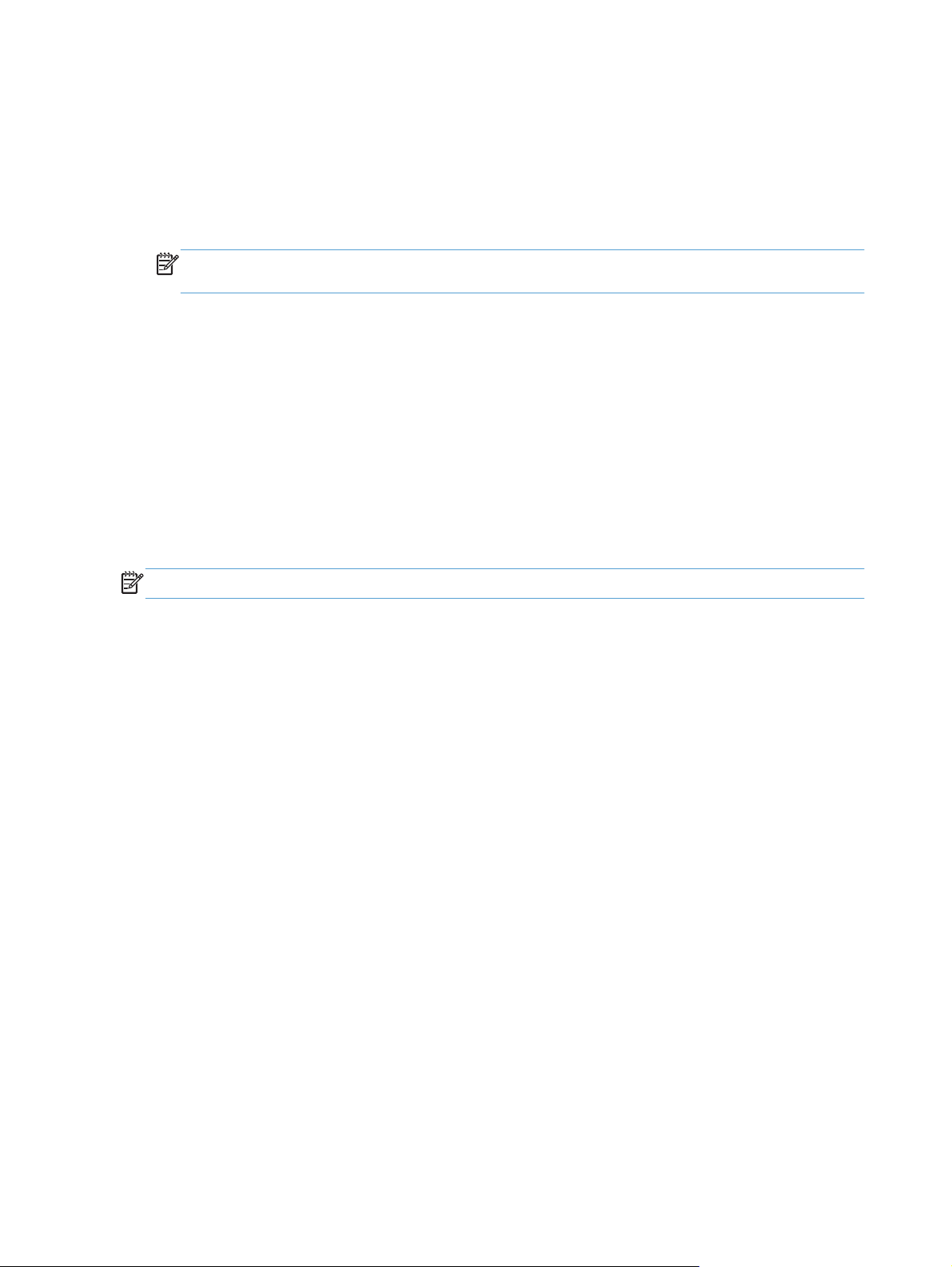
Ange eller ändra nätverkslösenordet
Använd den inbäddade webbservern för att ange ett nätverkslösenord eller för att ändra ett befintligt
lösenord.
1. Öppna den inbäddade webbservern, klicka på fliken Nätverk och klicka sedan på länken
Lösenord.
OBS! Om ett lösenord har angetts uppmanas du att skriva lösenordet. Skriv lösenordet och
klicka sedan på knappen Verkställ.
2. Skriv in det nya lösenordet i rutan Bekräfta lösenord och i rutan Lösenord.
3. Spara lösenordet genom att klicka på Verkställ längst ned i fönstret.
IP-adress
Det går att ställa in produktens IP-adress manuellt, eller också kan den konfigureras automatiskt via
DHCP, BootP eller AutoIP.
Använd fliken Nätverk i HP:s inbyggda webbserver om du vill ändra IP-adressen manuellt.
Inställningar för länkhastighet och duplex
OBS! I detta avsnitt refererar duplex till dubbelriktad kommunikation, inte dubbelsidig utskrift.
Använd fliken Nätverk i HP:s inbyggda webbserver om du behöver ställa in länkhastigheten.
Om du ändrar inställd länkhastighet på fel sätt kan det innebära att produkten inte kan kommunicera
med övriga nätverksenheter. I de flesta fall bör du låta produkten stå kvar i sitt automatiska läge.
Ändringar kan få produkten att startas om. Gör endast ändringar när produkten är i viloläge.
30 Kapitel 4 Ansluta produkten SVWW
Page 43
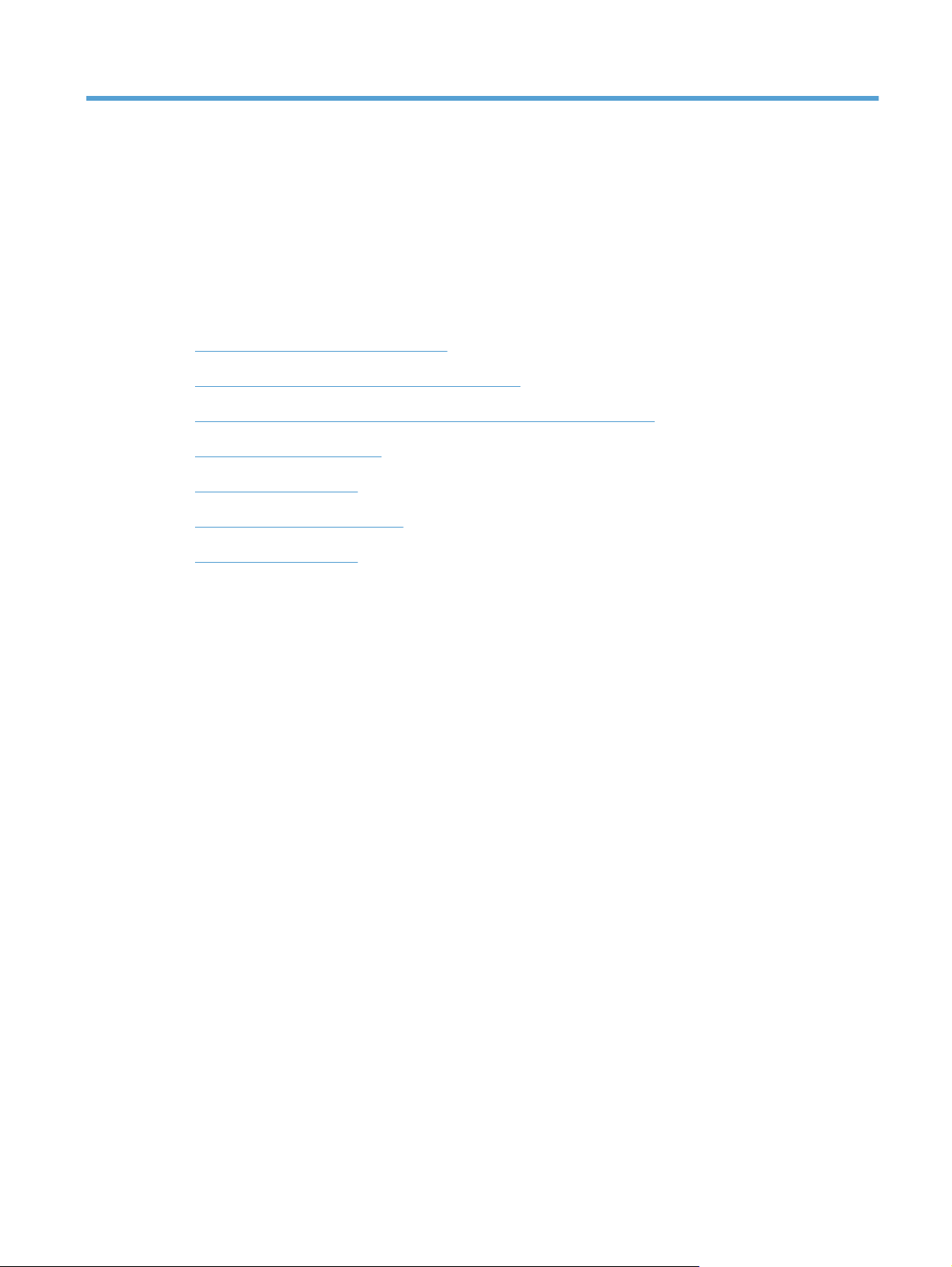
5 Papper och utskriftsmaterial
Användning av papper och material
●
Riktlinjer för specialpapper och specialmaterial
●
Ändra skrivardrivrutinen enligt materialtypen och materialstorleken
●
Pappersstorlekar som stöds
●
Papperstyper som stöds
●
Kapacitet för fack och enheter
●
Fylla på pappersfacken
●
SVWW 31
Page 44

Användning av papper och material
Den här produkten stöder olika papper och andra utskriftsmaterial enligt riktlinjerna i den här
användarhandboken. Papper och annat utskriftsmaterial som inte uppfyller kraven i riktlinjerna kan
orsaka dåligt utskriftskvalitet, ökad förekomst av papperstrassel och onödig förslitning på produkten.
Använd enbart papper och utskriftsmaterial från HP avsedda för laserskrivare eller
flerfunktionsanvändning. Använd inte papper eller utskriftsmaterial avsedda för bläckstråleskrivare.
Hewlett-Packard Company rekommenderar inte användning av material från andra tillverkare eftersom
HP inte kan garantera dess kvalitet.
Det är möjligt att papper och annat material uppfyller alla krav i riktlinjerna i användarhandboken men
ändå inte ger tillfredsställande utskriftsresultat. Detta kan bero på felaktig hantering, oacceptabel
temperatur eller luftfuktighet eller andra orsaker som Hewlett-Packard inte kan kontrollera.
VIKTIGT: Om du använder papper eller annat utskriftsmaterial som inte motsvarar Hewlett-Packards
specifikationer kan skrivarfel uppstå som kräver reparation. Denna reparation omfattas inte av garantin
eller serviceavtalet med Hewlett-Packard.
32 Kapitel 5 Papper och utskriftsmaterial SVWW
Page 45

Riktlinjer för specialpapper och specialmaterial
Det går att använda specialmaterial med den här produkten. Använd riktlinjerna för att få bästa
utskriftsresultat. När du använder specialpapper eller specialmaterial måste du ange typ och storlek i
skrivardrivrutinen för att få bästa möjliga resultat.
VIKTIGT: HP LaserJet-produkterna använder fixeringsenheter som fäster torra tonerpartiklar på
papperet i mycket exakta punkter. HPs laserpapper är framtaget för att klara den starka värmen.
Användning av papper för bläckstråleskrivare kan skada produkten.
Materialtyp Gör så här Gör inte så här
Kuvert ● Förvara kuvert liggande plant.
Använd kuvert där svetsen går
●
ända till hörnet.
● Använd klisterremsor/klisteretiketter
med avdragbar baksida som är
godkända för användning i
laserskrivare.
Etiketter ● Använd endast etiketter som har
avdragbar baksida.
Använd etiketter som ligger plant.
●
● Använd endast hela etikettark.
OH-material
Brevhuvud och förtryckta formulär
Använd endast OH-material som är
●
godkänt för användning i
laserskrivare.
Lägg OH-bladen på en plan yta
●
när du har tagit ut dem ur skrivaren.
Använd endast brevhuvudspapper
●
och formulär som godkänts för
användning i laserskrivare.
● Använd inte kuvert som är
skrynkliga, trasiga, har klibbat fast
i varandra eller på annat sätt
skadats.
Använd inte kuvert med spännen,
●
fönster eller löst foder.
● Använd inte självhäftande remsor/
etiketter eller andra syntetiska
material.
● Använd inte etiketter som är
skrynkliga, buckliga eller på annat
sätt skadade.
● Skriv inte ut delar av etikettark.
Använd inte OH-material som inte
●
är godkänt för laserskrivare.
Använd inte bredhuvud med
●
relieftryck eller metalltryck.
SVWW
Tjockt papper
Blankt och bestruket papper
Använd endast tjockt papper som
●
är godkänt för användning i
laserskrivare och motsvarar
viktspecifikationerna för produkten.
Använd endast blankt eller
●
bestruket papper som är godkänt
för användning i laserskrivare.
Riktlinjer för specialpapper och specialmaterial
Använd inte papper som är
●
tjockare än rekommenderade
materialspecifikationer för
produkten, om det inte är HPpapper som är godkänt för
produkten.
Använd inte blankt eller bestruket
●
papper som är avsett för
bläckstråleskrivare.
33
Page 46
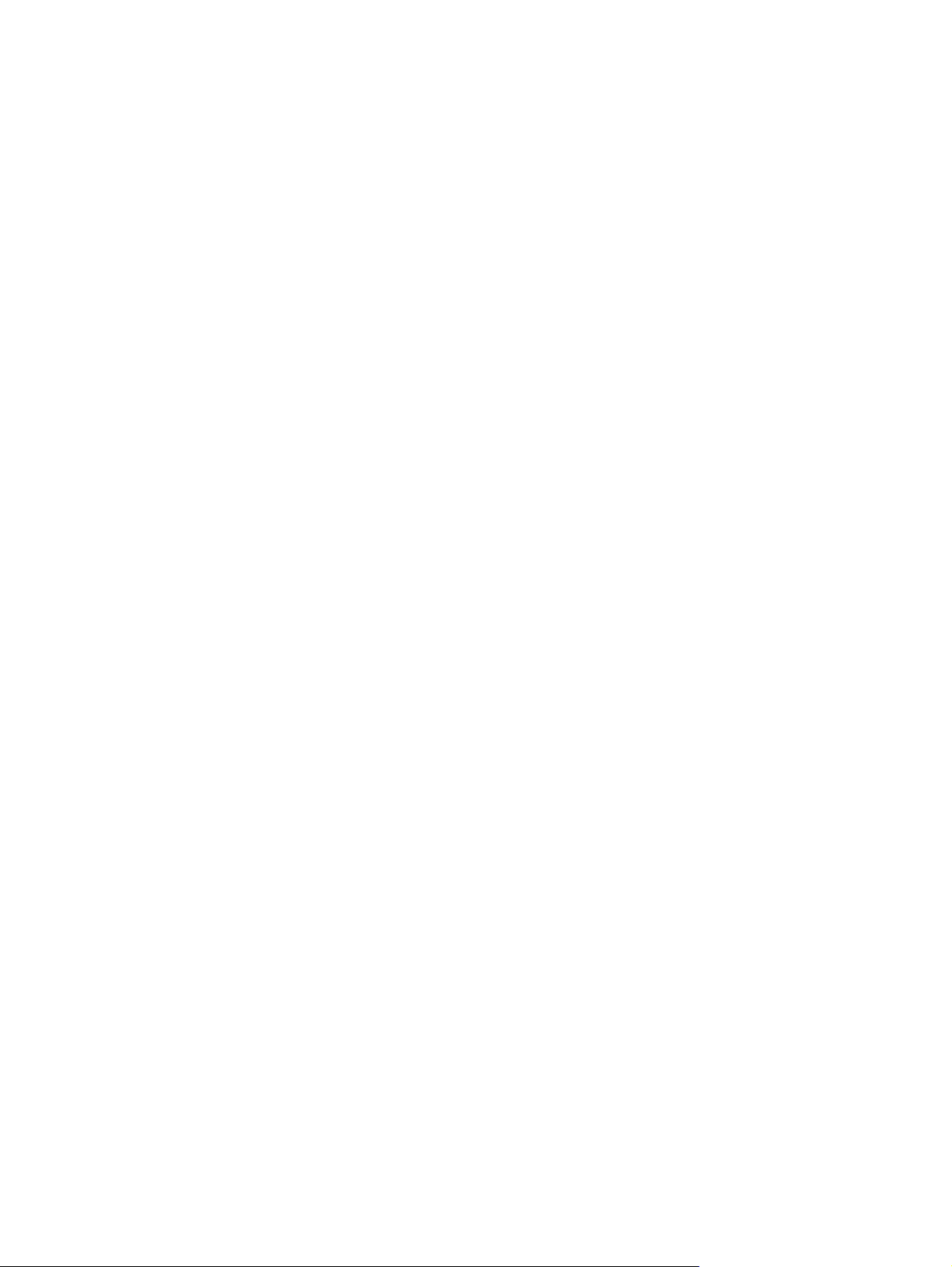
Ändra skrivardrivrutinen enligt materialtypen och materialstorleken
Att välja material efter typ och inte efter storlek resulterar i högre utskriftskvalitet för tungt papper, glatta
papper och OH-film. Använder du fel inställning kan utskriftskvaliteten bli dålig. Skriv alltid ut enligt
Typ för specialmaterial, t.ex. etiketter och OH-film. Skriv alltid ut enligt Storlek för kuvert.
1. Klicka på Skriv ut i menyn Arkiv i programmet.
2. Markera drivrutinen och klicka på Egenskaper eller Inställningar.
3. Klicka på fliken Papper/kvalitet.
4. Välj rätt materialtyp eller storlek i listrutan Typen är eller Storleken är.
5. Klicka på OK.
34 Kapitel 5 Papper och utskriftsmaterial SVWW
Page 47
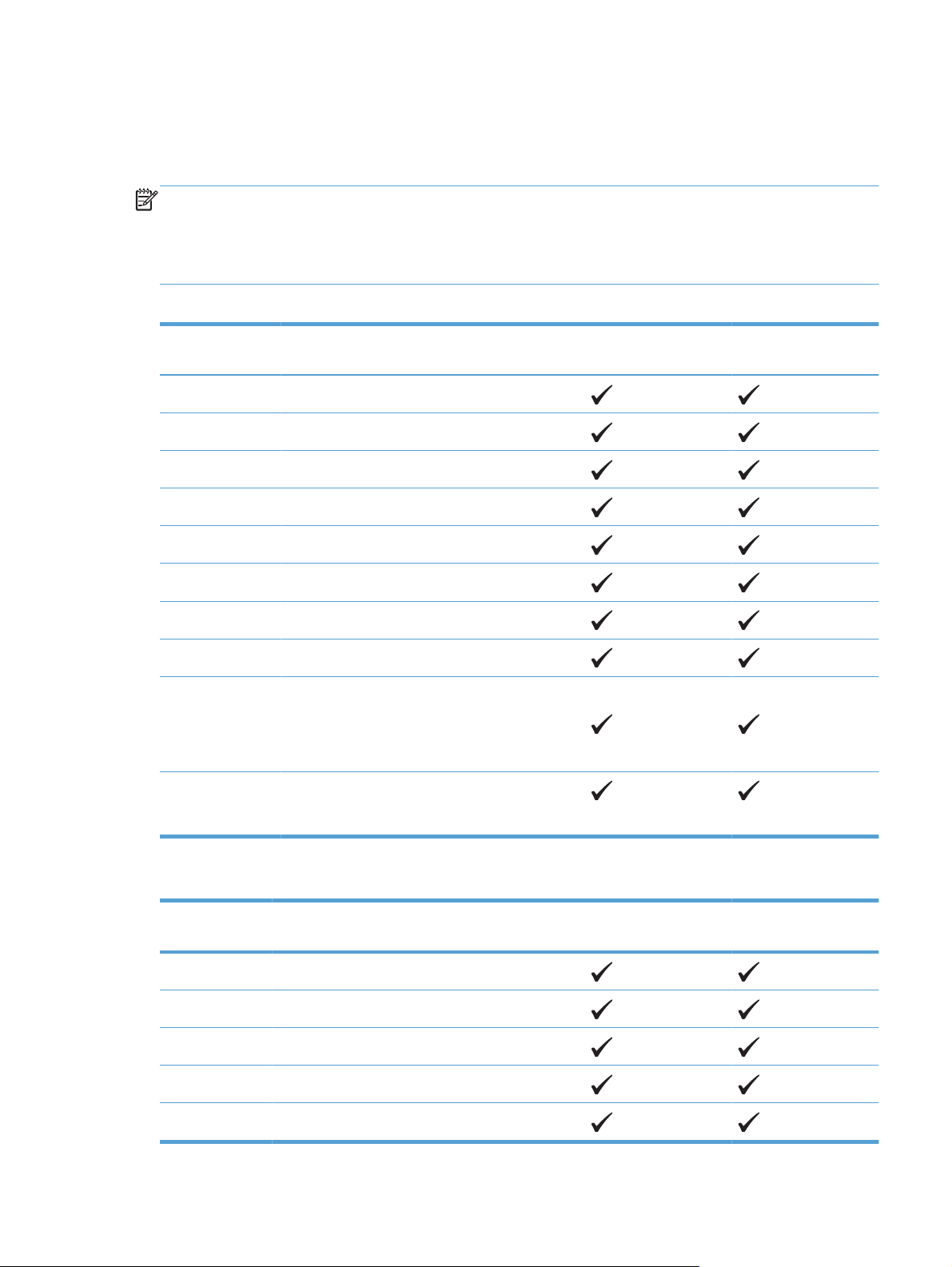
Pappersstorlekar som stöds
Denna produkt stöder flera olika pappersstorlekar och den anpassar sig till olika material.
OBS! Du uppnår bästa möjliga utskriftsresultat genom att välja rätt pappersstorlek och -typ i
skrivardrivrutinen innan du gör utskriften.
Skrivardrivrutinen stöder endast vissa materialstorlekar för automatisk dubbelsidig utskrift. Använd den
manuella dubbelsidiga utskriften för materialstorlekar som inte är tillgängliga i skrivardrivrutinen.
Tabell 5-1 Storlekar som stöds för papper och utskriftsmaterial
Storlek Mått HuvudinmatningsfackPrioritetsinmatnings-
Letter 216 x 279 mm
Legal 216 x 356 mm
A4 210 x 297 mm
Executive 184 x 267 mm
8,5 x 13 216 x 330 mm
A5 148 x 210 mm
fack
A6 105 x 148 mm
B5 (JIS) 182 x 257 mm
16k 184 x 260 mm
195 x 270 mm
197 x 273 mm
Anpassat
Minst: 76 x 127 mm
Störst: 216 x 356 mm
Tabell 5-2 Kuvert och vykort som stöds
Storlek Mått HuvudinmatningsfackPrioritetsinmatnings-
fack
Kuvert #10 105 x 241 mm
Kuvert DL 110 x 220 mm
Kuvert C5 162 x 229 mm
SVWW
Kuvert B5 176 x 250 mm
Kuvert Monarch 98 x 191 mm
Pappersstorlekar som stöds
35
Page 48
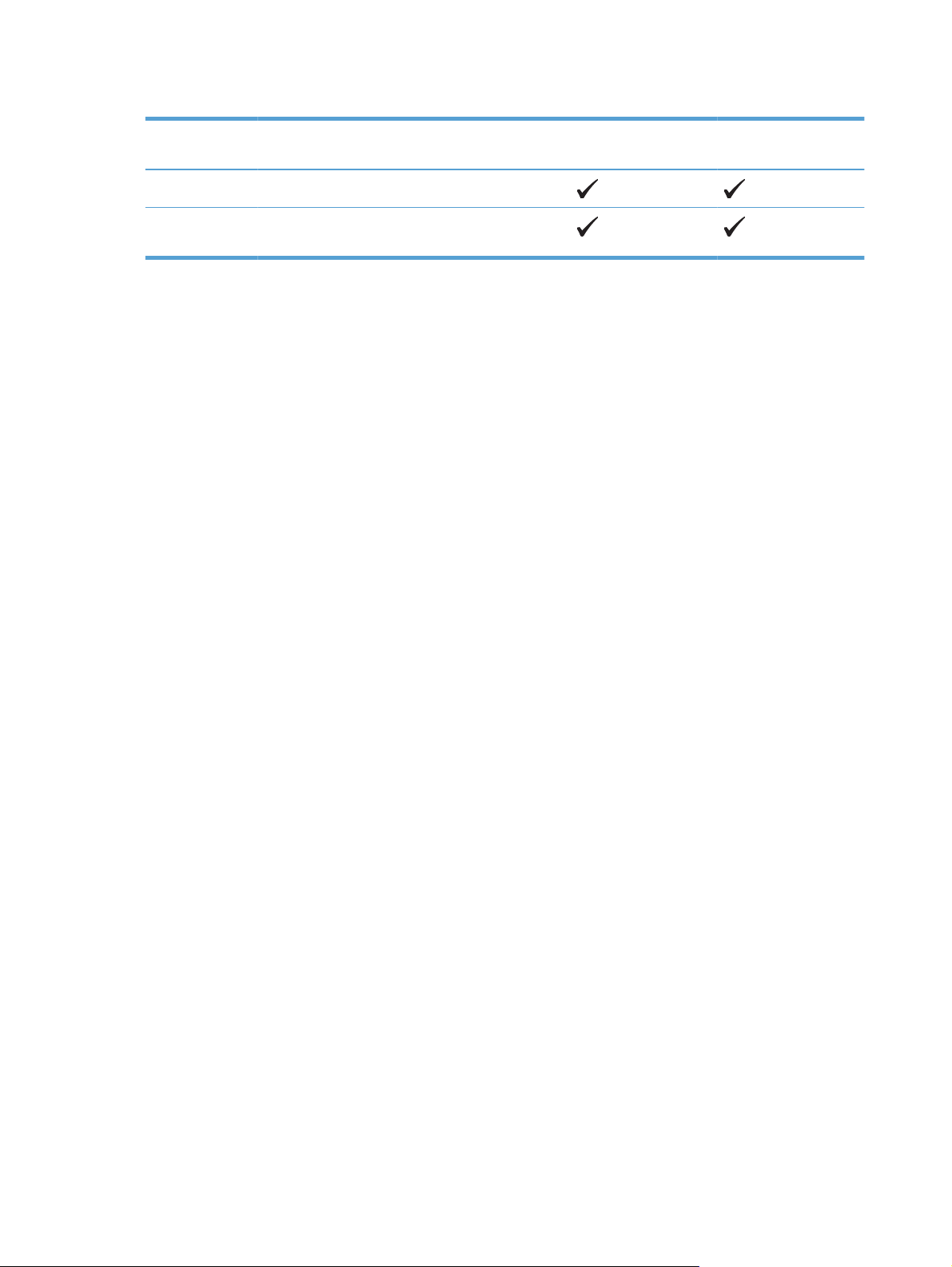
Tabell 5-2 Kuvert och vykort som stöds (fortsättning)
Storlek Mått HuvudinmatningsfackPrioritetsinmatnings-
fack
Japanska vykort 100 x 148 mm
Dubbla japanska
vykort (roterade)
148 x 200 mm
36 Kapitel 5 Papper och utskriftsmaterial SVWW
Page 49

Papperstyper som stöds
En fullständig lista över HP-papper som den produkten stöder finns på www.hp.com/support/
ljp1560series eller www.hp.com/support/ljp1600series.
Papperstyp (skrivardrivrutinen) Huvudinmatningsfack Prioritetsinmatningsfack
Vanligt
Returpapper
Veläng
Lätt
Medelvikt
Tungt
Extra tungt
Brevpapper
Förtryckt
Hålat
Färg
Finpapper
Grovt
Kuvert
Etiketter
Vykort
OH-film
Vykort
SVWW
Papperstyper som stöds
37
Page 50

Kapacitet för fack och enheter
Fack eller enhet Papperstyp Specifikationer Mängd
Huvudinmatningsfack Papper Intervall:
60 g/m
finpapper
Kuvert
Mindre än 60 g/m
till 90 g/m
OH-film Minst 0,13 mm tjockt Upp till 125 ark OH-film
Prioritetsinmatningsfack Papper Interv.:
60 g/m
finpapper
OH-film Minst 0,13 mm tjockt Maximal bunthöjd: 1 mm
Utmatningsfack Papper Från - till:
60 g/m
finpapper
OH-film Minst 0,13 mm tjockt Upp till 75 ark OH-film
Kuvert
Mindre än 60 g/m
till 90 g/m
2
finpapper till 163 g/m
2
finpapper
2
finpapper
finpapper
finpapper
2
2
finpapper till 163 g/m
2
finpapper till 163 g/m
2
2
250 ark av 75 g/m
2
finpapper
Högst 10 kuvert
Motsvarande 10 ark av 75 g/m
finpapper
2
Upp till 125 ark av 75 g/m
finpapper
2
Upp till 10 kuvert
2
2
38 Kapitel 5 Papper och utskriftsmaterial SVWW
Page 51

Fylla på pappersfacken
VIKTIGT: Om du försöker skriva ut på material som är skrynkligt, vikt eller skadat på annat sätt kan
det uppstå papperstrassel. Mer information finns i avsnittet
Prioritetsinmatningsfack
Prioritetsinmatningsfacket rymmer upp till tio materialark eller ett kuvert, en OH-film eller ett etikettark
eller kort. Placera materialet med den övre kanten främst och utskriftssidan uppåt. Justera alltid
pappersledarna på sidorna innan du fyller på materialet. På så sätt undviker du trassel och skev inmatning.
Huvudinmatningsfack
Huvudinmatningsfacket rymmer 250 sidor på 75 g/m2 eller färre sidor för tyngre material (en 25 mm
stapelhöjd eller mindre).
Placera materialet med den övre kanten främst och utskriftssidan uppåt. Justera alltid pappersledarna
på sidorna och längst fram för att undvika stopp och skev inmatning.
OBS! När du ska använda nytt material ska du alltid ta bort allt material från inmatningsfacket och
rätta till hela materialbunten. Detta hjälper till att förhindra att flera ark matas in samtidigt i produkten,
vilket minskar risken för papperstrassel.
Åtgärda trassel på sidan 84.
Pappersorientering för laddning av fack
Använd endast material som rekommenderas för laserskrivare. Mer information finns i Pappersstorlekar
som stöds på sidan 35.
Om du använder papper som måste placeras i en viss riktning ska du lägga in detta papper enligt
uppgifterna i nedanstående tabell.
Papperstyp Fylla på papper
Brevhuvud eller annat förtryck
Hålat ● Utskriftssidan uppåt
Kuvert ● Utskriftssidan uppåt
Utskriftssidan uppåt
●
Ovankanten så att den matas in först i produkten
●
Med hålen vända mot produktens vänstra sida
●
Vänstra kortsidan så att den matas in först i produkten
●
SVWW
Fylla på pappersfacken
39
Page 52

OBS! Använd prioritetsinmatningsfacket om du vill skriva ut ett kuvert eller annat specialmaterial.
Använd huvudinmatningsfacket när du skriver ut flera kuvert eller annat specialmaterial.
Innan du lägger i material utvidgar du utrymmet för materialet genom att föra pappersledarna utåt
1.
något.
Placera materialet i facket och justera pappersledarna till rätt bredd.
2.
40 Kapitel 5 Papper och utskriftsmaterial SVWW
Page 53

6 Utskriftsuppgifter
Avbryta en utskrift
●
Skriva ut från Windows
●
SVWW 41
Page 54
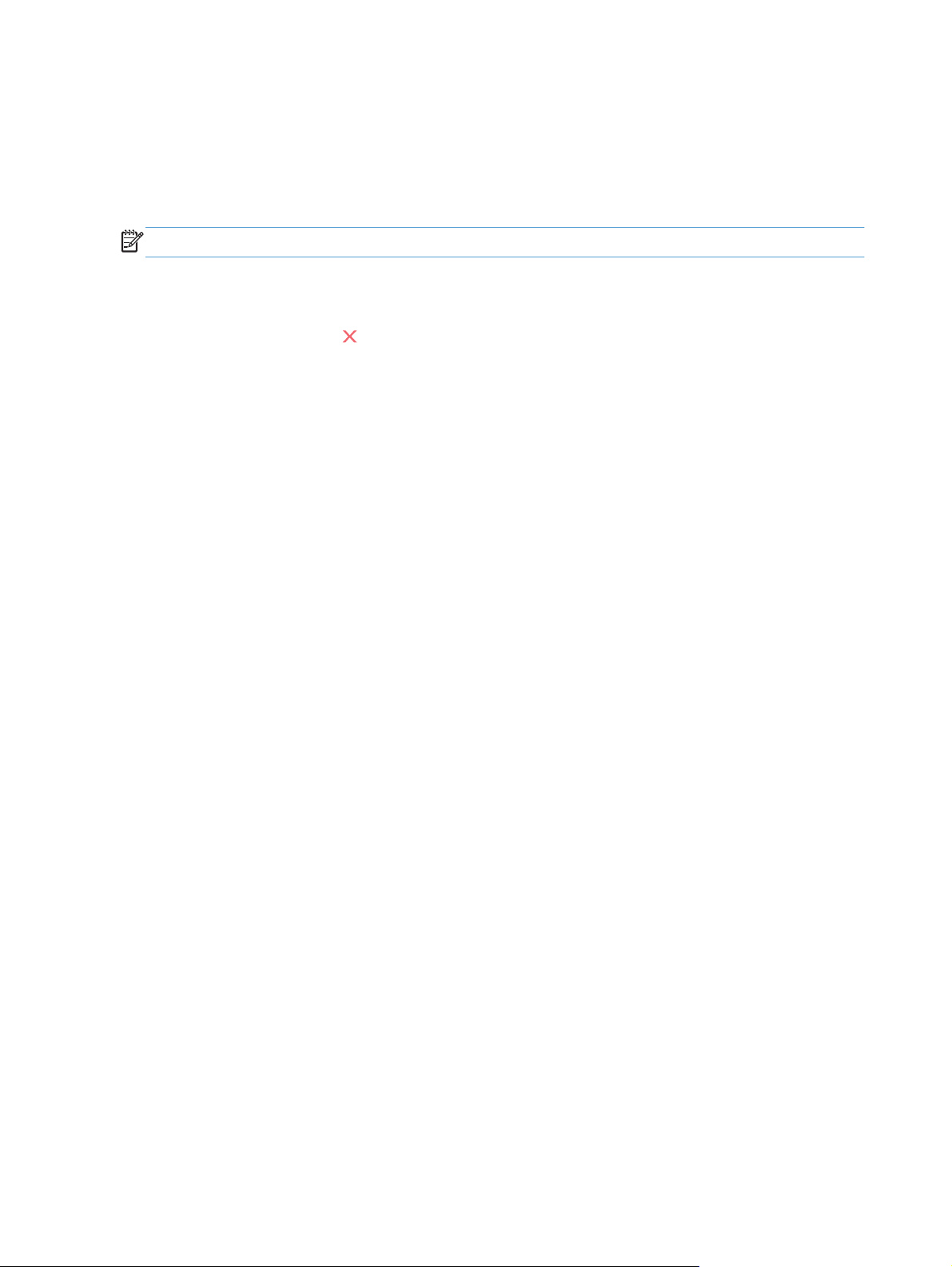
Avbryta en utskrift
You can stop a print request by using the control panel or by using the software program. For
instructions about how to stop a print request from a computer on a network, see the online Help for the
specific network software.
OBS! Det kan ta en stund innan utskriften upphör efter det att du har avbrutit den.
Stoppa den pågående utskriften via kontrollpanelen
▲
Press the cancel button
on the control panel.
Stoppa pågående utskrift med det program du använder
When you send the print job, a dialog box appears briefly on the screen, giving you the option to
cancel the print job.
If several requests have been sent to the product through your software, they might be waiting in a print
queue (for example, in Windows Print Manager). See the software program documentation for specific
instructions about canceling a print request from the computer.
Om en utskrift väntar i en utskriftskö (datorns minne) eller i utskriftsbufferten kan du radera utskriften där.
1. Windows XP, Windows Server 2008 och Windows Server 2003 (med
standardinställd Start-meny): Klicka på Start och välj sedan Skrivare och faxar.
eller
Windows XP, Windows Server 2008 och Windows Server 2003 (med klassisk
Start-meny): Klicka på Start och sedan på Skrivare.
eller
Windows Vista and Windows 7: Klicka på Start och på Kontrollpanelen, och under
kategorin Maskinvara och ljud klickar du på Skrivare.
I listan över skrivare dubbelklickar du på produktens namn för att öppna utskriftskön eller bufferten.
2.
3. Markera den utskrift du vill avbryta, högerklicka på utskriften och klicka sedan på Avbryt eller
Ta bort i snabbmenyn.
42 Kapitel 6 Utskriftsuppgifter SVWW
Page 55
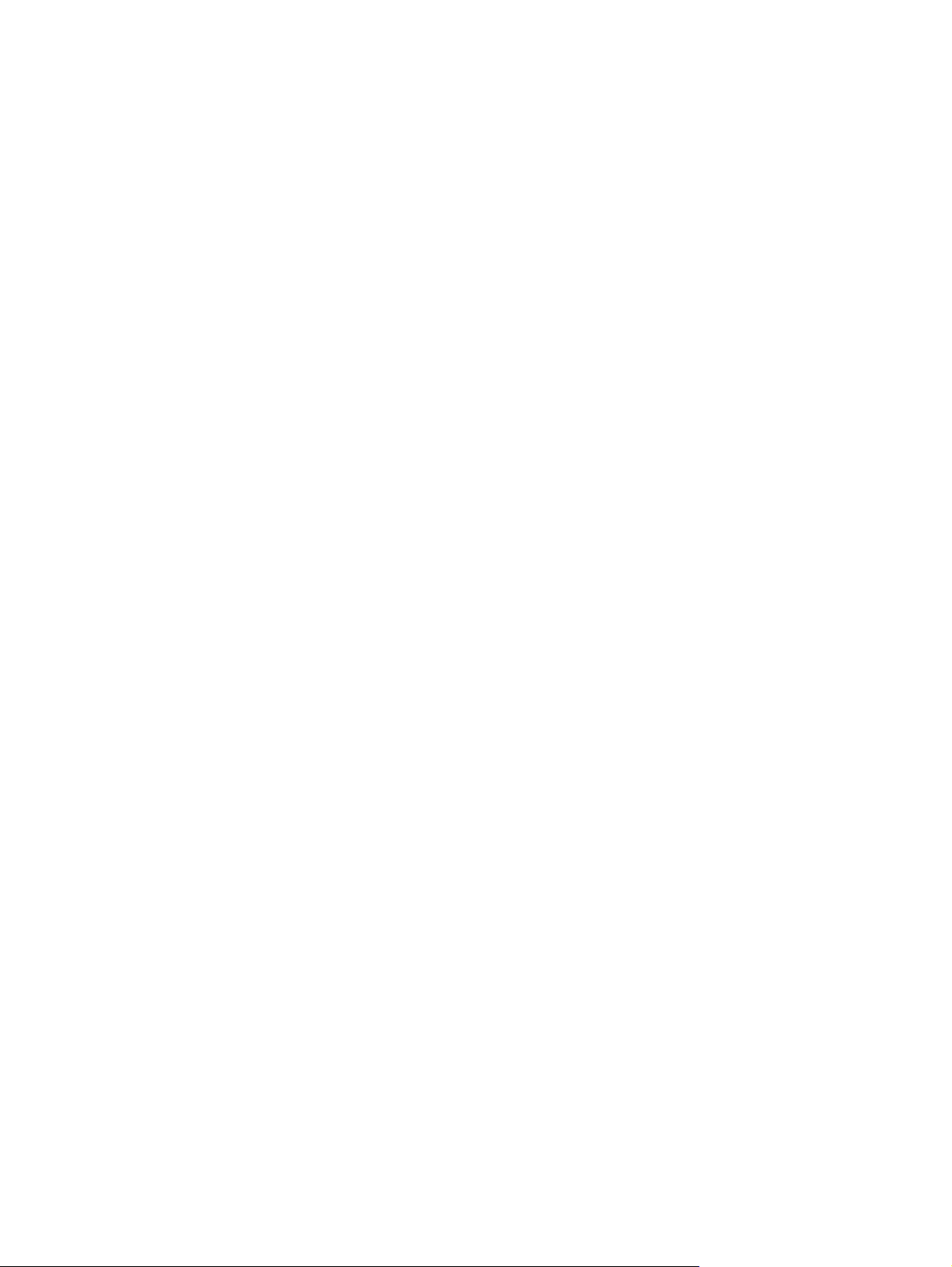
Skriva ut från Windows
Öppna skrivardrivrutinen i Windows
1. Gå till Arkiv-menyn i programmet och klicka på Skriv ut.
2. Välj produkten och klicka sedan på Egenskaper eller Inställningar.
Få hjälp med utskriftsalternativen i Windows
Onlinehjälp för skrivardrivrutinen är inte detsamma som hjälpen för programmet. Onlinehjälpen för
skrivardrivrutinen innehåller förklaringar till knappar, kryssrutor och listrutor i skrivardrivrutinen. Det
innehåller också anvisningar för vanliga utskriftsuppgifter, t.ex. skriva ut dubbelsidigt, skriva ut flera
sidor på ett pappersark och skriva ut den första sidan eller försättsblad på annat papper.
Öppna onlinehjälpen för skrivardrivrutinen på följande sätt:
● I skrivardrivrutinens dialogruta Egenskaper klickar du på knappen Hjälp.
● Tryck på F1 på tangentbordet.
Klicka på en frågeteckenikon i det övre högra hörnet av skrivardrivrutinen.
●
Högerklicka på valfritt alternativ i drivrutinen.
●
Ändra antalet utskrifter i Windows
1. Öppna skrivardrivrutinen, klicka på knappen Egenskaper eller Inställningar, och klicka
sedan på fliken Avancerat.
2. Använd pilknapparna i området Kopior för att ändra antalet utskrifter.
Om du skriver ut flera kopior kan du markera kryssrutan Sortera för att få dem sorterade.
3. Klicka på OK.
Skriva ut färgad text i svart i Windows
1. Öppna skrivardrivrutinen, klicka på knappen Egenskaper eller Inställningar, och klicka
sedan på fliken Avancerat.
2. Markera kryssrutan Skriv ut all text i svart.
3. Klicka på OK.
SVWW
Skriva ut från Windows
43
Page 56

Spara anpassade utskriftsinställningar för återanvändning i Windows
Använda en snabbinställning för utskriftsåtgärder
1. Öppna skrivardrivrutinen och klicka sedan på knappen Egenskaper eller Inställningar. Listan
Snabbinställningar för utskriftsåtgärder visas på alla flikar, utom fliken Tjänster.
2. Välj en av snabbinställningarna i listan Snabbinställningar för utskriftsåtgärder och klicka
sedan på OK för att skriva ut med de fördefinierade inställningarna.
Skapa en anpassad snabbinställning för utskriftsåtgärder
1. Öppna skrivardrivrutinen och klicka sedan på knappen Egenskaper eller Inställningar. Listan
Snabbinställningar för utskriftsåtgärder visas på alla flikar, utom fliken Tjänster.
Välj en befintlig snabbinställning som utgångspunkt.
2.
Gör utskriftsinställningarna för den nya snabbinställningen.
3.
4. Klicka på Spara som, ange ett namn för snabbinställningarna och klicka sedan på OK.
Förbättra utskriftskvaliteten i Windows
Välja pappersstorlek
1. Öppna skrivardrivrutinen, klicka på knappen Egenskaper eller Inställningar, och klicka
sedan på fliken Papper och kvalitet.
2. Välj en storlek i listan Storleken är.
3. Klicka på OK.
Välja en anpassad pappersstorlek
1. Öppna skrivardrivrutinen, och klicka sedan på fliken Papper/kvalitet.
2. Klicka på knappen Anpassat. Dialogrutan Specialstorlek visas.
3. Ange ett namn för specialstorleken, ange dess mått och klicka sedan på Spara.
4. Klicka på Stäng och därefter på OK.
Välja papperstyp
1. Öppna skrivardrivrutinen, klicka på knappen Egenskaper eller Inställningar, och klicka
sedan på fliken Papper/kvalitet.
2. Välj en typ i listan Typ.
3. Klicka på OK.
44 Kapitel 6 Utskriftsuppgifter SVWW
Page 57

Välja utskriftsupplösning
1. Öppna skrivardrivrutinen, klicka på knappen Egenskaper eller Inställningar, och klicka
sedan på fliken Papper/kvalitet.
2. I fältet Utskriftskvalitet väljer du ett alternativ i listrutan. Se onlinehjälp för skrivarens drivrutin
för information om de tillgängliga alternativen.
OBS! Om du vill skriva ut med utkastkvalitet markerar du kryssrutan EconoMode i området
Utskriftskvalitet.
3. Klicka på OK.
Skriva ut första eller sista sidan på ett annat papper i Windows
1. Öppna skrivardrivrutinen, klicka på knappen Egenskaper eller Inställningar, och klicka
sedan på fliken Papper och kvalitet.
2. Markera kryssrutan Använd annat papper/omslag och gör sedan lämpliga inställningar för
framsida, övriga sidor och baksida.
3. Klicka på OK.
Anpassa ett dokument efter sidstorleken i Windows
1. Öppna skrivardrivrutinen, klicka på knappen Egenskaper eller Inställningar, och klicka
sedan på fliken Effekter.
2. Markera kryssrutan Skriv ut dokument på och välj sedan en storlek i listan.
3. Klicka på OK.
Lägga till en vattenstämpel till ett dokument i Windows
1. Öppna skrivardrivrutinen, klicka på knappen Egenskaper eller Inställningar, och klicka
sedan på fliken Effekter.
2. Välj en vattenstämpel i listan Vattenstämplar.
Om du endast vill skriva ut vattenstämpeln på den första sidan klickar du på Endast första
sidan. I annat fall skrivs vattenstämpeln ut på samtliga sidor.
3. Klicka på OK.
SVWW
Skriva ut från Windows
45
Page 58
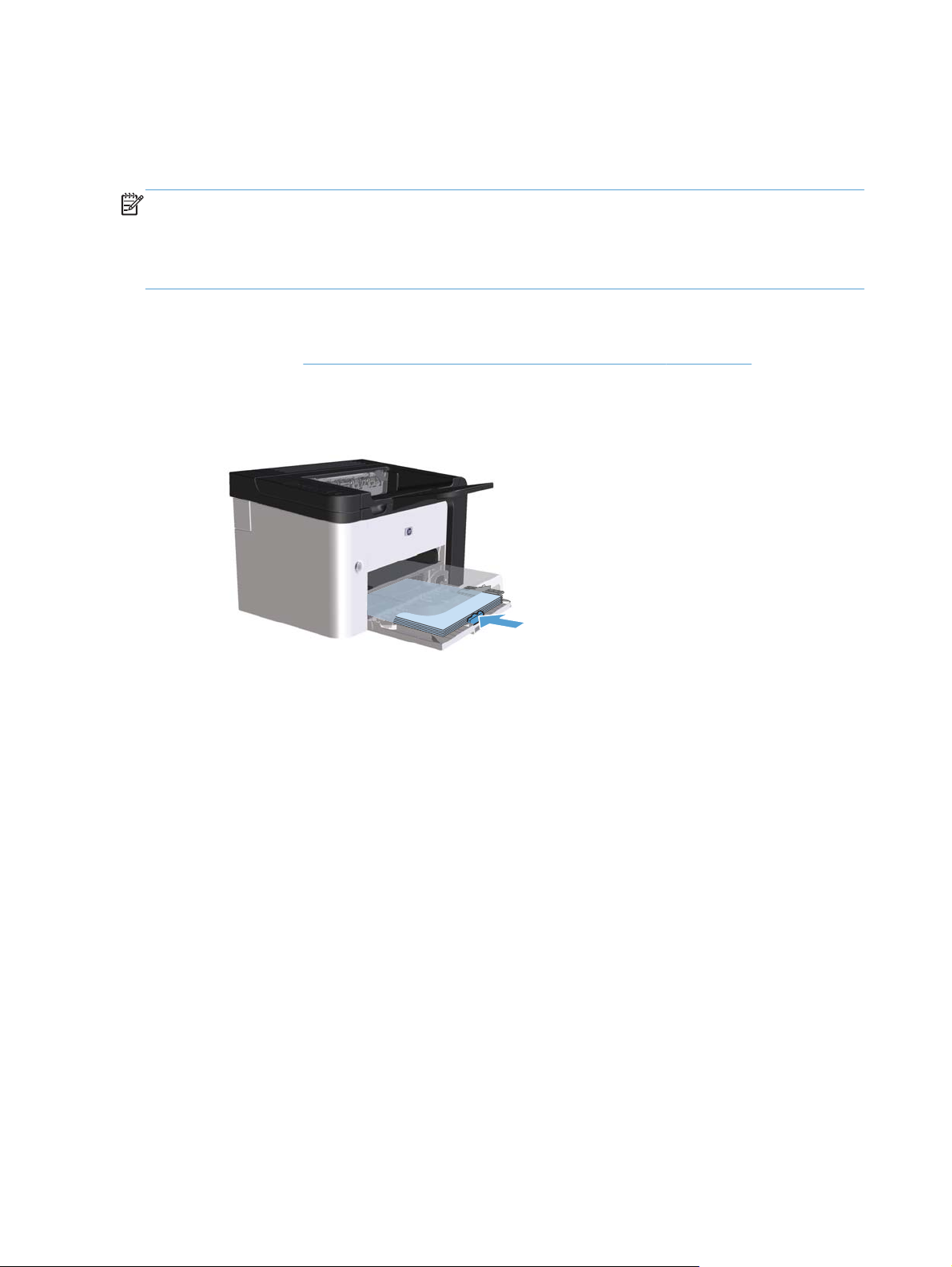
Skriva ut på båda sidor (duplex) i Windows
Automatisk
OBS! Automatisk dubbelsidig utskrift stöds endast för HP LaserJet Professional P1600-skrivare -seriens
produkt.
Skrivardrivrutinen stöder endast vissa materialstorlekar för automatisk dubbelsidig utskrift. Använd den
manuella dubbelsidiga utskriften för materialstorlekar som inte är tillgängliga i skrivardrivrutinen.
Innan du kan använda funktionen för automatisk dubbelsidig utskrift måste du markera kryssrutan Tillåt
automatisk dubbelsidig utskrift på fliken Enhetsinställningar i dialogrutan för
skrivaregenskaper. Se
Fyll på papperet med framsidan nedåt i prioritetsinmatningsfacket eller i huvudinmatningsfacket.
1.
Ändra inställningar för skrivardrivrutin för Windows på sidan 14.
2. Öppna skrivardrivrutinen, och klicka sedan på fliken Efterbehandling.
3. Markera kryssrutan Skriv ut på båda sidorna. Om du vill binda dokumentet längs övre
kortsidan markerar du kryssrutan Vänd sidorna uppåt.
4. Vid datorn klickar du på knappen OK för att skriva ut jobbet.
46 Kapitel 6 Utskriftsuppgifter SVWW
Page 59

Manuell
Innan du kan använda funktionen för manuell dubbelsidig utskrift måste du markera kryssrutan Tillåt
manuell dubbelsidig utskrift på fliken Enhetsinställningar i dialogrutan för skrivaregenskaper.
Se
Ändra inställningar för skrivardrivrutin för Windows på sidan 14.
Fyll på papperet med framsidan nedåt i prioritetsinmatningsfacket eller i huvudinmatningsfacket.
1.
2. Öppna skrivardrivrutinen, och klicka sedan på fliken Efterbehandling.
3. Markera kryssrutan Dubbelsidig utskrift (manuell). Om du vill binda dokumentet längs övre
kortsidan markerar du kryssrutan Vänd sidorna uppåt.
4. Tryck på knappen OK om du vill skriva ut jobbets första sida.
SVWW
Skriva ut från Windows
47
Page 60

Hämta den utskrivna pappersbunten från utmatningsfacket utan att ändra orienteringen och lägg
5.
den i huvudinmatningsfacket med utskriftssidan nedåt.
På produktens kontrollpanel trycker du på startknappen
6.
Skapa ett häfte i Windows
1. Öppna skrivardrivrutinen, klicka på knappen Egenskaper eller Inställningar, och klicka
sedan på fliken Efterbehandling.
2. Markera kryssrutan Dubbelsidig utskrift (manuell).
3. Klicka på Vänsterbindning eller Högerbindning i listan Broschyrlayout. Alternativet
Sidor per ark ändras automatiskt till 2 sidor per ark.
4. Klicka på OK.
Skriva ut flera sidor per ark i Windows
1. Öppna skrivardrivrutinen, klicka på knappen Egenskaper eller Inställningar, och klicka
sedan på fliken Efterbehandling.
2. Välj antal sidor per ark i listan Sidor per ark.
3. Välj lämpliga alternativ för Skriv ut sidramar, Sidföljd och Orientering.
4. Klicka på OK.
för att skriva ut andra sidan av jobbet.
48 Kapitel 6 Utskriftsuppgifter SVWW
Page 61
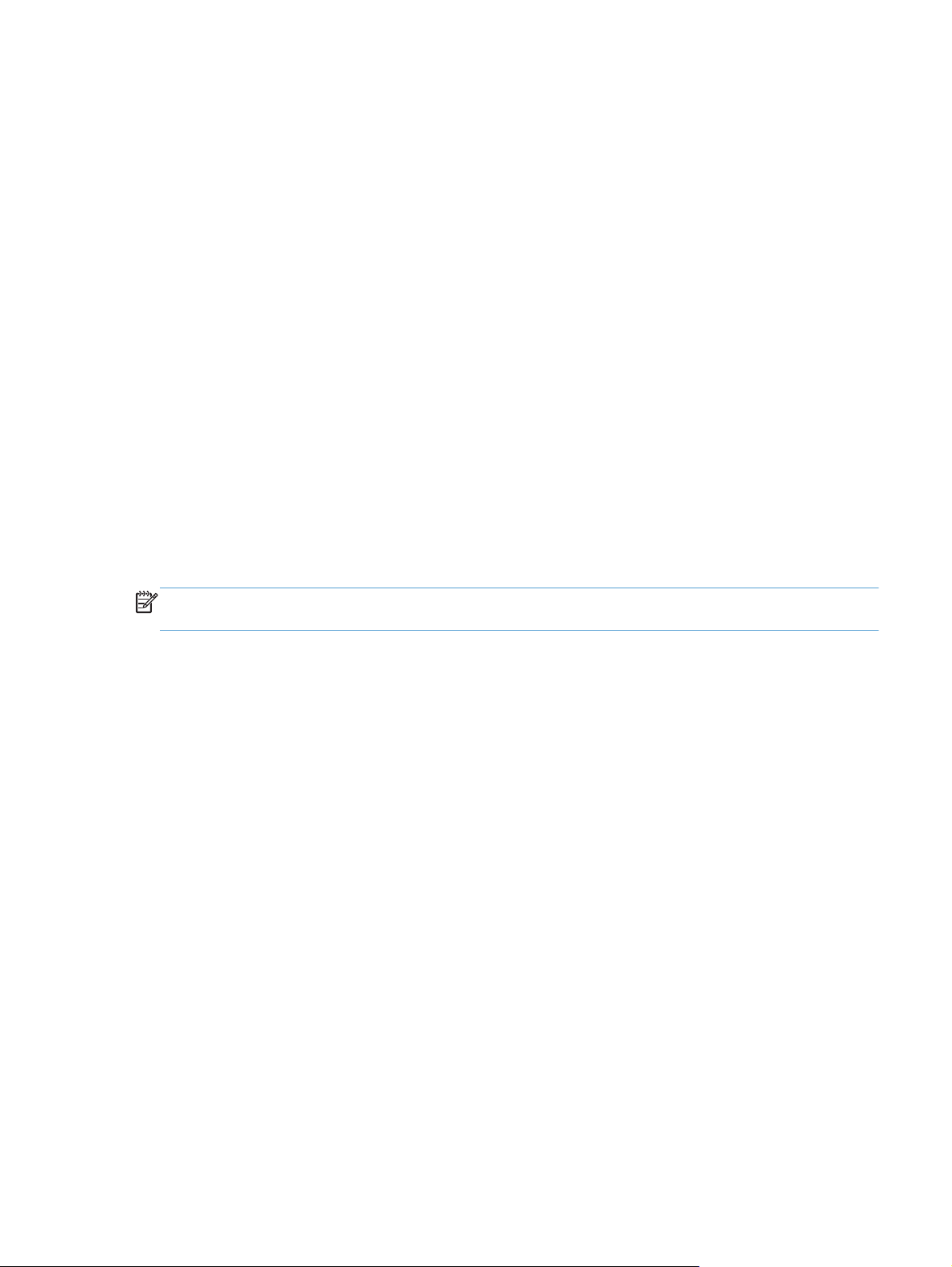
Ange sidorientering i Windows
1. Öppna skrivardrivrutinen, klicka på knappen Egenskaper eller Inställningar, och klicka
sedan på fliken Efterbehandling.
2. Välj Stående eller Liggande i området Orientering.
Om du vill skriva ut sidan upp-och-ned väljer du alternativet Rotera med 180 grader.
3. Klicka på OK.
Använda HP ePrint
HP ePrint är en serie webbaserade utskriftstjänster. Med dem kan du skriva ut dokument av följande
typer med HP-produkter som stöds:
E-postmeddelanden och bilagor som skickas direkt till HP-produktens e-postadress
●
Dokument från vissa utskriftsprogram i mobila enheter
●
Använda HP Cloud Print
Använd HP Cloud Print när du vill skriva ut e-postmeddelanden och bilagor genom att skicka dem till
produktens e-postadress från en e-postaktiverad enhet.
OBS! Produkten måste vara ansluten till ett kabelanslutet eller trådlöst nätverk. Om du vill använda
HP Cloud Print måste du först ha åtkomst till Internet och aktivera HP-webbtjänster.
Gör så här för att aktivera HP-webbtjänster på den inbyggda webbservern (EWS):
1.
När produkten är ansluten till nätverket skriver du ut en konfigurationssida och identifierar
a.
produktens IP-adress.
Öppna en webbläsare i datorn och ange produktens IP-adress på adressraden. HP EWS visas.
b.
c. Klicka på fliken HP-webbtjänster. Om nätverket inte använder en proxyserver för åtkomst
till Internet fortsätter du till nästa steg. Om nätverket använder en proxyserver för åtkomst till
Internet följer du anvisningarna nedan innan du fortsätter till nästa steg.
i. Välj fliken Proxyinställningar.
ii. Markera kryssrutan Markera den här rutan om nätverket använder en
proxyserver för åtkomst till Internet.
iii. I fältet Proxyserver anger du proxyserverns adress och portnummer och klickar
därefter på knappen Verkställ.
SVWW
Skriva ut från Windows
49
Page 62

d. Markera fliken HP-webbtjänster och klicka på knappen Aktivera. Produkten konfigurerar
anslutningen till Internet och sedan visas ett meddelande om att ett informationsblad kommer
att skrivas ut.
e. Klicka på knappen OK. En ePrint-sida skrivs ut. På ePrint-sidan söker du efter e-postadressen
som produkten automatiskt tilldelas.
Skriv ut ett dokument genom att bifoga det till ett e-postmeddelande. Skicka sedan meddelandet till
2.
produktens e-postadress. En lista med dokumenttyper som stöds hittar du på
www.hpeprintcenter.com.
Du kan också definiera säkerhetsinställningar på webbplatsen HP ePrintCenter. Där kan du även
3.
konfigurera standardinställningar för utskrift av alla HP ePrint-jobb som skickats till den här produkten:
Öppna en webbläsare och gå till
a.
b. Klicka på Logga in och ange dina inloggningsuppgifter för HP ePrintCenter eller registrera
ett nytt konto.
c. Välj produkten i listan eller klicka på knappen + Lägg till skrivare så läggs den till. Om
du vill lägga till produkten behöver du produktkoden, vilket är den del av produktens epostadress som kommer före @-symbolen.
OBS! Koden är endast giltig i 24 timmar från då du aktiverar HP-webbtjänster. Om tiden
går ut följer du anvisningarna för att aktivera HP-webbtjänster igen och få en ny kod.
d. Tryck på knappen Inställningar. Dialogrutan HP ePrint-inställningar öppnas. Det finns
tre flikar:
●
Tillåtna avsändare. Du kan förhindra att produkten skriver ut oväntade dokument
genom att klicka på fliken Tillåtna avsändare. Klicka på Endast tillåtna
avsändare och lägg sedan till de e-postadresser som tillåts skicka ePrint-jobb.
●
Utskriftsalternativ. Du kan göra standardinställningar för alla ePrint-jobb som
skickas till produkten genom att klicka på fliken Utskriftsalternativ och sedan välja
de inställningar du vill använda.
● Avancerat. Om du vill ändra produktens e-postadress klickar du på fliken Avancerat.
www.hpeprintcenter.com.
Använda AirPrint
Direktutskrifter med Apples AirPrint stöds för iOS 4.2 och senare. Med AirPrint kan du skriva ut direkt
på produkten från en iPad (iOS 4.2), iPhone (3GS och senare) eller iPod touch (tredje generationen
och senare) i följande program:
Mail
●
Foton
●
● Safari
Vissa tredjepartsprogram
●
OBS! Produkten måste vara ansluten till ett kabelanslutet eller trådlöst nätverk.
50 Kapitel 6 Utskriftsuppgifter SVWW
Page 63

Följ dessa steg för att skriva ut:
1.
Knacka på åtgärdsobjektet
.
2. Knacka på Skriv ut.
OBS! Om det är första gången du skriver ut eller om den tidigare valda produkten inte är
tillgänglig måste du välja en produkt innan du fortsätter till nästa steg.
3. Konfigurera utskriftsalternativen och knacka på Skriv ut.
SVWW
Skriva ut från Windows
51
Page 64

52 Kapitel 6 Utskriftsuppgifter SVWW
Page 65

7 Hantering och underhåll
Skriv ut informationssidor
●
Använda HP inbyggd webbserver
●
Energisparinställningar
●
Inställningar för tyst läge
●
Hantera förbrukningsartiklar och tillbehör
●
Rengöra produkten
●
Produktuppdateringar
●
SVWW 53
Page 66

Skriv ut informationssidor
Du kan skriva ut följande informationssidor.
Konfigurationssida
På konfigurationssidan visas produktens aktuella inställningar och egenskaper. Denna sida innehåller
också en statusloggrapport. Skriv ut en konfigurationssida på något av följande sätt:
Tryck ned och håll in startknappen
●
Släpp upp startknappen
●
Välj Konfig.sida ur listan Skriv ut informationssidor på fliken Tjänster i Utskriftsinställningar.
●
endast HP LaserJet Professional P1600-skrivare -serien: Öppna den inbyggda
webbservern (se
Information och välj sedan Skriv ut informationssidor. Klicka på knappen Skriv ut
bredvid Skriv ut konfigurationssida.
Öppna den inbyggda webbservern på sidan 55), klicka på fliken
när lampan Redo börjar blinka. Konfigurationssidan skrivs ut.
när lampan Redo lyser och inga andra jobb skrivs ut.
Statussida för förbrukningsmaterial
Statussidan för förbrukningsartiklar innehåller följande information:
Den uppskattade procent toner som återstår i tonerkassetten (endast tillgänglig om en äkta HP-
●
tonerkassett är installerad)
● Den uppskattade procent toner som återstår i tonerkassetten (endast tillgänglig om en äkta HP-
tonerkassett är installerad)
Information om beställning och återvinning
●
Skriv ut en statussida för förbrukningsartiklar på något av följande sätt:
● Välj Statussida för förbrukningsartiklar ur listan Skriv ut informationssidor på fliken
Tjänster i Utskriftsinställningar.
●
endast HP LaserJet Professional P1600-skrivare -serien: Öppna den inbyggda
webbservern (se
Information och välj sedan Skriv ut informationssidor. Klicka på knappen Skriv ut
bredvid Skriv ut statussida för förbrukningsartiklar.
Öppna den inbyggda webbservern på sidan 55), klicka på fliken
demosida
Demosidan innehåller exempel på text och grafik. Skriv ut en demosida på något av följande sätt:
Tryck ned och släpp upp startknappen
●
ut. Demosidan skrivs ut.
● Välj Demosida ur listan Skriv ut informationssidor på fliken Tjänster i Utskriftsinställningar.
54 Kapitel 7 Hantering och underhåll SVWW
när lampan Redo is lyser och inga andra jobb skrivs
Page 67

Använda HP inbyggd webbserver
OBS! Endast HP LaserJet Professional P1600-skrivare–serien har stöd för den inbyggda webbservern.
Använd den inbyggda webbservern (EWS) för att visa status för produkten och nätverket samt för att
hantera utskriftsfunktioner från din dator.
● Visa statusinformation om produkten
Fastställa hur länge förbrukningsmaterialen räcker och beställa nya
●
Visa och ändra standardinställningarna för produktens konfiguration
●
● Visa och ändra nätverkskonfigurationen
Du behöver inte installera någon programvara på datorn. Du behöver bara använda en av följande
webbläsare.
● Microsoft Internet Explorer 6.0 (eller senare)
Firefox 1.0 (och senare)
●
Mozilla 1.6 (och senare)
●
Opera 7.0 (och senare)
●
Safari 1.2 (och senare)
●
Konqueror 3.2 (och senare)
●
Den inbyggda webbservern är endast tillgänglig om produkten är ansluten till ett TCP/IP-baserat
nätverk. Den inbyggda webbservern stöder inte IPX-baserade skrivaranslutningar eller direkta USBanslutningar.
OBS! Du måste inte ha tillgång till Internet för att öppna eller använda den inbyggda webbservern.
Om du däremot klickar på en länk på någon av sidorna måste du ha Internetåtkomst för att kunna gå
till länkens plats.
Öppna den inbyggda webbservern
Du öppnar den inbyggda webbservern genom att ange produktens IP-adress eller värdnamn på
adressraden i en av de webbläsare som stöds. Du hittar IP-adressen genom att skriva ut en
konfigurationssida från produkten genom att trycka ned och hålla in knappen kör
lyser och inga andra jobb skrivs ut. Släpp upp startknappen när lampan Redo börjar blinka.
Konfigurationssidan skrivs ut.
OBS! Serien HP LaserJet Professional P1600-skrivare har stöd för IPv4 och IPv6. Mer information
finns på
TIPS: När du har öppnat URL-adressen kan du bokmärka den så att du lättare hittar den vid ett
senare tillfälle.
www.hp.com/go/ljp1600series.
när lampan Redo
SVWW
Den inbyggda webbservern har fyra flikar där det finns inställningar och information om produkten:
fliken Information, fliken Inställningar, fliken HP Smart Install och fliken Nätverk.
Använda HP inbyggd webbserver
55
Page 68

De olika avsnitten i HP:s inbyggda webbserver
Fliken Information
Fliken Information består av följande sidor:
●
I Enhetsstatus visas status för produkten och förbrukningsartiklarna.
●
Enhetskonfiguration visar den information som också återfinns på konfigurationssidan.
● Status för förbrukningsartiklar visar status och artikelnummer för varje HP-
förbrukningsartikel. Du beställer nytt material genom att klicka på Beställa material i fönstrets
övre högra sida.
●
Nätverkssummering visar den information som finns på sidan med nätverkssummering.
●
Med Skriv ut informationssidor kan du skriva ut en konfigurationssida eller en statussida för
förbrukningsmaterial.
Fliken Inställningar
Använd denna flik för att konfigurera produkten från din dator. Om produkten ingår i ett nätverk ska du
alltid rådfråga produktadministratören innan du ändrar inställningar på den här fliken.
Fliken Nätverk
Nätverksadministratörer kan använda denna flik för att styra nätverksrelaterade inställningar för
produkten när den är ansluten till ett IP-baserat nätverk.
Fliken HP Smart Install
OBS! Den här fliken stöder endast Windows.
Använd denna flik för att hämta och installera skrivardrivrutinen.
Länkar
Länkar finns i den övre högra delen av statussidorna. Du behöver tillgång till Internet för att kunna
använda dessa länkar. Om du använder en fjärranslutning och inte kopplade upp datorn när du först
öppnade den inbyggda webbservern, måste datorn kopplas upp innan du kan besöka de här
webbplatserna. Det kan hända att du måste stänga den inbyggda webbservern och öppna den igen
för att du ska bli uppkopplad till Internet.
● Handla förbrukningsartiklar. Klicka på den här länken för att ansluta till webbplatsen Sure
Supply (
HP eller en återförsäljare.
www.hp.com/post-embed/ordersupplies-na) och beställa originalförbrukningsartiklar från
● Support. Ansluter till produktens supportsida. Du kan söka efter hjälp om allmänna ämnen.
56 Kapitel 7 Hantering och underhåll SVWW
Page 69

Energisparinställningar
EconoMode
Den här produkten har ett EconoMode-alternativ för utskrift av utkast. Användning av EconoMode kan
minska toneranvändning och därmed kostnaden per sida. Men EconoMode kan också försämra
utskriftskvaliteten.
HP rekommenderar inte att du alltid använder ekonomiläge. Om du alltid använder ekonomiläge kan
det hända att tonern räcker längre än de mekaniska delarna i tonerkassetten. Om utskriftskvaliteten
börjar försämras måste du i dessa fall installera en ny tonerkassett, även om det finns toner kvar i kassetten.
Aktivera eller inaktivera EconoMode på något av följande sätt:
●
Välj fliken Papper/kvalitet under Windows skrivaregenskaper och välj alternativet
EconoMode.
I den inbyggda webbservern (endast HP LaserJet Professional P1600-skrivare-serien) väljer du
●
fliken Inställningar och väljer sedan alternativet PCL-inställningar. Använd listan
Inställningar för att välja Av eller På.
OBS! Om du inaktiverar EconoMode med hjälp av den inbyggda webbservern påverkar det
endast utskriftsjobb som körs på PCL5 universell skrivardrivrutin (finns att hämta på webben).
För att avmarkera EconoMode för utskriftsjobb som körs på skrivardrivrutinen som medföljer på
produkt-CD:n måste du avmarkera EconoMode i skrivardrivrutinen.
●
I HP Printer Utility för Macintosh klickar du på Utskriftsinställningar och sedan på
Economode & Tonerdensitet.
Autostopp-läge
Autostopp är en energisparfunktion. Efter en tidsperiod som användaren själv bestämmer minskas
automatiskt produktens strömförbrukning (Autostopp). Produkten återgår till Redo-läget så snart en
knapp trycks in eller en utskrift tas emot. När produkten är i Autostopp-läge är alla lampor på
kontrollpanelen, inklusive belysningen av strömbrytaren, släckta.
OBS! Även om indikatorlamporna är släckta i Autostopp-läget kommer produkten att fungera på
normalt sätt så snart en utskrift tas emot.
Trådlösa modeller stöder inte Auto-on/Auto-Off-läge. Energisparläge, med 3,4 W strömförbrukning,
stöds på trådlösa modeller.
Ändra fördröjningstid för Autostopp-läget
Du kan ändra hur länge produkten ska vara inaktiv (fördröjning för Autostopp) innan den övergår till
Autostopp-läget.
SVWW
Energisparinställningar
57
Page 70

OBS! Standardinställningen för Autostopp är 5 minuter.
1. Visa skrivaregenskaperna och klicka sedan på fliken Enhetsinställningar.
2. Välj fördröjningstid i listan Autostopp.
OBS! Den ändrade inställningen börjar inte gälla förrän en utskrift skickas till produkten.
58 Kapitel 7 Hantering och underhåll SVWW
Page 71

Inställningar för tyst läge
Den här produkten har ett tyst läge som minskar ljudet under utskrift. När det tysta läget är aktivt skriver
produkten ut långsammare.
OBS! Det tysta läget minskar utskriftshastigheten vilket kan förbättra utskriftens kvalitet.
Om du vill aktivera tyst läge följer du dessa steg.
1. Visa skrivaregenskaperna och klicka sedan på fliken Enhetsinställningar.
2. Klicka på alternativet Aktivera för att starta funktionen Tyst läge.
SVWW
Inställningar för tyst läge
59
Page 72

Hantera förbrukningsartiklar och tillbehör
Du kan se till att utskrifterna alltid blir av god kvalitet genom att använda, förvara och kontrollera
tonerkassetten på rätt sätt.
Hantera tonerkassetter
Förvara tonerkassetter
Ta inte ut tonerkassetten ur förpackningen innan du tänker använda den.
VIKTIGT: Undvik skador på tonerkassetten genom att inte utsätta den för ljus i mer än några minuter.
HP:s policy avseende tonerkassetter från andra tillverkare
Hewlett-Packard Company rekommenderar inte att du använder tonerkassetter som inte kommer från
HP, vare sig de är nya eller återanvända.
OBS! Eventuella skador som uppstår vid användning av en tonerkassett som inte kommer från HP
täcks inte av HP:s garanti eller serviceavtal.
Instruktioner för hur du installerar en ny äkta HP-tonerkassett finns i Byta ut tonerkassetten på sidan 62.
HP:s speciallinje och webbplats för bedrägerier
Ring HP:s speciallinje för bedrägerier (1-877-219-3183, kostnadsfritt i Nordamerika) eller gå till
www.hp.com/go/anticounterfeit om du installerar en HP-kassett och ett meddelande på kontrollpanelen
visar att den inte är en HP-kassett. HP kontrollerar om kassetten är äkta och vidtar åtgärder för att lösa
problemet.
Det finns risk för att tonerkassetten inte är en äkta HP-kassett om du lägger märke till något av följande:
Du får mycket problem med tonerkassetten.
●
● Kassetten ser inte ut som den brukar (den orangefärgade remsan kanske saknas eller
förpackningen skiljer sig från andra förpackningar från HP).
Återvinning av förbrukningsmaterial
Om du vill installera en ny HP-tonerkassett följer du instruktionerna som medföljer den nya produkten
eller läser mer i starthandboken.
Om du vill återvinna förbrukningsmaterial placerar du den använda produkten i förpackningen som
den levererades i. Använd den bifogade returetiketten för att skicka tillbaka det förbrukade materialet
till HP för återanvändning. Om du vill veta mer läser du i återvinningsguiden som följer med alla nya
förbrukningsartiklar från HP.
60 Kapitel 7 Hantering och underhåll SVWW
Page 73

Utbytesinstruktioner
Omfördela toner
När det bara finns lite toner kvar i tonerkassetten kan bleka eller ljusa partier förekomma på de
utskrivna sidorna. Genom att omfördela toner kan du tillfälligt förbättra utskriftskvaliteten.
Öppna luckan till tonerkassetten och ta sedan ut tonerkassetten.
1.
Skaka kassetten försiktigt från sida till sida för att omfördela tonern.
2.
VIKTIGT: Om du får toner på kläderna torkar du bort den med en torr trasa och tvättar sedan
kläderna i kallt vatten. Om du använder varmt vatten fastnar tonern i tyget.
SVWW
Hantera förbrukningsartiklar och tillbehör
61
Page 74

Sätt tillbaka tonerkassetten i produkten och stäng tonerluckan.
3.
Om utskriften fortfarande är ljus måste du sätta i en ny tonerkassett.
Byta ut tonerkassetten
Öppna luckan till tonerkassetten och ta ut den förbrukade tonerkassetten. Se
1.
återvinningsinformationen som finns i tonerförpackningen.
Ta ut den nya tonerkassetten ur påsen.
2.
VIKTIGT: Du förhindrar skada på tonerkassetten genom att hålla i vardera sidan av
tonerkassetten.
62 Kapitel 7 Hantering och underhåll SVWW
Page 75

Dra i fliken tills all tejp avlägsnats från kassetten. Lägg tillbaka fliken i förpackningen så att den
3.
kan återvinnas.
Skaka försiktigt på tonerkassetten fram och tillbaka för att omfördela tonern jämnt inuti kassetten.
4.
SVWW
Hantera förbrukningsartiklar och tillbehör
63
Page 76

Sätt in tonerkassetten i produkten och stäng sedan kassettluckan.
5.
VIKTIGT: Om du får toner på kläderna torkar du bort den med en torr trasa och tvättar sedan
kläderna i kallt vatten. Om du använder varmt vatten fastnar tonern i textilien.
OBS! När tonern börjar ta slut kan bleka eller ljusa partier förekomma på de utskrivna sidorna.
Genom att omfördela toner kan du tillfälligt förbättra utskriftskvaliteten. Ta bort tonerkassetten från
produkten och skaka den försiktigt fram och bakåt för att omfördela tonern.
Byta ut inmatningsvalsen
Normal användning med bra material orsakar slitage. Om du använder dåligt material kan du behöva
byta ut inmatningsvalsen oftare.
Om produkten ofta matar fel (inget papper matas genom) kan du behöva byta eller rengöra
inmatningsvalsen. I
en ny inmatningsvals.
VARNING: Innan du byter inmatningsvals stänger du av produkten med strömbrytaren och väntar
tills produkten har svalnat.
Rengör inmatningsvalsen på sidan 70 finns information om hur du kan beställa
64 Kapitel 7 Hantering och underhåll SVWW
Page 77

VIKTIGT: Om du inte gör detta kan produkten ta skada.
Öppna luckan till tonerkassetten och ta ut tonerkassetten.
1.
VIKTIGT: För att tonerkassetten inte ska skadas måste den skyddas från direkt ljus. Täck
tonerkassetten med ett papper.
Hitta inmatningsvalsen.
2.
SVWW
Hantera förbrukningsartiklar och tillbehör
65
Page 78

Frigör de små vita flikarna på sidorna av inmatningsvalsen och vrid inmatningsvalsen framåt.
3.
Dra inmatningsvalsen försiktigt uppåt och utåt.
4.
Sätt den nya inmatningsvalsen på plats. De cirkulära och rektangulära uttagen på vardera sida
5.
förhindrar att du sätter i inmatningsvalsen felaktigt.
66 Kapitel 7 Hantering och underhåll SVWW
Page 79

Vrid överdelen av inmatningsvalsen bort från dig tills båda sidorna snäpper på plats.
6.
Sätt in tonerkassetten i produkten och stäng sedan kassettluckan.
7.
Byta ut mellanlägget
Normal användning med bra material orsakar slitage. Om du använder dåligt material kan du behöva
byta ut mellanlägget oftare.
Om det händer ofta att flera ark matas ut i taget vid utskrift, kan du behöva byta mellanlägget.
VARNING: Innan du byter mellanlägg stänger du av produkten med strömbrytaren och väntar tills
produkten har svalnat.
OBS! Innan du byter mellanlägg bör du rengöra inmatningsvalsen. Mer information finns i Rengör
inmatningsvalsen på sidan 70.
Ta bort papperet och stäng huvudinmatningsfacket. Placera produkten med framsidan ned.
1.
SVWW
Hantera förbrukningsartiklar och tillbehör
67
Page 80

Längst ned på produkten skruvar du loss de två skruvarna som håller mellanlägget på plats.
2.
Ta bort mellanlägget.
3.
68 Kapitel 7 Hantering och underhåll SVWW
Page 81

Sätt i det nya mellanlägget och skruva det på plats.
4.
Anslut produkten till vägguttaget och slå sedan på produkten.
5.
SVWW
Hantera förbrukningsartiklar och tillbehör
69
Page 82

Rengöra produkten
Rengör inmatningsvalsen
Om du vill rengöra inmatningsvalsen innan du beslutar dig för att byta ut den, gör du så här:
Ta ut nätsladden från produkten och ta bort inmatningsvalsen enligt beskrivningen i
1.
inmatningsvalsen på sidan 64.
Fukta en luddfri trasa i isopropylalkohol och tvätta av valsen.
2.
VARNING: Alkohol är brännbart. Förvara inte alkoholen och trasan i närheten av öppen låga.
Innan du stänger produkten och sätter i nätsladden måste alkoholen torka helt.
OBS! I vissa delar av Kalifornien är det förbjudet att använda flytande isopropylalkohol (IPA)
som rengöringsmedel. I dessa områden i Kalifornien ska ovanstående rekommendationer inte
åtlydas, utan där ska du i stället använda en torr, luddfri duk, lätt fuktad med vatten, för att
rengöra inmatningsvalsen.
Använd en torr, luddfri trasa när du torkar av smuts som lossnat från inmatningsvalsen.
3.
Byta ut
Låt inmatningsvalsen torka helt innan du sätter tillbaka den i produkten.
4.
Anslut nätsladden till produkten.
5.
70 Kapitel 7 Hantering och underhåll SVWW
Page 83

Rengöra pappersbanan
Om tonerfläckar eller prickar uppkommer på utskrifterna ska du rengöra pappersbanan. I denna
procedur används en OH-film för att avlägsna damm och toner från pappersbanan. Använd inte bondpapper eller grovt papper.
OBS! För bästa resultat ska du använda ett ark med OH-film. Om du inte har någon OH-film kan du
använda kopiepapper (60 to 163 g/m
Se till att produkten inte är igång och att lampan redo
1.
Lägg i material i inmatningsfacket.
2.
3. Öppna skrivardrivrutinen Egenskaper.
4. Klicka på fliken Enhetsinställningar.
5. I området Rengöringssida, klicka på knappen Start att behandla rengöringssidan.
OBS! Rengöringen tar ca 2 minuter. Rengöringssidan stannar med jämna mellanrum under
rengöringsproceduren. Stäng inte av produkten förrän rengöringsproceduren är klar. Du kan behöva
upprepa rengöringsproceduren flera gånger för att produkten ska bli ordentligt ren.
2
) som har en slät yta.
Gör rent området runt tonerkassetten
Området runt tonerkassetten behöver inte rengöras ofta. Men om du rengör området kan det förbättra
kvaliteten på utskrifterna.
lyser.
SVWW
Rengöra produkten
71
Page 84
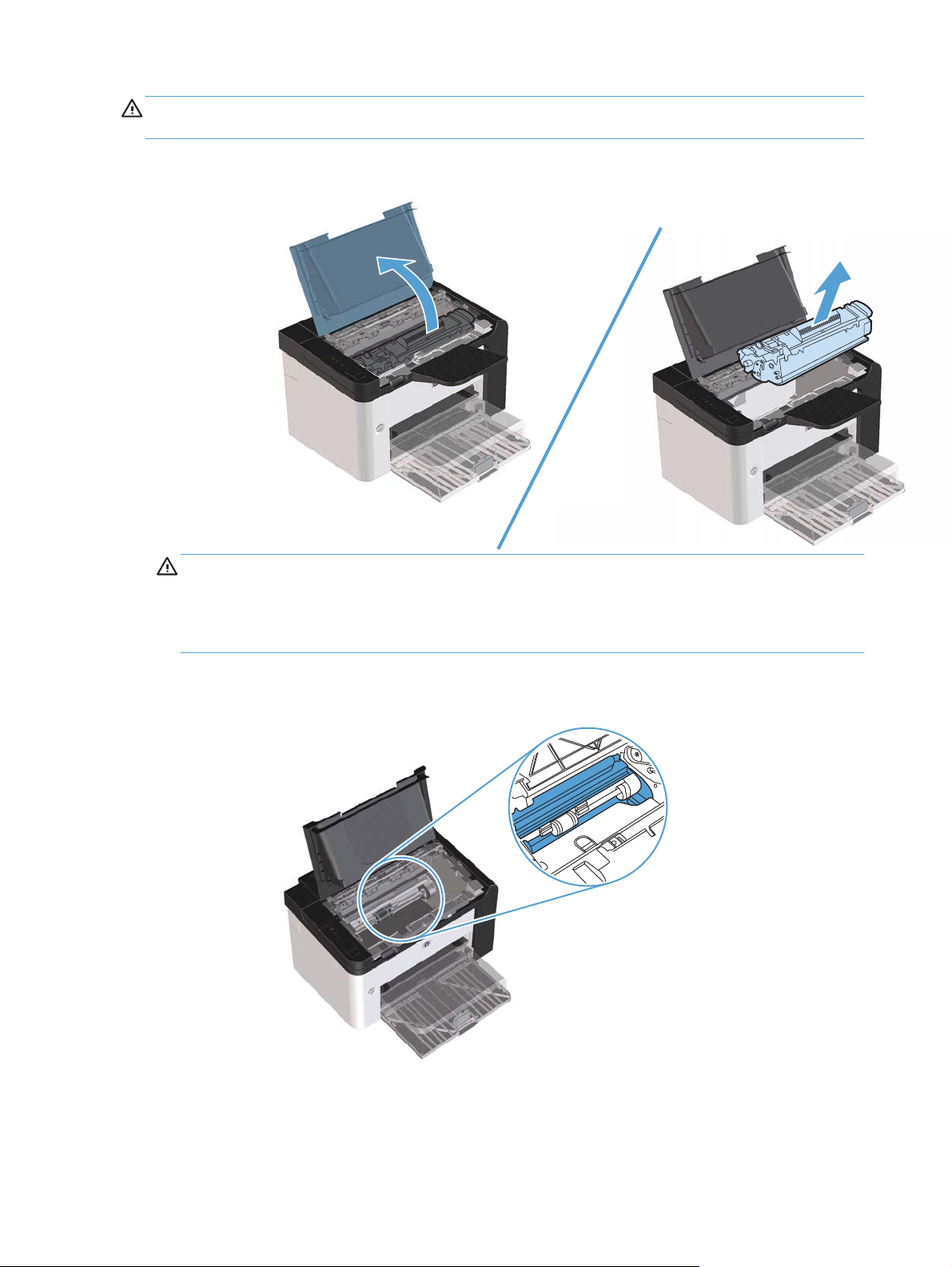
VARNING: Innan du gör ren produkten ska du stänga av den genom att dra ur nätsladden och
sedan vänta tills produkten har svalnat.
Koppla bort nätsladden från produkten. Öppna luckan till tonerkassetten och ta ut tonerkassetten.
1.
VIKTIGT: Rör inte den svarta gummiklädda överföringsvalsen inuti produkten. Om du gör det
kan produkten skadas.
VIKTIGT: Förhindra att tonerkassetten skadas genom att inte utsätta den för ljus under överdrivet
lång tid. Täck över den med en pappersbit.
Använd en torr och luddfri trasa för att torka bort eventuella ansamlingar längs utmatningsbanan
2.
och i utrymmet för tonerkassetten.
72 Kapitel 7 Hantering och underhåll SVWW
Page 85

Sätt tillbaka tonerkassetten och stäng luckan till tonerkassetten.
3.
Anslut nätsladden till produkten.
4.
Rengöra på utsidan
Använd en mjuk, fuktig, luddfri duk för att torka bort damm och fläckar från enhetens utsida.
SVWW
Rengöra produkten
73
Page 86

Produktuppdateringar
Uppdateringar av inbyggd programvara
Maskinvaru- och programvaruuppdateringar samt installationsanvisningar för denna produkt finns på
www.hp.com/support/ljp1560series eller www.hp.com/support/ljp1600series. Klicka på
Downloads and drivers, klicka på lämpligt operativsystem och välj sedan vad du vill ladda ned.
74 Kapitel 7 Hantering och underhåll SVWW
Page 87

8 Lösa problem
Lösa allmänna problem
●
Återställa fabriksinställningar
●
Avläsa mönstren för lamporna på kontrollpanelen
●
Åtgärda trassel
●
Lösa problem med pappershantering
●
Lösa problem med bildkvaliteten
●
Lösa prestandaproblem
●
Avhjälpa anslutningsproblem
●
Lösa problem med produktens programvara
●
SVWW 75
Page 88

Lösa allmänna problem
Om produkten inte svarar korrekt utför du stegen i kontrollistan steg för steg. Om produkten inte klarar
av ett moment, följer du motsvarande korrigeringsförslag. Om problemet löses med ett steg kan du
avbryta direkt utan att utföra de andra stegen på kontrollistan.
Kontrollista för felsökning
Se till att lampan redo redo
1.
Öppna luckan till tonerkassetten för att inaktivera Auto av-läget.
a.
Kontrollera anslutningarna för nätkabeln.
b.
Se till att strömbrytaren är påslagen.
c.
Se till att nätspänningen är rätt för produktens strömkonfiguration. (På etiketten som sitter på
d.
baksidan av produkten finns information om spänningskrav.) Om du använder en
grenkontakt med en spänning som ligger utanför specifikationerna ansluter du produkten
direkt till vägguttaget. Om den redan är ansluten till ett vägguttag prövar du ett annat uttag.
Kontrollera att tonerkassetten är korrekt installerad.
e.
Om ingen av dessa åtgärder återställer strömmen kontaktar du HP Kundtjänst.
f.
Kontrollera kablarna.
2.
Kontrollera kabelanslutningen mellan produkten och datorn eller nätverksporten. Kontrollera
a.
att kabeln sitter fast ordentligt.
Kontrollera att kabeln i sig inte är defekt genom att använda en annan kabel om det är möjligt.
b.
Kontrollera nätverksanslutningen. Mer information finns i
c.
på sidan 102.
lyser. Utför följande steg om inga lampor lyser:
Lösa nätverksproblem
Undersök om några lampor på kontrollpanelen lyser. Se
3.
kontrollpanelen på sidan 79.
Kontrollera att det papper som du använder uppfyller kraven i specifikationerna.
4.
Kontrollera att programvaran för produkten är korrekt installerad.
5.
Kontrollera att du har installerat skrivardrivrutinen för den här produkten. Kontrollera i programmet
6.
att du använder den skrivardrivrutin som är avsedd för den här produkten.
Skriv ut en konfigurationssida. Mer information finns i
7.
Om sidan inte skrivs ut kontrollerar du att åtminstone ett av facken innehåller papper.
a.
Information om hur du gör om sidan fastnar i produkten finns i
b.
76 Kapitel 8 Lösa problem SVWW
Avläsa mönstren för lamporna på
Skriv ut informationssidor på sidan 54.
Åtgärda trassel på sidan 84.
Page 89

Om konfigurationssidan skrivs ut kontrollerar du följande:
8.
Om sidan inte skrivs ut på rätt sätt ligger felet i produktens maskinvara. Kontakta HP:s
a.
kundtjänst.
Om sidan skrivs ut som den ska fungerar produktens maskinvara. Problemet ligger i datorn
b.
som du använder, skrivardrivrutinen eller programmet.
Skriv ut ett kort dokument från ett annat program som har fungerat förut. Om den här åtgärden
9.
hjälper ligger problemet i det program som du använder. Om den här åtgärden inte fungerar
(dokumentet skrivs inte ut) utför du följande steg:
Försök skriva ut från en annan dator som har produktprogrammet installerat.
a.
Om du har anslutit produkten till nätverket ansluter du produkten direkt till en dator med en USB-
b.
kabel. Omdirigera produkten till rätt port, eller installera om programvaran och välj sedan
den nya typ av anslutning du använder.
Om utskriftskvaliteten inte är acceptabel gör du följande:
c.
Kontrollera att utskriftsinställningarna är korrekta för det material du använder. Mer
●
information finns i
på sidan 34.
Ändra skrivardrivrutinen enligt materialtypen och materialstorleken
Följ instruktionerna i
●
med utskriftskvaliteten.
Lösa problem med bildkvaliteten på sidan 94 för att lösa problem
Faktorer som påverkar produktens prestanda
Det finns flera faktorer som påverkar hur lång tid det tar att skriva ut ett dokument.
Maximal produkthastighet, mätt i sidor per minut (spm)
●
Användningen av specialpapper (till exempel OH-film, tungt papper och papper i egen storlek)
●
● Produktens bearbetnings- och hämtningstid
Bildernas komplexitet och storlek
●
Hastigheten för den dator du använder
●
USB-anslutningen
●
Produktens I/O-konfiguration
●
Nätverksoperativsystemet och konfigurationen av systemet (om nätverk används)
●
SVWW
Lösa allmänna problem
77
Page 90

Återställa fabriksinställningar
Om du vill återställa produkten till fabriksinställningarna gör du på följande sätt.
Stäng av produkten.
1.
Slå på produkten och när den startar håller du ned båda knapparna på kontrollpanelen samtidigt
2.
tills alla lamporna blinkar samtidigt.
78 Kapitel 8 Lösa problem SVWW
Page 91

Avläsa mönstren för lamporna på kontrollpanelen
Tabell 8-1 Förklaring till statuslamporna
Symbol för "släckt lampa"
Symbol för "tänd lampa"
Symbol för "blinkande lampa"
1
För en beskrivning av kontrollpanelens symboler och lampor, se Kontrollpanelens layout på sidan 8.
1
1
Tabell 8-2 Lampor på kontrollpanelen
1
Lampstatus Lampmönster Produktens status Åtgärd
Alla lampor är släckta
OBS! Strömbrytarens
bakgrundsbelysning är släckt.
Produkten är antingen
i autostoppläge, eller
avstängd.
Tryck på
strömbrytaren för att
inaktivera Autoavläget eller för att
slå på produkten.
SVWW
Avläsa mönstren för lamporna på kontrollpanelen
79
Page 92

Tabell 8-2 Lampor på kontrollpanelen (fortsättning)
Lampstatus Lampmönster Produktens status Åtgärd
Alla lampor är släckta.
OBS! Strömbrytarens
bakgrundsbelysning är tänd.
Åtgärda
-cykel. Tonerlampan är släckt.
OBS! Strömbrytarens
bakgrundsbelysning är tänd.
, redo , och start
Formateraren är inte
ordentligt ansluten till
produkten.
Formateraren
initieras.
Stäng av
1.
produkten.
Vänta i
2.
30 sekunder
och slå sedan
på produkten.
Vänta medan
3.
produkten
initieras.
Kontakta
HP Customer
Support. Se
Kundsupport
på sidan 121.
Ingen åtgärd behövs.
Vänta tills initieringen
är klar. Produkten
övergår till redoläge
så snart
initieringssekvensen
har slutförts.
Cykel med alla lampor.
OBS! Strömbrytarens
bakgrundsbelysning är tänd.
Produkten bearbetar
en rengöringssida.
Ingen åtgärd behövs.
Vänta tills
rengöringsprocessen
är slutförd. Produkten
övergår till redoläge
så snart
rengöringsprocessen
har slutförts.
80 Kapitel 8 Lösa problem SVWW
Page 93

Tabell 8-2 Lampor på kontrollpanelen (fortsättning)
Lampstatus Lampmönster Produktens status Åtgärd
Lampan redo
lampor är släckta.
OBS! Strömbrytarens
bakgrundsbelysning är tänd.
Lampan Redo
andra lampor är släckta.
OBS! Strömbrytarens
bakgrundsbelysning är tänd.
lyser och alla andra
blinkar, och alla
Produkten är i läget
Redo.
Produkten bearbetar
eller tar emot data.
Ingen åtgärd behövs.
Produkten är klar för
utskrift.
Ingen åtgärd behövs.
Produkten bearbetar
eller tar emot en
utskrift.
Du avbryter den
pågående utskriften
genom att trycka på
knappen Avbryt
.
Lampan Åtgärda
andra lampor är släckta.
OBS! Strömbrytarens
bakgrundsbelysning är tänd.
blinkar, och alla
Ett problem har
upptäckts i
produkten, och som
kan korrigeras vid
maskinen. Det kan
t.ex. gälla
papperstrassel, en
öppen lucka, saknad
tonerkassett eller slut
på papper i relevant
fack.
Kontrollera
produkten, avgör vad
problemet gäller, och
åtgärda det. Om
felet beror på att
papper saknas i
relevant fack, eller att
produkten står i läget
för manuell matning,
fyller du på rätt typ
av papper i facket
och följer
instruktionerna på
skärmen, eller också
öppnar och stänger
du tonerkassettluckan
för att fortsätta att
skriva ut.
SVWW
Avläsa mönstren för lamporna på kontrollpanelen
81
Page 94

Tabell 8-2 Lampor på kontrollpanelen (fortsättning)
Lampstatus Lampmönster Produktens status Åtgärd
Lampan åtgärda
redo
lyser och alla andra lampor
är släckta.
OBS! Strömbrytarens
bakgrundsbelysning är tänd.
Lamporna åtgärda
start
lyser. Tonerlampan är
släckt.
OBS! Strömbrytarens
bakgrundsbelysning är tänd.
blinkar, lampan
, redo , och
Ett konstant fel har
identifierats i
produkten, som kan
åtgärdas automatiskt.
Ett oåterkalleligt fel
har identifierats i
produkten, som inte
kan åtgärdas
automatiskt.
Du återställer från
felet och skriver ut
tillgängliga data
genom att trycka på
knappen Start
Om återställningen
lyckas fortsätter
produkten i läget för
databearbetning och
slutför utskriften.
Om återställningen
inte lyckas fortsätter
produkten till läget
för godartade fel.
Försök att ta bort
material från
materialbanan, och
sedan stänga av och
slå på produkten.
Stäng av
1.
produkten.
Vänta i
2.
30 sekunder
och slå sedan
på produkten.
.
Vänta medan
3.
produkten
initieras.
Om felet kvarstår
kontaktar du
HP:s kundtjänst. Se
Kundsupport
på sidan 121.
82 Kapitel 8 Lösa problem SVWW
Page 95

Tabell 8-2 Lampor på kontrollpanelen (fortsättning)
Lampstatus Lampmönster Produktens status Åtgärd
Lamporna redo
OBS! Strömbrytarens
bakgrundsbelysning är tänd.
Tonerlampan
OBS! Strömbrytarens
bakgrundsbelysning är tänd.
och toner lyser.
blinkar.
Tonerkassetten håller
på att ta slut.
Tonerkassetten har
tagits bort från
produkten.
Beställ en ny
tonerkassett och ha
den i beredskap. Mer
information finns i
Beställ delar, tillbehör
och
förbrukningsmaterial
på sidan 110.
Sätt tillbaka
tonerkassetten i
produkten.
SVWW
Avläsa mönstren för lamporna på kontrollpanelen
83
Page 96

Åtgärda trassel
När du reder ut papperstrassel ska du vara mycket försiktig så att du inte river sönder papper som
fastnat. Om en liten bit papper blir kvar inne i produkten kan den orsaka mer papperstrassel.
VIKTIGT: Innan du rensar pappersstopp stänger du av produkten och drar ur nätsladden.
Vanliga orsaker till papperstrassel
Inmatningsfacken är överfulla eller materialet har placerats felaktigt.
●
OBS! När du ska lägga till nytt material ska du alltid ta bort allt material från inmatningsfacket
och rätta till hela materialbunten. Detta bidrar till att förhindra att flera ark matas in samtidigt och
minskar papperstrassel.
Materialet uppfyller inte HP:s rekommenderade specifikationer.
●
Produkten behöver rengöras från pappersdamm och andra partiklar i pappersbanan.
●
Det kan finnas lös toner kvar i produkten efter det att papper har fastnat. Denna toner försvinner när du
skrivit ut några sidor.
VIKTIGT: Om du får toner på kläderna eller händerna ska du tvätta dem i kallt vatten. Om du
använder varmt vatten fastnar tonern i tyget permanent.
Platser där papperstrassel kan förekomma
Papperstrassel kan uppstå på följande ställen i produkten.
1
1 Interna områden
2 Inmatningsfack
3 Utmatningsfack
3 4
2
4 Bakre lucka och duplexer (HP LaserJet Professional P1600-skrivare -serien)
84 Kapitel 8 Lösa problem SVWW
Page 97

Rensa bort trassel från inmatningsfacken
VIKTIGT: Använd inte vassa föremål, t.ex. pincett eller vass tång, för att åtgärda papperstrassel.
Skada som uppstår p.g.a. användning av vassa föremål täcks inte av garantin.
När du tar bort material som fastnat drar du det rakt ut från produkten. Om du drar ut material som
fastnat snett kan produkten skadas.
OBS! Beroende på var trasslet har inträffat kan det hända att du inte behöver utföra alla steg nedan.
Öppna luckan till tonerkassetten och ta sedan ut tonerkassetten.
1.
Ta bort materialbunten från huvudinmatningsfacket eller från prioritetsinmatningsfacket.
2.
SVWW
Åtgärda trassel
85
Page 98

Fatta tag i sidan av det material som har fastnat och som är mest synligt (kan också vara i mitten)
3.
med båda händerna och dra sedan försiktigt ut det ur produkten.
Sätt tillbaka tonerkassetten och stäng kassettluckan.
4.
86 Kapitel 8 Lösa problem SVWW
Page 99

Åtgärda trassel inuti enheten för dubbelsidig utskrift
OBS! Endast HP LaserJet Professional P1600-skrivare-serien har en automatisk enhet för dubbelsidig
utskrift.
Öppna luckan till tonerkassetten och ta sedan ut tonerkassetten.
1.
Öppna den bakre luckan.
2.
SVWW
Åtgärda trassel
87
Page 100

Ta ett försiktigt grepp om papperet som fastnat och dra ut det ur produkten
3.
Stäng den bakre luckan.
4.
Sätt tillbaka tonerkassetten och stäng kassettluckan.
5.
88 Kapitel 8 Lösa problem SVWW
